Page 1
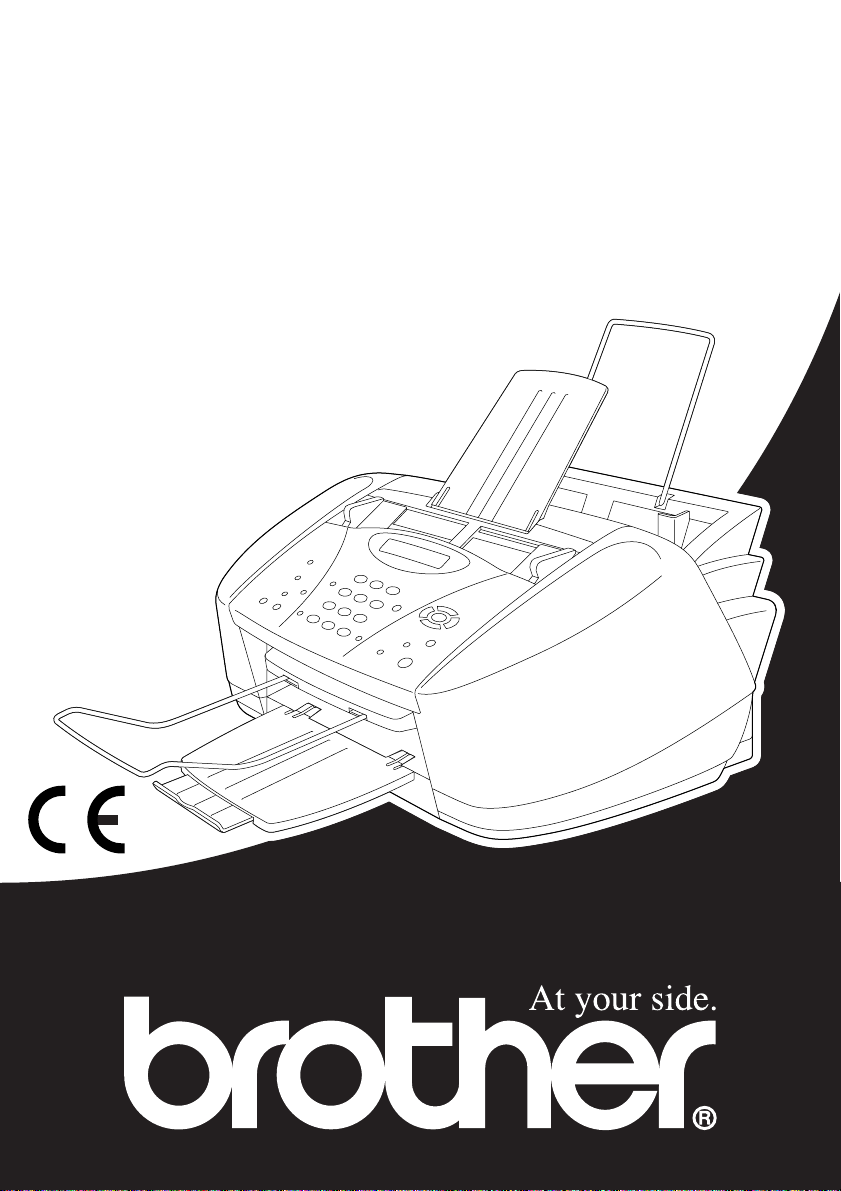
MFC-580
BRUKSANVISNING
Page 2
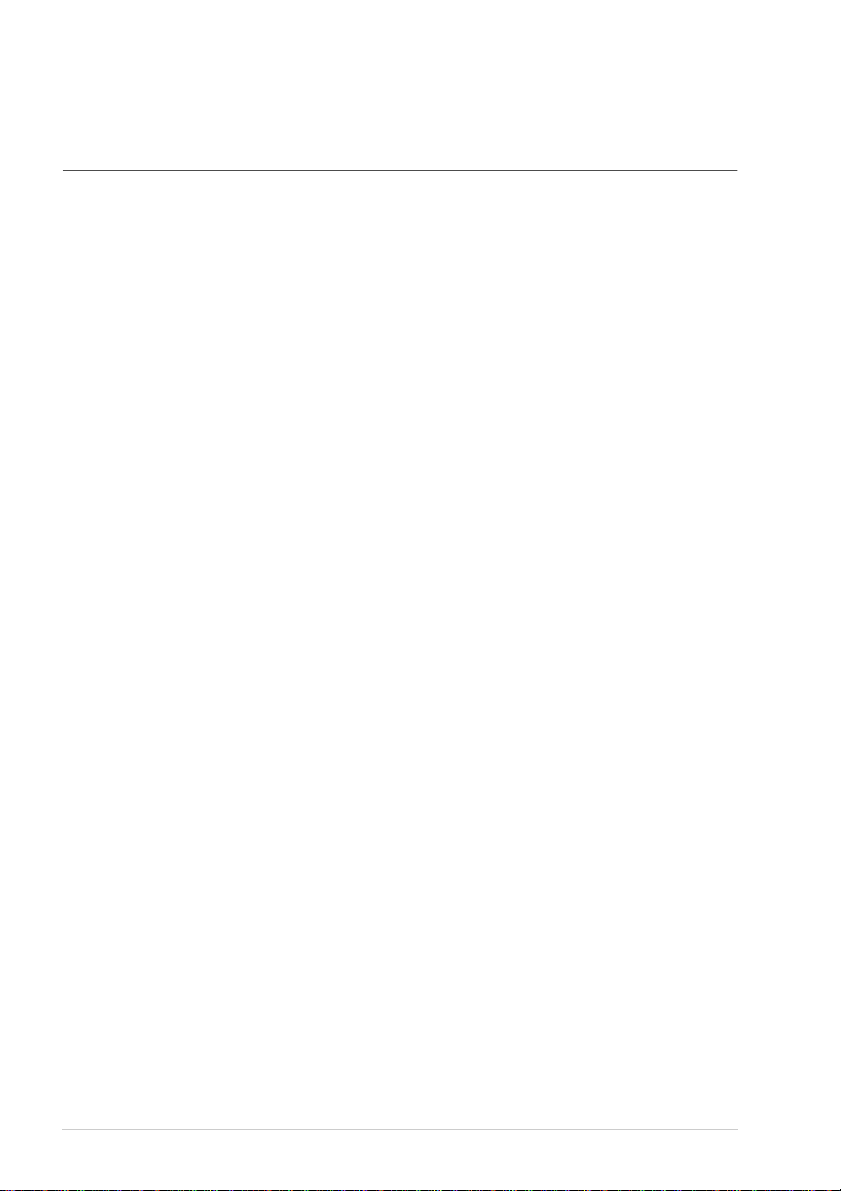
DEN HÄR UTRUSTNINGEN ÄR AVSEDD FÖR ANVÄNDNING MED EN TVÅTRÅDIG
ANALOG LINJE PÅ DET ALLMÄNNA TELENÄTET SOM ÄR FÖRSEDD MED
NÄTANSLUTNING.
INFORMATION OM GODKÄNNANDE
Brother varnar för att den här produkten eventuellt inte kommer att fungera som avsett i de länder
den inte finns till försäljning, och lämnar inte någon garanti avseende användning av den här
produkten på det allmänna telenätet i länder för vilka produkten inte är godkänd.
i
Page 3
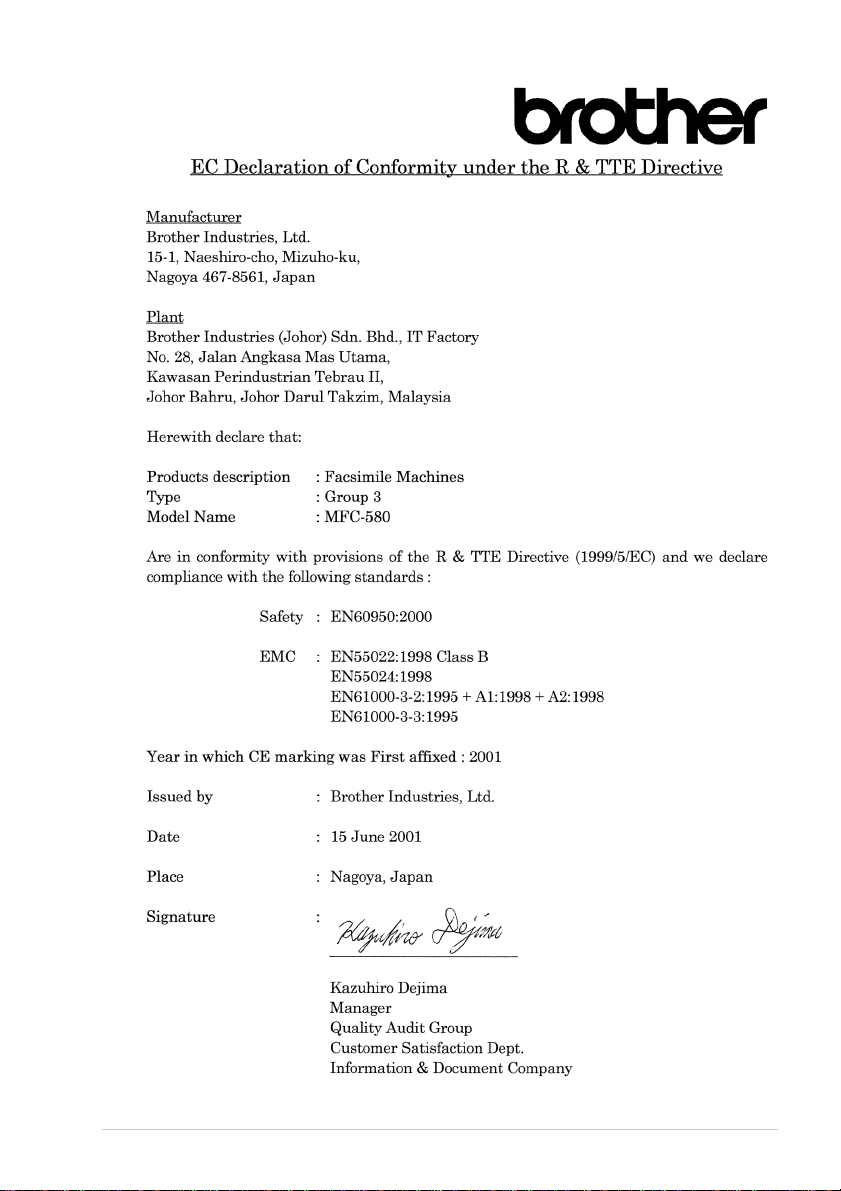
ii
Page 4
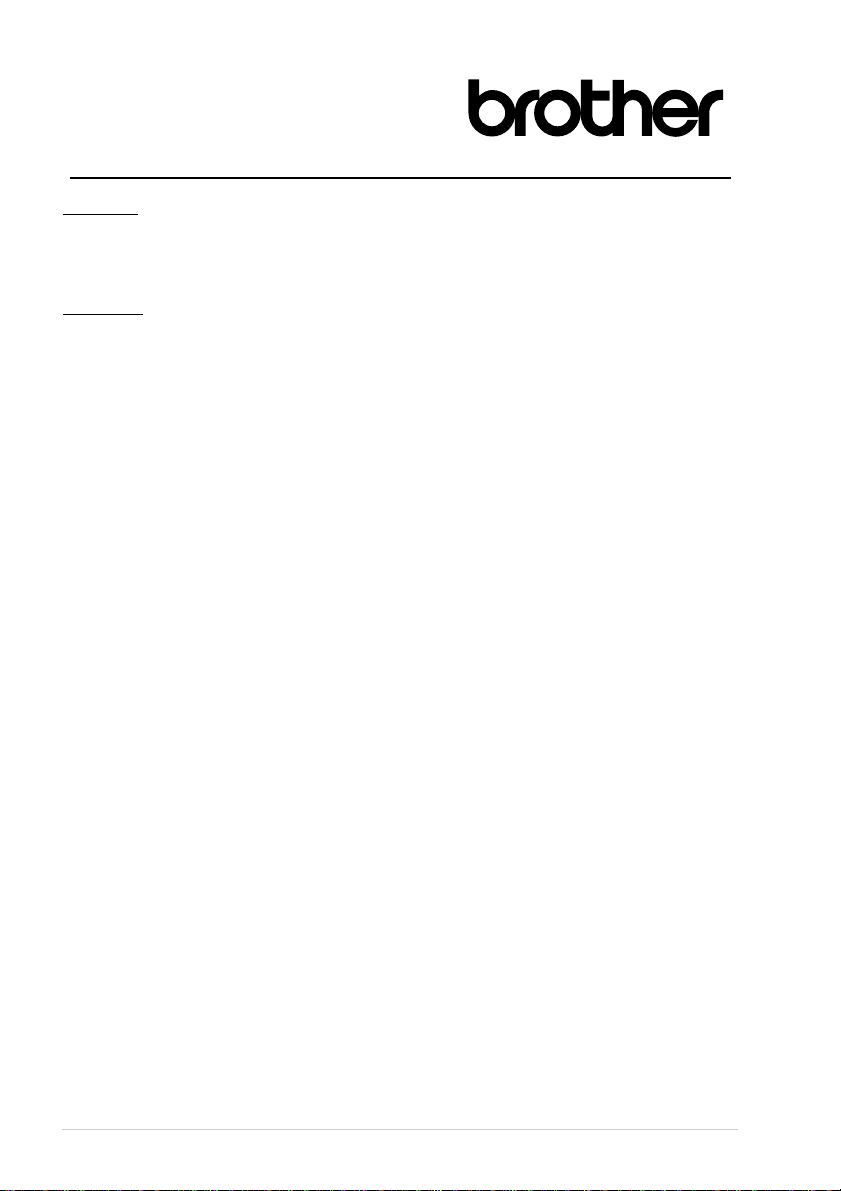
Försäkran om överensstämmelse med EU:s direktiv R & TTE Directive
Tillverkare
Brother Industries, Ltd.
15-1, Naeshiro-cho, Mizuho-ku,
Nagoya 467-8561, Japan
Anläggning
Brother Industries (Johor) Sdn. Bhd., IT Factory
No. 28, Jalan Angkasa Mas Utama,
Kawasan Perindustrian Tebrau II,
Johor Bahru, Johor Darul Takzim, Malaysia
Försäkrar härmed att:
Produktbeskrivning : Faxmaskiner
Typ : Grupp 3
Modellnamn : MFC-580
Överensstämmer med bestämmelser i direktiv R & TTE (1999/5/EC) och följande standarder :
Säkerhet : EN60950:2000
EMC : EN55022:1998 Klass B
EN55024:1998
EN61000-3-2:1995 + A1:1998 + A2:1998
EN61000-3-3:1995
Ursprungligt år för CE-märkning: 2001
Utgiven av : Brother Industries, Ltd.
Datum : 15 juni 2001
Plats : Nagoya, Japan
iii
Page 5
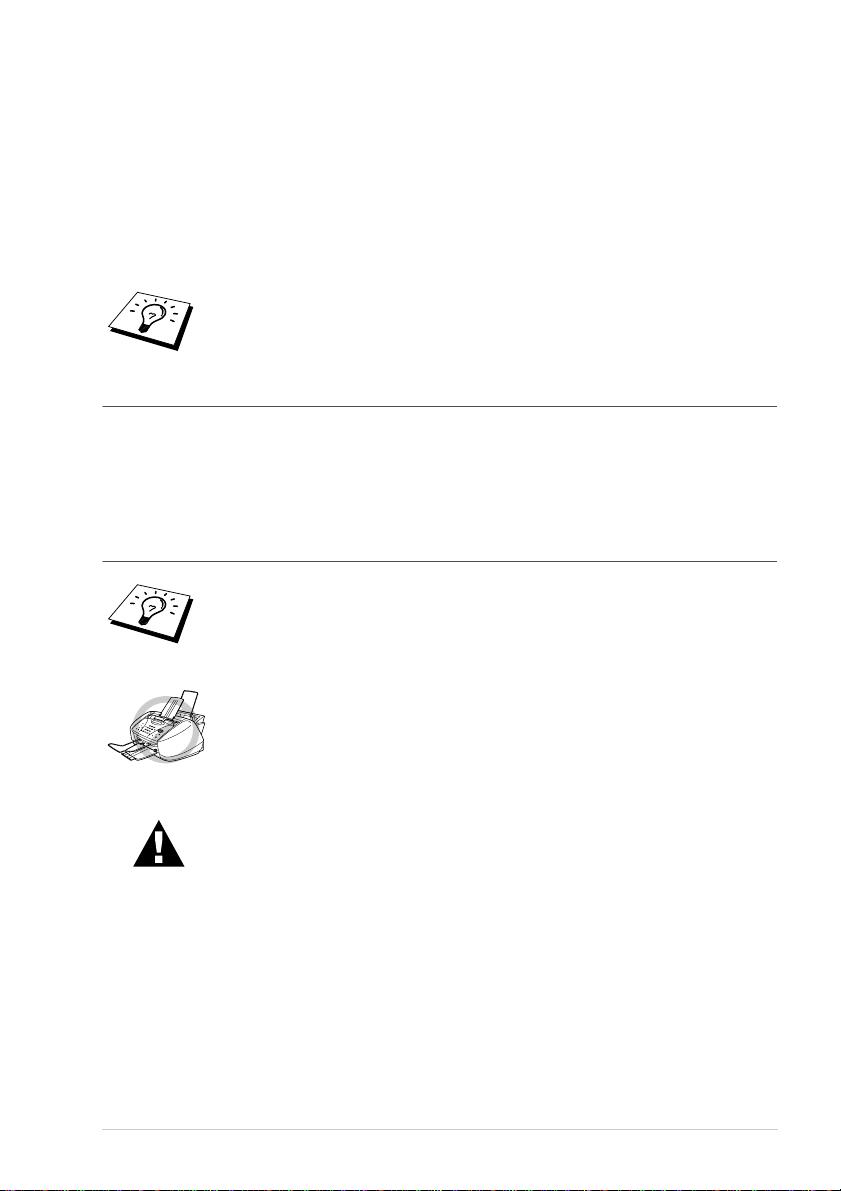
Använda den här bruksanvisningen
Tack för ditt köp av den här flerfunktionsmaskinen (MFC) från Brother.
Maskinen är utformad på ett sätt som gör den enkel att använda. Textmeddelanden på skärmen talar
om hur du använder de olika funktionerna. De avancerade funktionerna förklaras i
bruksanvisningen.
Maskinen är dessutom utrustad med en Reports -knapp. Tryck på Reports och 1
för att skriva ut en hjälplista med grundläggande steg och funktioner.
Så här hittar du information
Samtliga huvudrubriker och underrubriker finns i innehållsförteckningen. Du hittar information om
en specifik funktion med hjälp av sakregistret längst bak i den här bruksanvisningen. När du läser
igenom bruksanvisningen kommer du dessutom att se ett antal specialsymboler som gör dig
uppmärksam på viktig information, sidhänvisningar och varningar. Illustrationer av vissa
skärmmeddelanden hjälper dig också att hitta rätt knappar.
Symboler i den här bruksanvisningen
Viktig eller kompletterande information.
Maskinen riskerar att skadas eller upphör att fungera om den här varningen
inte uppmärksammas.
Förebyggande åtgärder du måste vidta för att undvika personskada
iv
Page 6
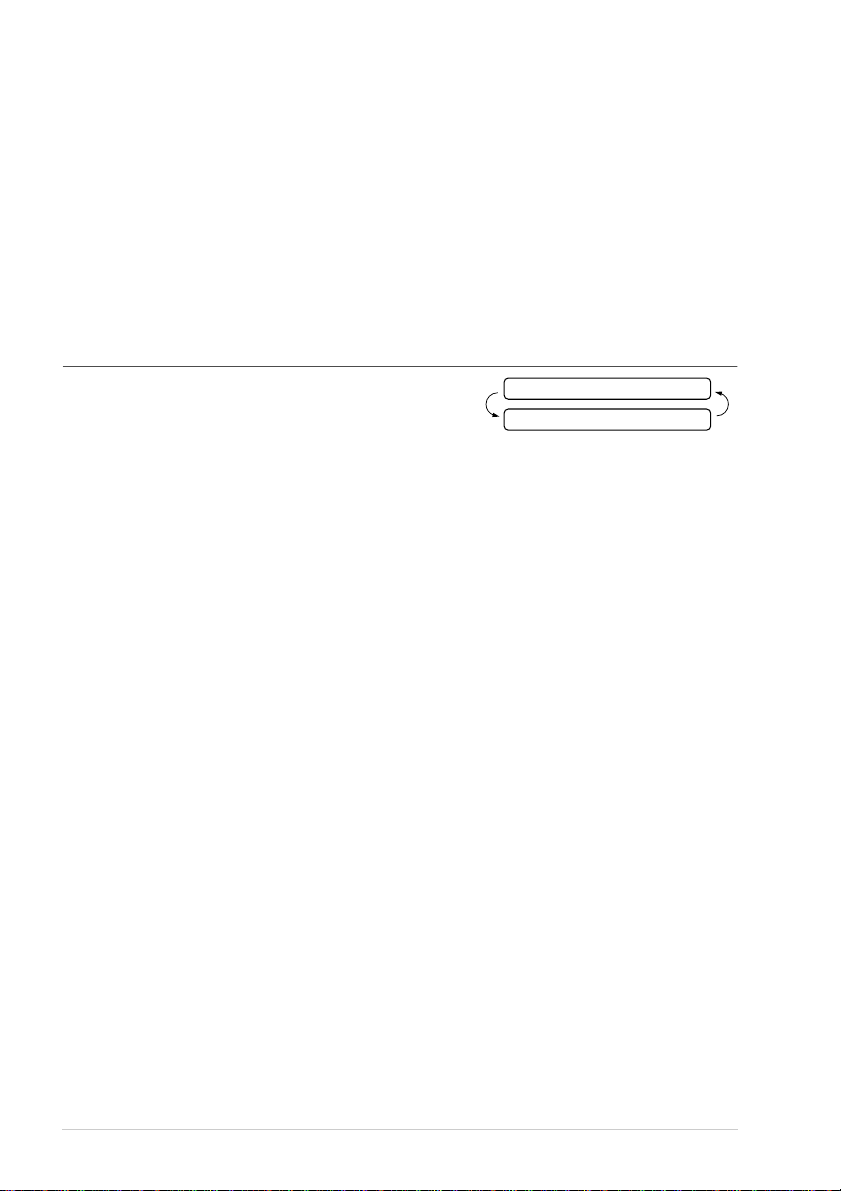
Användarvänlig programmering
Den här maskinen är utrustad med skärmprogrammering. Den här användarvänliga programmering
ger dig möjlighet att få ut det mesta av maskinens samtliga funktioner. (Se
bruksanvisningen
Vi har skapat stegvisa instruktioner som visas på skärmen när du programmerar maskinen. Allt du
behöver göra är att följa dessa instruktioner i takt med att funktionsmenyer,
programmeringsalternativ och inställningar visas. Om du vill ställa in maskinen snabbare trycker du
Menu/Set och väljer menysiffra med hjälp av siffer- och bokstavsknapparna.
på
Du hittar en komplett lista med funktionsval, alternativ och inställningar längst fram i den här
bruksanvisningen. (Se
, sida iv.)
Menyläge & Menyvalstabell , sida 10.)
Växelvisa textmeddelanden
Ibland växlar skärmvisningen mellan valt alternativ och ett
hjälpmeddelande som talar om vad du ska göra härnäst. Det
textmeddelande du förmodligen kommer att se oftast är det
som visas till höger. Det talar om att du kan slå ett nummer
för att faxa det dokument du har placerat i
dokumentmataren eller trycka på knappen
Colour Copy för att göra en kopia av dokumentet.
eller
Mono Copy
FAX: NR & START
KOPIA: ANT©
Använda den här
v
Page 7
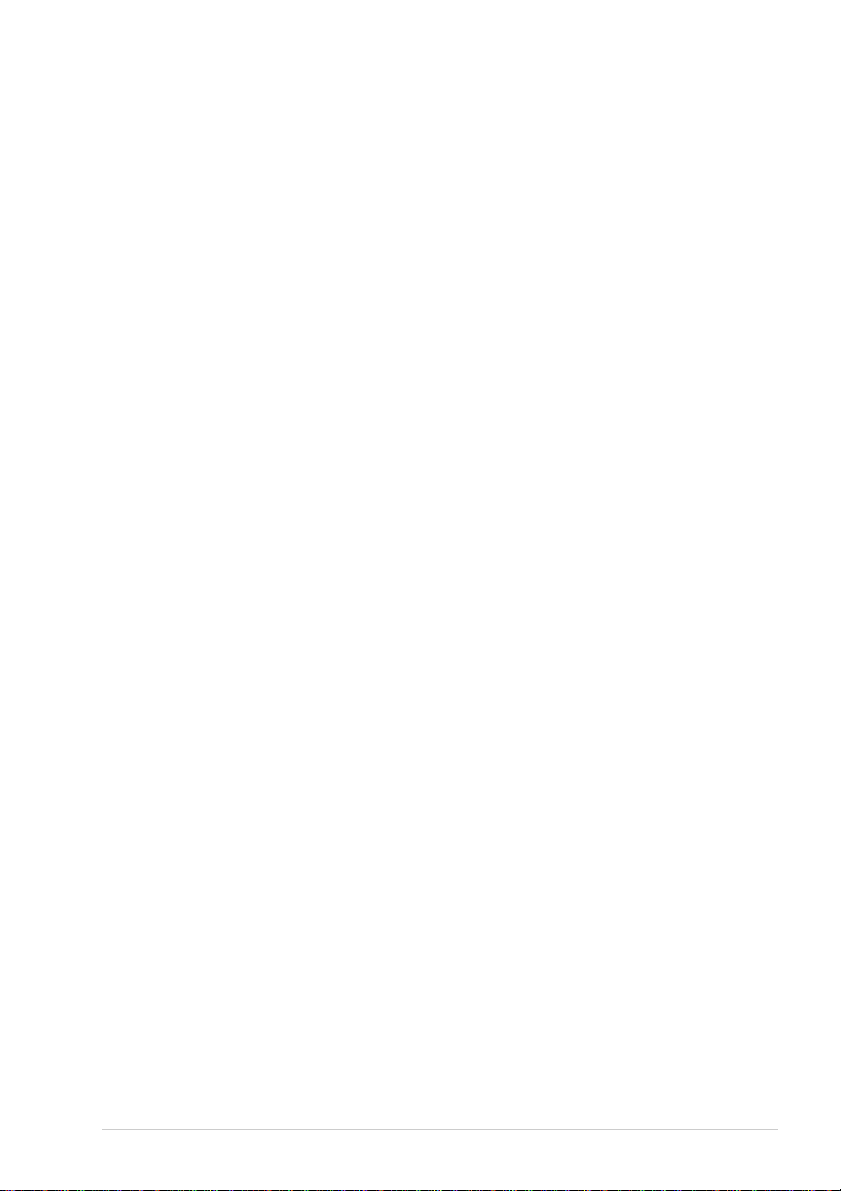
Innehållsförteckning
Använda den här bruksanvisningen
Användarvänlig programmering
Innehållsförteckning...........................................................................vi
FÖRBEREDELSER OCH SNABBSTARTSGUIDE
Förberedelser och snabbstartsguide
Råd för förberedelser och snabbstartsguide.........................................3
Genomgång av kontrollpanelen........................................................... 8
Menyläge & Menyvalstabell .............................................................10
GRUNDLÄGGANDE ANVÄNDNING AV FAX
Kapitel 1
Kapitel 2
Kapitel 3
Kapitel 4
Kapitel 5
Inställningar
Grundinställningar.............................................................................15
Egna inställningar..............................................................................17
Lagring av nummer för snabb uppringning....................................... 19
Sända fax
Inställning av skanner........................................................................ 20
Uppringning....................................................................................... 21
Sändning............................................................................................ 22
Ta emot fax
Inställningar för inkommande fax ..................................................... 24
Ta emot fax........................................................................................26
Användning av telefon (röst)
Röstsamtal med extern telefon ..........................................................28
Skriva ut rapporter
Överföringsrapport och journalinställning ........................................ 29
Använda knappen Rapporter ............................................................. 30
AVANCERAT ANVÄNDNING AV FAX
Kapitel 6
Kapitel 7
Kapitel 8
Avancerad sändning
Avancerade funktioner ......................................................................31
Avancerad mottagning
Användning av en extern telefon eller sidoapparat ........................... 36
Polling
Polling, mottagning ...........................................................................38
Polling, sändning (gäller inte färgfax)............................................... 40
vi
Page 8
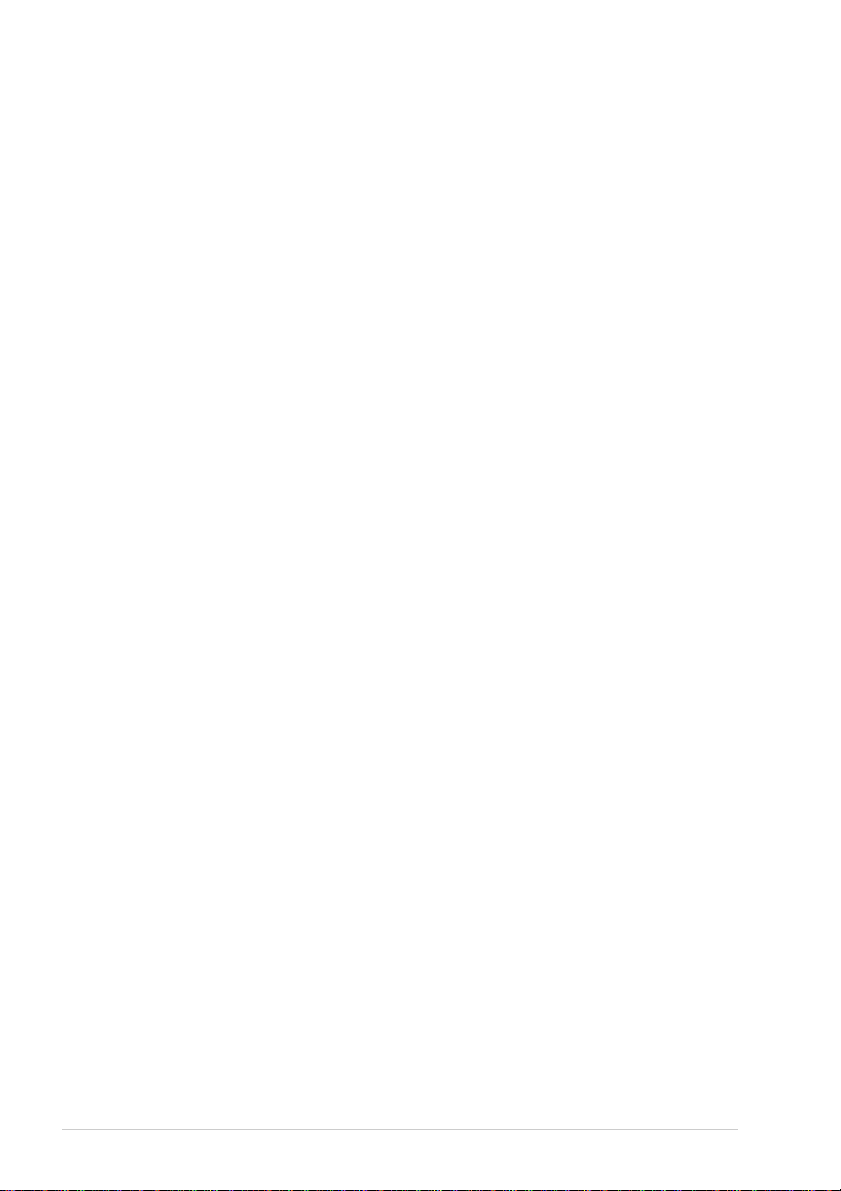
Kapitel 9
Fjärralternativ för fax (gäller inte färgfax)
Inställning av faxlagring ....................................................................41
Faxvidaresändning.............................................................................41
Hämtning från annan maskin.............................................................42
KOPIERING
Kapitel 10 Kopiering
Grundläggande kopieringsfunktioner ................................................45
Tillfälliga kopieringsinställningar......................................................46
Byte av grundinställningar för kopiering...........................................50
Lagstadgade begränsningar................................................................51
SKRIVARE/SKANNING
Kapitel 11 Använda maskinens skrivarfunktion
Funktioner..........................................................................................52
Skrivardrivrutin..................................................................................52
Välja rätt papper.................................................................................52
Kombimatare......................................................................................53
Samtidig utskrift/fax ..........................................................................53
Skrivarknappar...................................................................................53
Kontrollera utskriftskvaliteten ...........................................................53
Kapitel 12 Inställningar av skrivardrivrutiner
(endast Windows
Använda skrivardrivrutinen Brother MFC-580 .................................54
Fliken Papper .....................................................................................54
Fliken Kvalitet/färg............................................................................57
Fliken Avancerat................................................................................61
Fliken Support....................................................................................64
Kapitel 13 Använda Windows
Center (endast Windows
Brother Control Center ......................................................................65
Använda skannerknappar med Windows PC.....................................66
Brother Control Center-funktioner ....................................................68
Skanna till fil......................................................................................71
Skanna till e-post................................................................................72
Skanna till ordbehandlare ..................................................................74
Användardefinierad knapp.................................................................75
Kopiera...............................................................................................76
Skicka fax...........................................................................................77
Kapitel 14 Använda ScanSoft
ScanSoft
Skanna ett dokument..........................................................................81
™
TextBridge
®
)
®
-baserade Brother Control
®
)
™
PaperPort
®
(Endast Windows
®
för Brother och
®
)
vii
Page 9
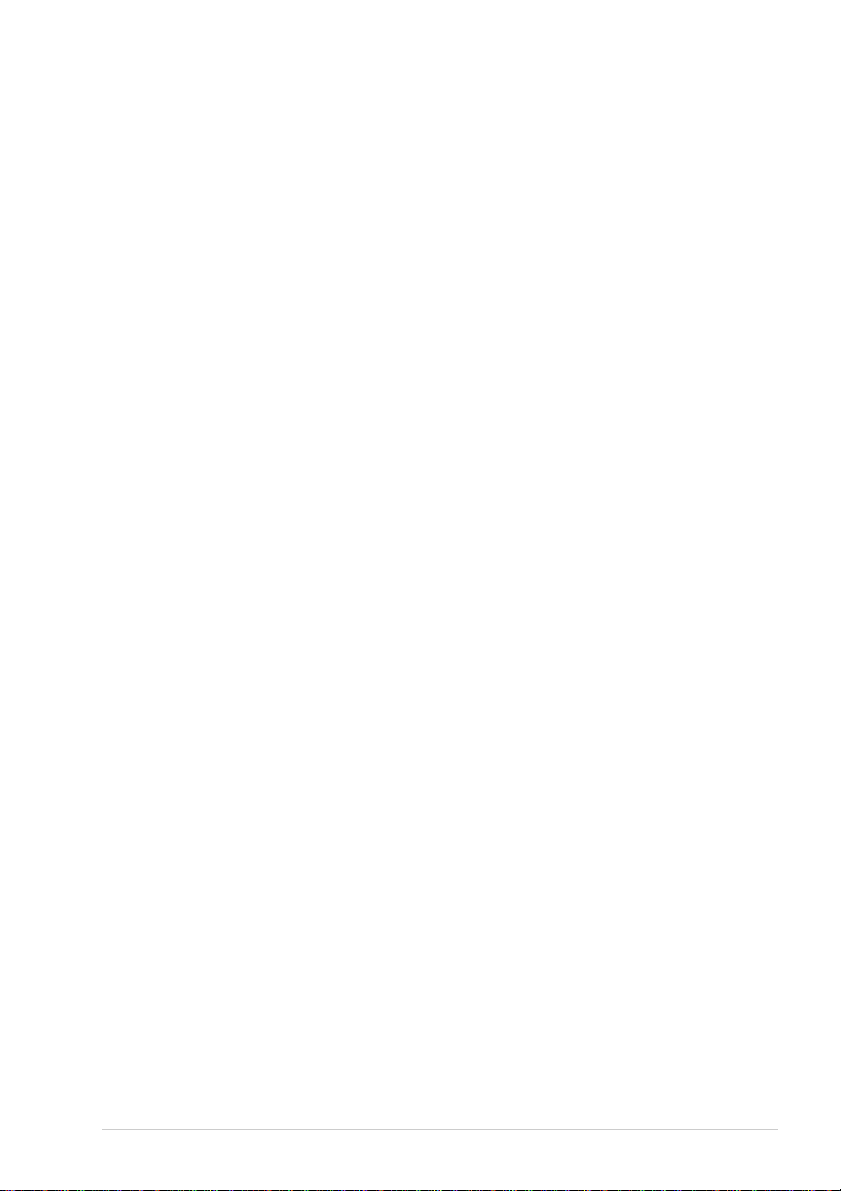
Kapitel 15 Ställa in och använda PC FAX (endast Windows
Inledning............................................................................................86
Fjärrstyrningsprogram ....................................................................... 86
PC FAX-sändning (endast Windows
®
).............................................87
Kapitel 16 Använda Brother MFC med New Power Macintosh
G3, G4 eller iMac
Installera på en USB-utrustad Apple
med Mac OS 8.5/8.5.1/8.6/9.0/9.0.4/9.1 ...........................................98
Använda Brothers skrivardrivrutin med Apple
Sända fax från din Macintosh.......................................................... 100
Använda Brothers TWAIN-drivrutin för skanning med Apple
Macintosh
®
...................................................................................... 104
™
/iBook
™
®
Macintosh
®
G3, G4 eller iMac
®
Macintosh
®
.......... 98
®
UNDERHÅLL
Kapitel 17 Felsökning och underhåll
Felmeddelanden............................................................................... 110
Papper och dokument fastnar ..........................................................112
Driftsproblem ..................................................................................116
Förbättra utskriftskvaliteten............................................................. 120
Packa och transportera maskinen ....................................................123
Underhåll ......................................................................................... 126
VIKTIG INFORMATION
Kapitel 18 Viktig säkerhetsinformation
Säkerhetsföreskrifter........................................................................ 129
VIKTIGT - För din säkerhet............................................................ 130
®
)
®
™
BILAGA
Kapitel 19 Specifikationer
Faxspecifikationer ...........................................................................131
Skrivarspecifikationer...................................................................... 132
Sammanställning och publikation ...................................................134
Varumärken ..................................................................................... 134
Papper.............................................................................................. 135
Inmatning av text.............................................................................138
Ordlista ............................................................................................139
Register............................................................................................142
viii
Page 10
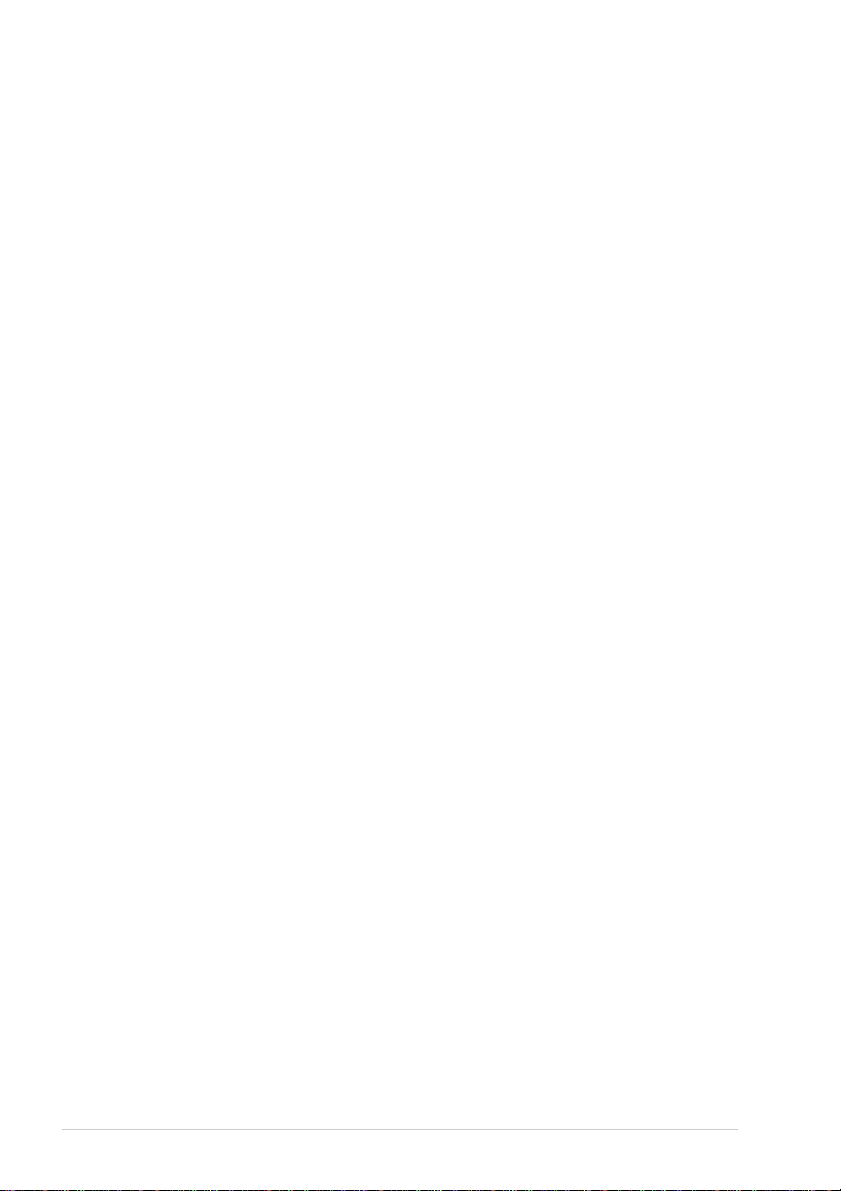
ix
Page 11
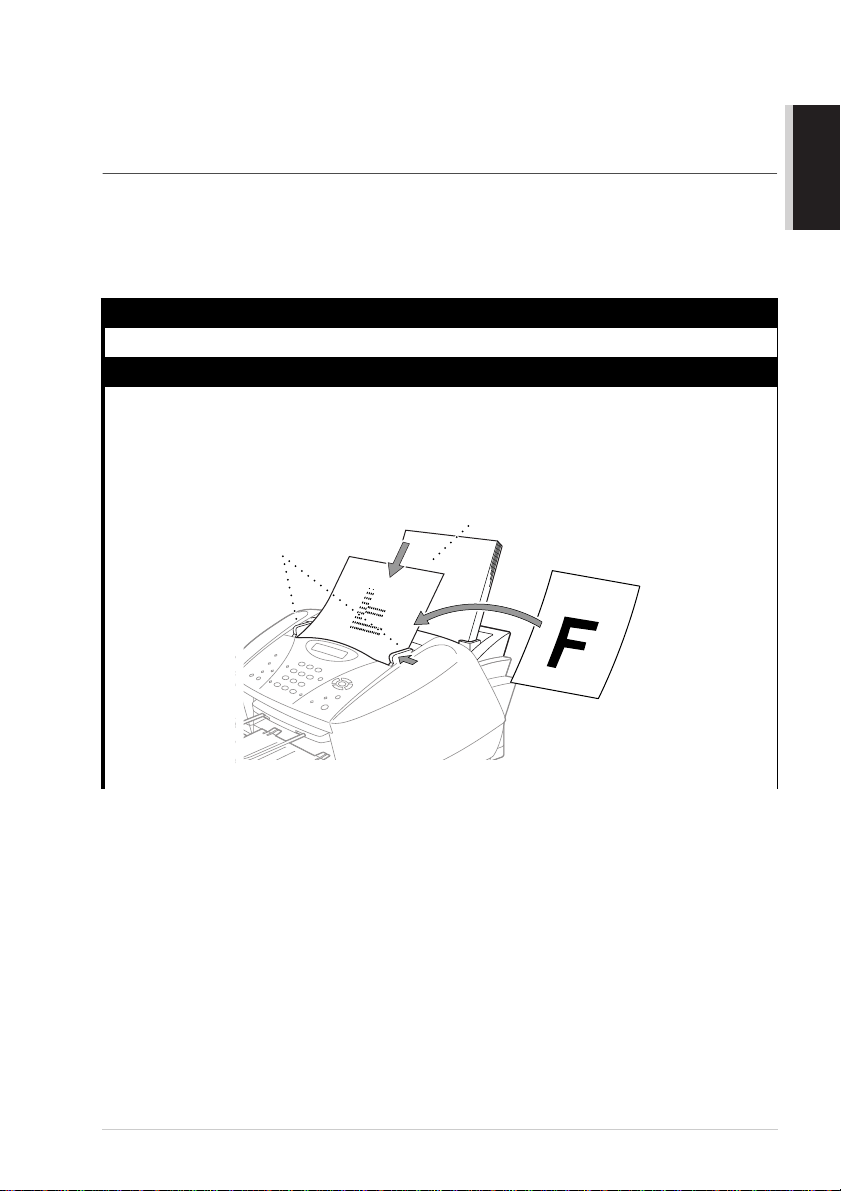
Förberedelser och snabbstartsguide
SNABBSTARTSGUIDE
Information om enkelt förberedande och användning av maskinen
Följ anvisningarna nedan om hur man förbereder och brukar maskinen på ett enkelt sätt.
Innan du genomför de här stegen bör du läsa igenom avsnitten Viktig säkerhetsinformation
(sida 129), och Råd för förberedelser och snabbstartsguide (sida 3).
Gå till GRUNDLÄGGANDE ANVÄNDNING AV FAX eller AVANCERAT ANVÄNDNING AV
FAX om du vill ha mer information.
1Läs snabbstartsguiden
Följ anvisningarna i Brothers snabbstartsguide när du installerar maskinen.
2 Anpassning av dokument
■ Dokumenten måste vara mellan 9 och 21.6 cm breda och 12.7 och 35.6 cm långa. Denna
maskin återger enbart en 20.8 cm bred yta, oavsett hur brett dokumentet i fråga är.
■ Stoppa in dokumenten med texten nedåt och den övre kanten först.
■ Flytta pappersjusterarna tills de passar aktuell dokumentbredd.
Dokumenten placeras med texten
nedåt i dokumentmataren
Pappersjusterare
FÖRBEREDELSER OCH
Förberedelser och snabbstartsguide 1
Page 12
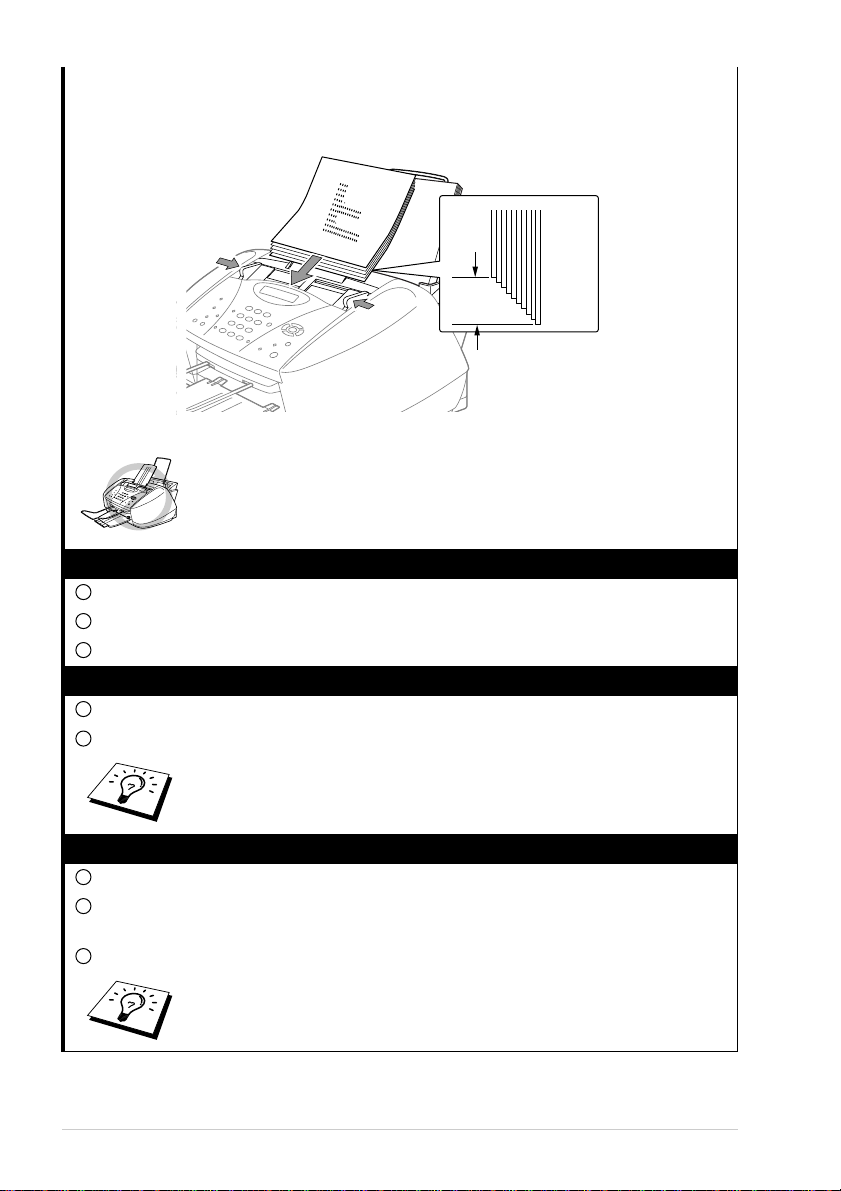
■ Dokumentmataren (ADF) rymmer upp till 20 sidor och matar individuella ark genom
maskinen. Används standardpapper (75 g/m
2
) i dokumentmataren.
■ Skaka arken innan du placeras dem i dokumentmataren som bilden visar:
Cirka 1,3 cm
• Använd INTE rullade, skrynkliga, vikta eller rivna dokument eller
dokument som innehåller klammer, gem, lim, fuktigt papper eller tejp.
Använd INTE kartong, tidningar eller tyger.
• Se till att utskrivna dokument är helt torra.
3Sända svartvita faxmeddelanden
1
Stoppa in dokumentet med texten nedåt i dokumentmataren.
2
Skriv faxnumret.
3
Tryck på Mono Fax Start.
4 Enkel kopia
1
Stoppa in dokumentet med texten nedåt i dokumentmataren.
2
Tryck på Mono Copy eller Colour Copy.
Avbryt kopieringen genom att trycka på Stop/Exit. Tryck på Stop/Exit igen för
att frigöra originaldokumentet. (Se Kopiering, sida 45.)
5 Flera kopior
1
Stoppa in dokumentet med texten nedåt i dokumentmataren.
2
Ange antal kopior med siffer- och bokstavsknapparna (högst 99). Tryck till exempel på 3, 8
om du vill göra 38 kopior.
3
Tryck på Mono Copy.
Du kan inte göra flera färgkopior åt gången.
2
Page 13
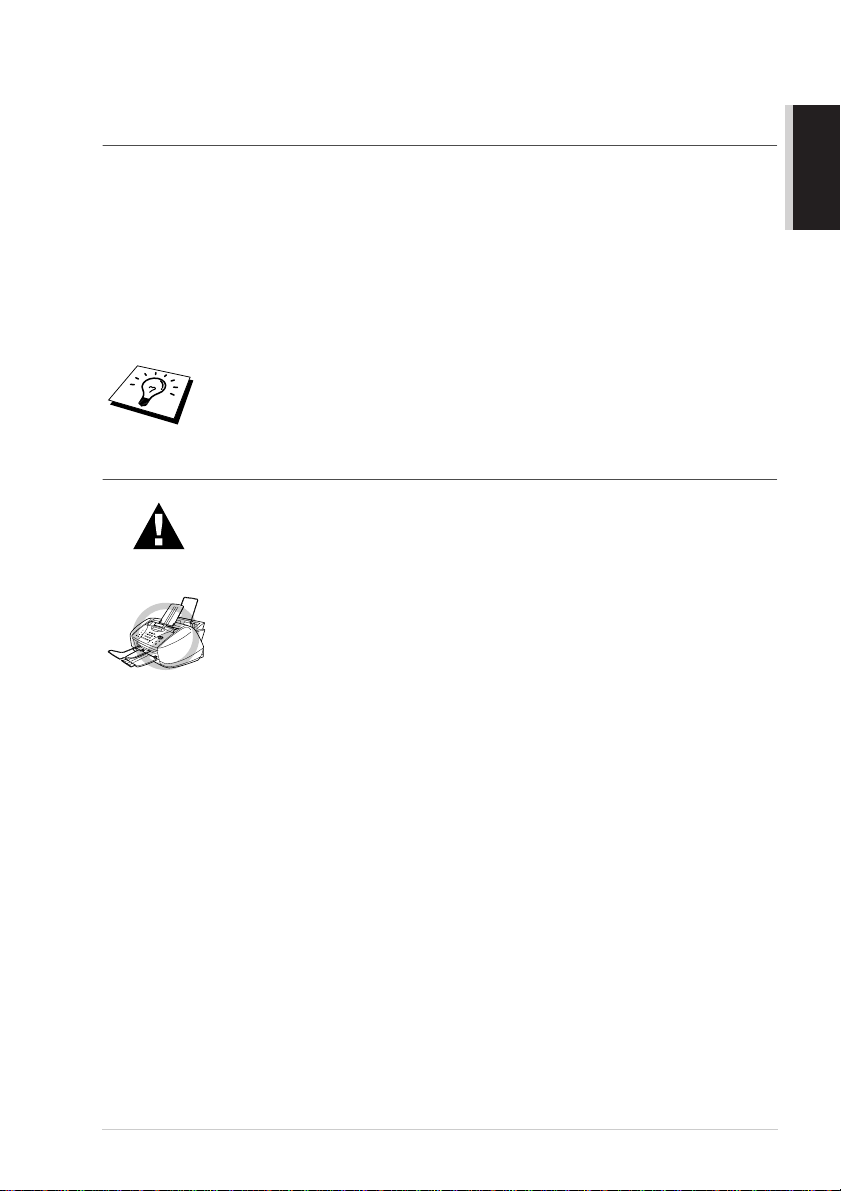
Råd för förberedelser och snabbstartsguide
Så här väljer du en lämplig plats
Placera maskinen på en plan och stadig yta, exempelvis ett skrivbord. Välj en plats som inte vibrerar
eller utsätts för andra typer av stötar. Placera maskinen nära ett telefonuttag och ett vanligt eluttag
(jordat). Välj en plats där temperaturen ligger på mellan 10°C och 35°C (50° – 95°F).
Undvik att placera maskinen där den kan utsättas för stötar, nära värmeelement, luftkonditionering,
vatten, kemikalier eller kylskåp. Utsätt inte maskinen för direkt solljus, stark värme, fukt eller damm.
Anslut inte maskinen till eluttag som kontrolleras av väggbrytare eller automatisk timer, eftersom ett
strömavbrott kan radera all information i enhetens minne. Anslut inte maskinen till eluttag som även
förser andra större apparater eller liknande utrustning med ström, eftersom detta kan leda till
strömavbrott. Undvik störande källor som högtalare eller sladdlösa telefoners basenheter.
Utsätt inte maskinen för staka ljuskällor som direkt solljus.
Installera bläckpatroner
Om du får bläck i ögonen ska du omedelbart skölja med vatten och vid
behov kontakta läkare.
• UNDVIK att avlägsna bläckpatroner som inte behöver bytas. Om du byter
patron för tidigt riskerar du att spilla bläck, varefter maskinen inte kan läsa
av hur mycket bläck som återstår i patronen.
• UNDVIK att skaka bläckpatronen. På detta sätt förhindrar du bläckspill när
du avlägsnar den skyddande tejpen. Om du får bläck på kroppen eller
kläderna ska du omedelbart tvätta rent med tvål eller lösningsmedel.
• UNDVIK att fylla på bläckpatronerna. Om du använder påfyllda patroner
och olika typer av bläck riskerar du att skada skrivhuvudet i maskinen och
sätta garantin ur spel. Garantin omfattas inte av problem som orsakas av
andra tillverkares bläck eller bläckpatronerna. Vi rekommenderar endast
användning av Brother-artiklar.
FÖRBEREDELSER OCH
SNABBSTARTSGUIDE
Förberedelser och snabbstartsguide 3
Page 14
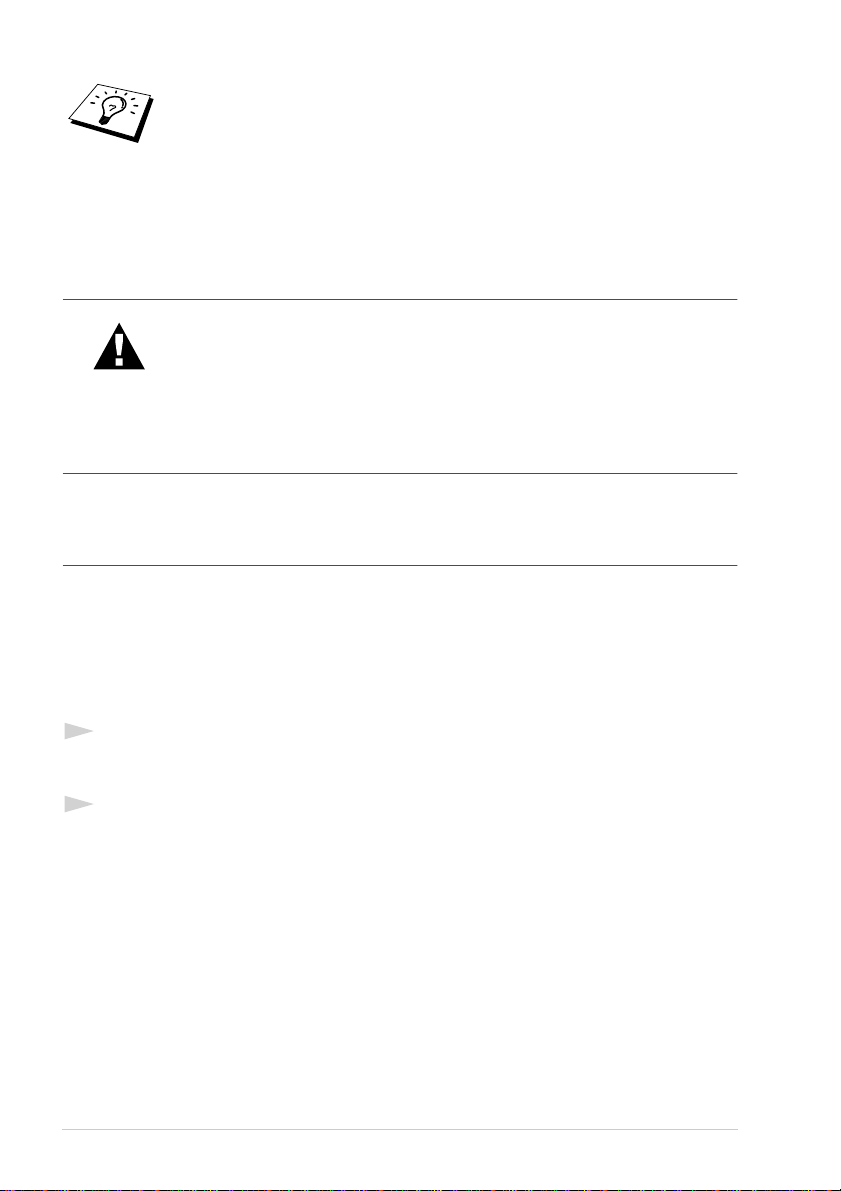
■ Om du installerar en bläckpatron i fel färgposition måste du rengöra
skrivhuvudet flera gånger efter att ha korrigerat din felaktiga installation. Annars
får du utskrifter med blandade färger.
■ Så snart du öppnar en bläckpatron ska du installera den i maskinen och
använda den inom sex månader. Använd oöppnade bläckpatroner före den
sista förbrukningsdag som anges på förpackningen.
■ Om felmeddelandet XXXX BLÄCK SLUT visas på skärmen efter att du har
installerat bläckpatroner ska du kontrollera att installationen är korrekt.
Anslutning av nätsladden
• Den här maskinen måste anslutas med en jordad kontakt.
• Eftersom maskinen är jordad via nätsladden skyddar du dig mot elstötar
genom att ha maskinen påslagen när du ansluter den till telefonlinjen. När
du flyttar maskinen skyddar du dig genom att koppla bort telefonlinjen
innan du avlägsnar nätsladden.
Meddelandelagring
Vid strömavbrott lagras alla menyinställningar permanent utom de inställningar som enbart har
gjorts för nästa fax (exempelvis kontrast och internationellt läge).
Flerlinjesystem (PABX)
De flesta kontor använder ett centralt telefonsystem (PABX). Den här maskinen fungerar
tillsammans med de flesta telefonväxelsystem (PABX) med dubbelriktade, analoga anslutningar. Vi
rekommenderar dock att du använder en separat telefonlinje för din maskin, vilket ger dig möjlighet
att lämna maskinen i faxläget och således ta emot eller sända faxmeddelanden vilken tid som helst
på dygnet.
Om du installerar maskinen för användning med en telefonväxel (PABX)
1
Enheten fungerar inte tillsammans med telefonväxlar (PABX) under vissa förhållanden.
Eventuella problem bör i första hand rapporteras till det företag som handhar din telefonväxel
(PABX).
2
Om alla inkommande samtal besvaras av en telefonist bör du välja mottagningsläget
MANUELL. Alla inkommande samtal bör inledningsvis betraktas som telefonsamtal.
4
Page 15
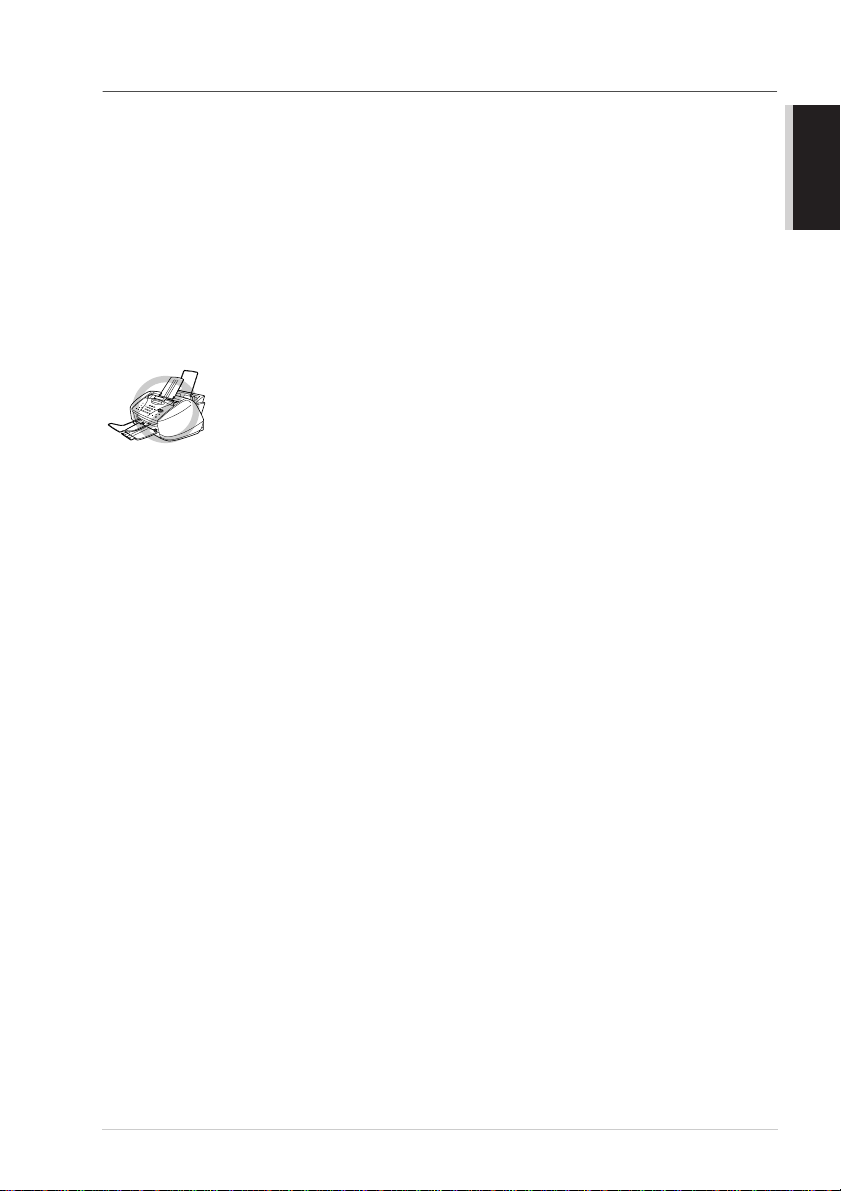
Anslutning av en extern telefonsvarare (TAD)
Sekvens
Om du har en extern telefonsvarare (TAD) kopplad till samma telefonlinje som maskinen, kommer
telefonsvararen att svara på alla inkommande samtal. Maskinen “lyssnar” efter CNG-signaler. Om
sådana föreligger tar maskinen över och tar emot faxmeddelandet i fråga. Om den inte hör några
CNG-signaler besvarar den inte samtalet, vilket innebär att den som ringer upp kan lämna
meddelanden på vanligt sätt till telefonsvararen.
Telefonsvararen (TAD) måste svara inom fyra ringsignaler. Vi rekommenderar att du ställer in
telefonsvararen (TAD) på två ringsignaler. Maskinen kan inte höra CNG-signaler förrän TAD har
svarat på samtalet, vilket innebär att det bara finns utrymme för 8 – 10 sekunders “handskakning”
med CNG-signal om du väljer att ställa in fyra ringsignaler. Följ noga anvisningarna i den här
bruksanvisningen om hur du spelar in dina utgående meddelanden.
Se till att telefonsvararen (TAD) är kopplad via dubbeljacket. Använd inte en
linjedelare, eftersom detta kan orsaka svarsproblem.
FÖRBEREDELSER OCH
SNABBSTARTSGUIDE
Förberedelser och snabbstartsguide 5
Page 16
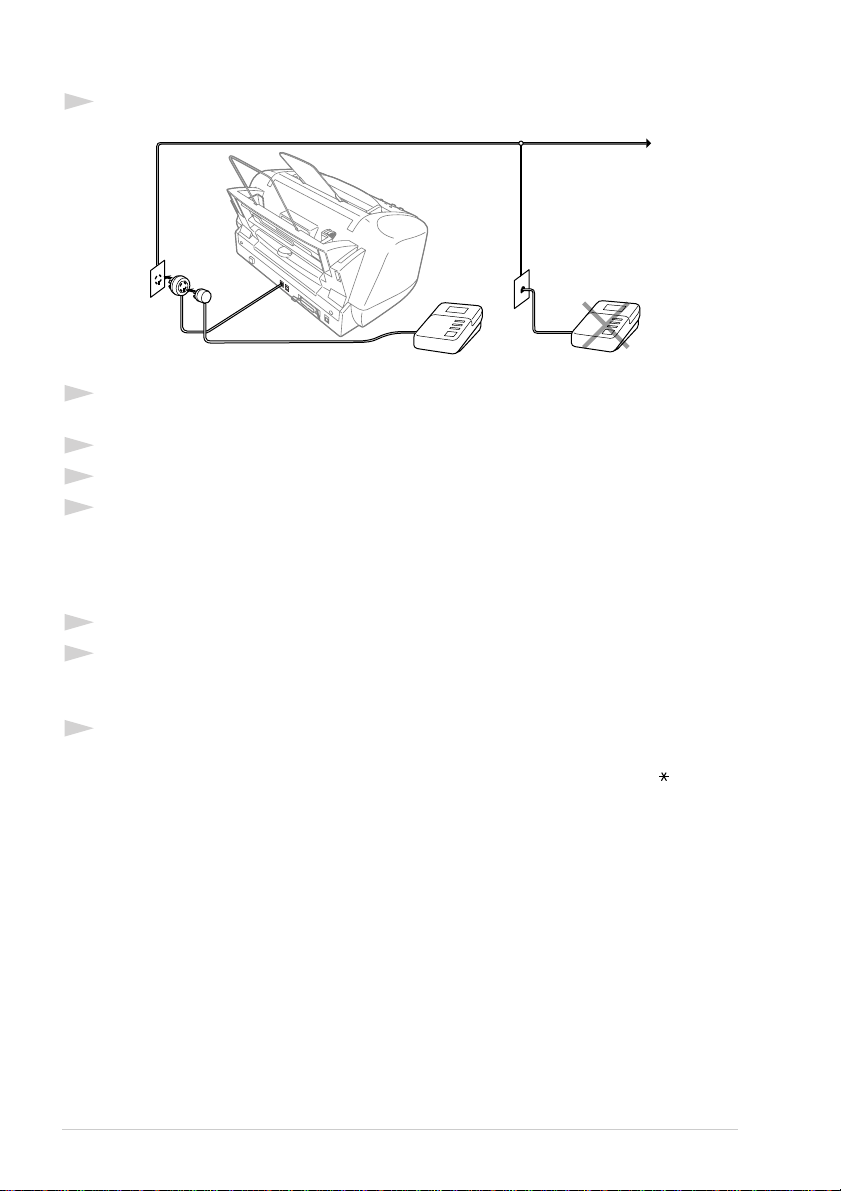
Anslutningar
1
Du ansluter en extern telefonsvarare (TAD) till maskinen på nedan angivet sätt.
TADTAD
2
Ställ in TAD på högst två ringsignaler (maskinens inställning av signalfördröjning påverkas
inte).
3
Spela in ett utgående meddelande (se nästa sida).
4
Ställ in telefonsvararen (TAD) på att ta emot samtal.
5
Välj mottagningsläget TAD:TEL.SVAR. (Se Välja eller ändra mottagningsläge, sida 25.)
Utgående meddelanden (OGM) via extern telefonsvarare (TAD)
Ge akt på inläsningstiden för detta meddelande. Inställningen av detta meddelande avgör nämligen
hur maskinen tar emot fax manuellt och automatiskt.
1
Det utgående meddelandet bör inte vara längre än 20 sekunder.
2
Låt meddelandet föregås av fem sekunders tystnad
(vilket gör att faxmaskinen kan registrera anropssignalen innan meddelandet börjar och att
mottagandet går snabbare).
3
Vi rekommenderar att du avslutar det utgående meddelandet med att uppge din fjärrkod för de
personer som sänder faxmeddelanden manuellt. Ett exempel:
“Lämna ett meddelande efter tonen eller sänd ett fax manuellt genom att trycka på 51 och
Start.”
Lägg märke till att vissa faxmeddelanden som sänds manuellt inte kan tas emot automatiskt,
eftersom vissa faxmaskiner inte sänder ut en faxsignal under en manuell sändning. I detta fall måste
du informera sändaren om att han/hon måste trycka in fjärrkoden för att sända ett faxmeddelande.
6
Page 17
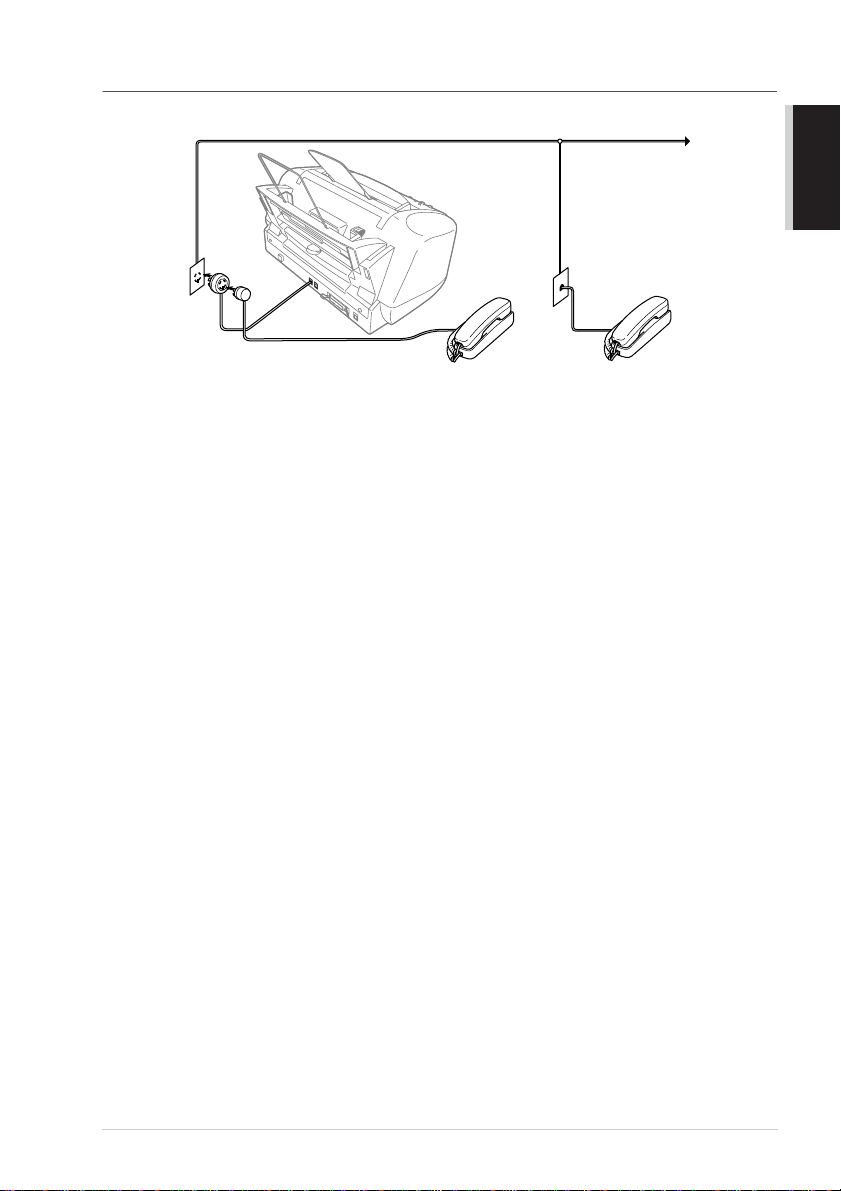
Anslutning av extern telefon eller sidoapparat
Du kan koppla en separat telefon till maskinen på nedan angivet sätt.
FÖRBEREDELSER OCH
SNABBSTARTSGUIDE
Extern
telefon
Sidoapparat
När den här externa telefonen (eller telefonsvararen) används visas meddelandet TELEFON på
skärmen.
Förberedelser och snabbstartsguide 7
Page 18
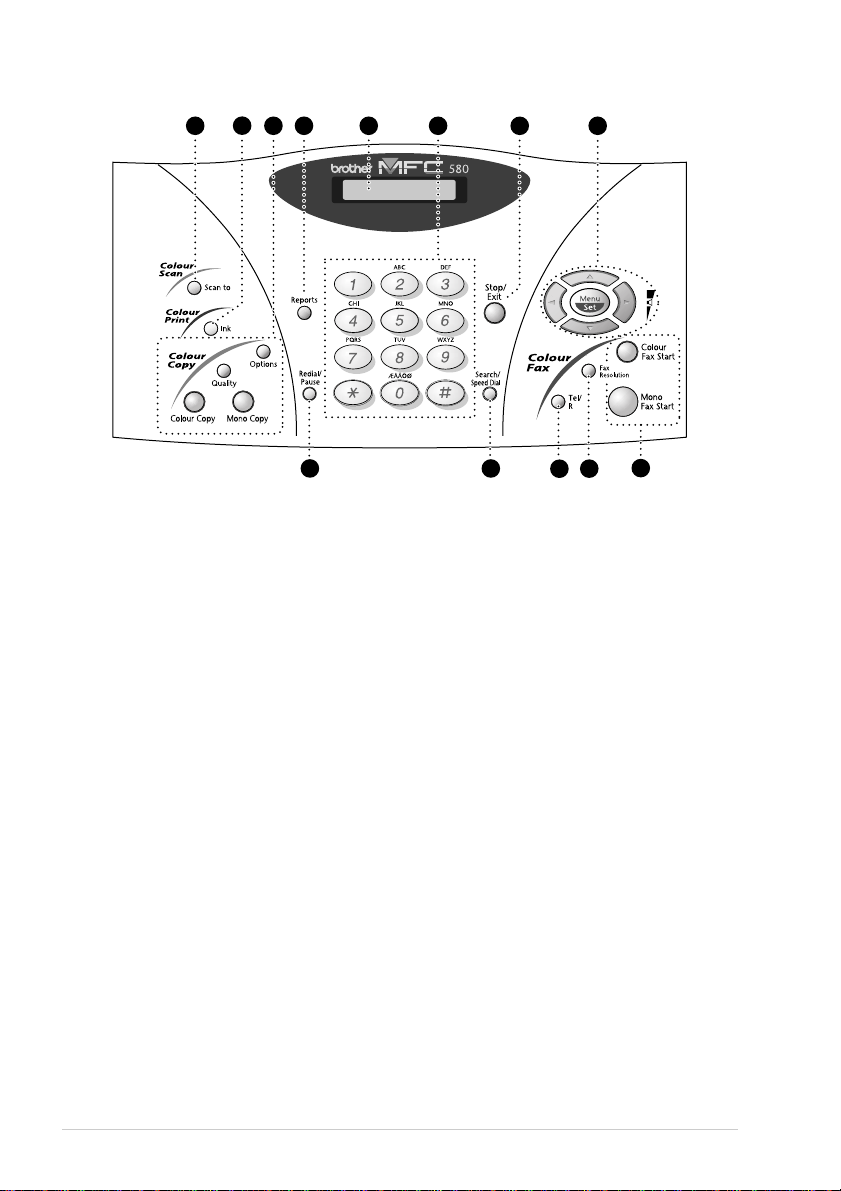
Genomgång av kontrollpanelen
2
1
3 4 5 6 8
7
Scan to
1
Tryck på den här knappen för att skanna
nästa original till din dator och välja
destination: ordbehandlare, grafik eller epost.
Ink
2
Tryck på den här knappen när du rengör
skrivhuvuden och byter bläckpatron.
Färgkopieringsknappar:
3
(Enbart för nästa kopia)
Options
Tryck på den här knappen för att välja en
ny kopieringsinställning.
Quality
Tryck på den här knappen för att välja en
ny kopieringskvalitet.
Colour Copy
Tryck på den här knappen för att göra en
komplett färgutskrift.
Mono Copy
Tryck på den här knappen för att göra en
svartvit utskrift.
13
4
5
6
7
12
Reports
Tryck på den här knappen för att gå till
menyn Rapporter och skriva ut en av
följande rapporter: Hjälp, Snabbuppring,
Journal, Avs. rapport, Systeminst och
Order Form.
Flytande kristallskärm (LCD)
Visar skärmmeddelanden som hjälper dig
att ställa in och använda maskinen.
Siffer- och bokstavsknappar
Använd dessa knappar för att slå telefonoch faxnummer och för att mata in
information.
Stop/Exit
Avbryter en faxöverföring eller en
operation, eller lämnar funktionsläget.
11
9
10
8
Page 19
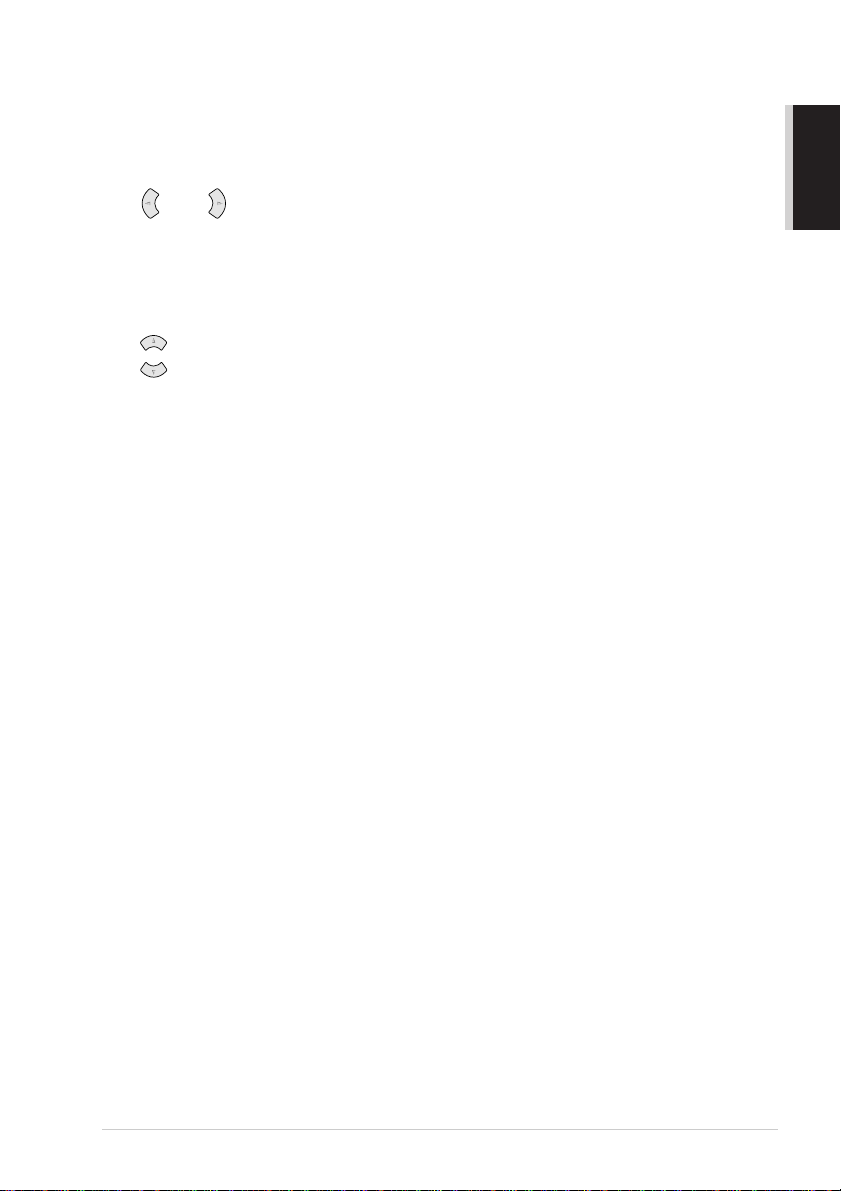
Navigeringsknappar:
8
Menu/Set
Tryck på den här knappen för att gå till
meny- och programmeringsläget samt för
att spara dina maskininställningar.
eller
Tryck för att gå till nästa eller föregående
meny
Du kan även använda de här knapparna
för att söka efter namn på lagrade nummer
i alfabetisk ordning.
eller
Tryck för att bläddra igenom menyer och
alternativ.
Tryck på de här knapparna för att ställa in
ringvolymen.
Start-knappar:
9
Colour Fax Start
Inled sändning av ett färgfax.
Mono Fax Start
Inled sändning av ett svartvitt fax.
Fax Resolution
0
(endast för nästa fax)
Ställer in upplösning när du sänder ett
faxmeddelande.
Tel/R (Ny nummertagning)
A
Använd den här knappen om du vill tala i
telefonen efter att ha lyft luren till en
extern telefon i F/T-läget, etc. Du kan
även använda den här knappen till att
komma ut på linjen och/eller nå
telefonisten på nytt eller överföra ett
samtal till en annan sidoapparat som är
kopplad till telefonväxeln (PABX).
Search/Speed Dial
B
Med denna knapp kan du slå
telefonnummer i maskinens minne genom
att trycka på #-knappen följt av ett
tvåsiffrigt nummer. Du kan även söka
nummer i uppringningsminnet.
Redial/Pause
C
Slår det senast slagna numret på nytt.
Lägger in en paus i automatiskt slagna
nummer.
FÖRBEREDELSER OCH
SNABBSTARTSGUIDE
Förberedelser och snabbstartsguide 9
Page 20
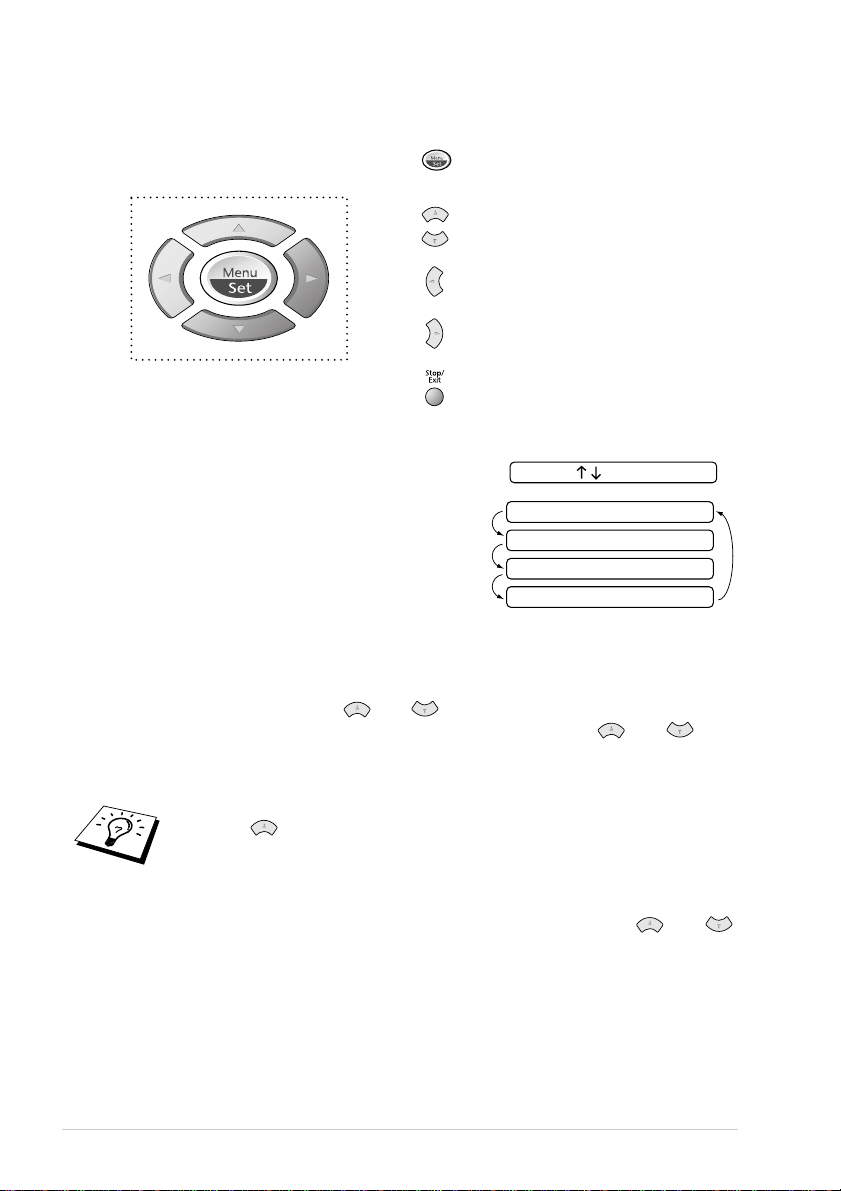
Menyläge & Menyvalstabell
-Gå till menyn
-Gå till nästa meny
-Välj ett alternativ
-Bläddra igenom aktuell meny
-Gå tillbaka till föregående meny
-Gå till nästa meny
-Lämna menyn
Gå till menyläget genom att trycka på Menu/Set.
När menyn visas bläddras följande alternativ på skärmen:
Tryck därefter på 1 för att gå till menyn Grundinställningar
—ELLER—
Tryck på 2 för att gå till Fax-menyn
—ELLER—
Tryck på 3 för att gå till Kopia-menyn
—ELLER—
Tryck på 4 För att gå till Test Utskrift
—ELLER—
Du bläddrar fram menyer snabbare med eller , och väljer ett alternativ med Menu/Set när
alternativet i fråga visas på skärmen. Nästa meny visas på skärmen. Tryck på eller för att
gå till nästa meny, och tryck därefter på Menu/Set.
Meddelandet ACCEPTERAT visas på skärmen när du har valt ett alternativ.
VÄLJ & SET
1.GRUNDINSTÄLLN
2.FAX
3.KOPIA
4.TEST UTSKRIFT
Tryck på för att gå tillbaka om du har passerat ditt alternativ eller för att spara
knapptryckningar.
Du kan också programmera maskinen genom att trycka på Menu/Set och sedan på menynumren.
för att ställa in FAXUPPLÖSNING på FIN trycker du på Menu/Set, 2, 2, 2 och eller
för att välja FIN, och tryck sedan på Menu/Set.
10
Page 21
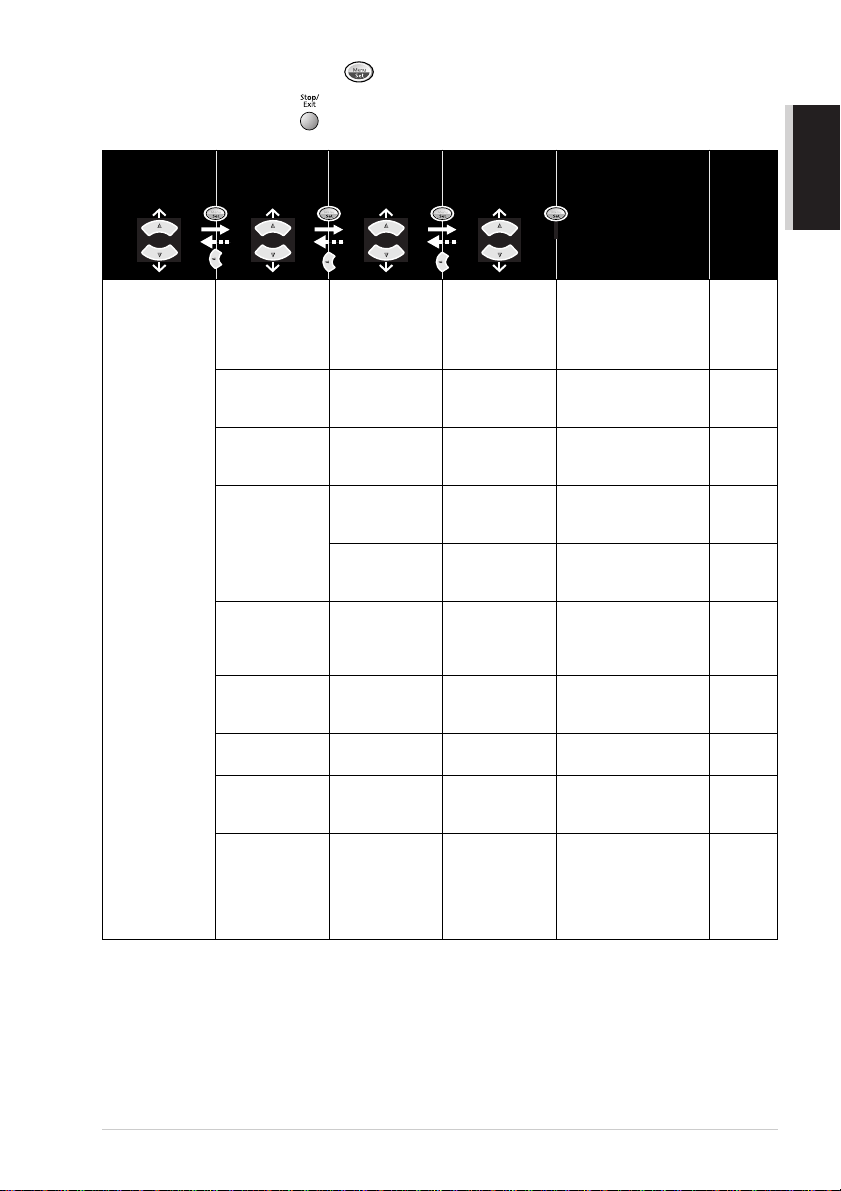
Gå till menyn genom att trycka på Menu/Set.
Avbryt genom att trycka på Stop/Exit.
FÖRBEREDELSER OCH
SNABBSTARTSGUIDE
Huvudmeny
1.
GRUNDINSTÄLLN
Delmeny
1.
PAPPERSTYP
2. DATUM/TID
3. FAX ID
4. VOLYM 1. RING AV
5. PBX
TIDSÄNDRING
6.
7.
ENERGISPAR
8. Används ej
i den här
modellen.
9. LOKALT
SPRÅK
(för norska,
svenska,
danska och
finska)
Menyalternativ
VANLIGT
—
——
——
KNAPPVOLYM
2.
—
——
—
—— ——
—
BLÄCK
GLÄTTAT
(4-FÄRG/3-FÄRG)
OH-FILM
HÖG
LÅG
AV
HÖG
LÅG
PÅ
AV
PÅ
AV
NORSKA
SVENSKA
DANSKA
FINSKA
ENGELSK
Alternativ
Beskrivningar Sida
för att acceptera
Identifierar vilken
papperstyp som ligger i
magasinet. 15
Skriver datum och tid
för skärmvisning och
varje faxad sida.
Skriver namn och
faxnummer på varje sida
som sänds.
Justerar ringvolymen.
Justerar knappvolymen.
Aktivera den här
funktionen om maskinen
är kopplad till en PABX
(företagsväxel).
Ställ in maskinens
klocka på sommar- eller
vintertid.
Energisparläge
Ger dig möjlighet att
ändra skärmspråk.
* Grundvärdet (alternativ) visas med fet stil.
15
16
17
17
17
18
18
18
Förberedelser och snabbstartsguide 11
Page 22
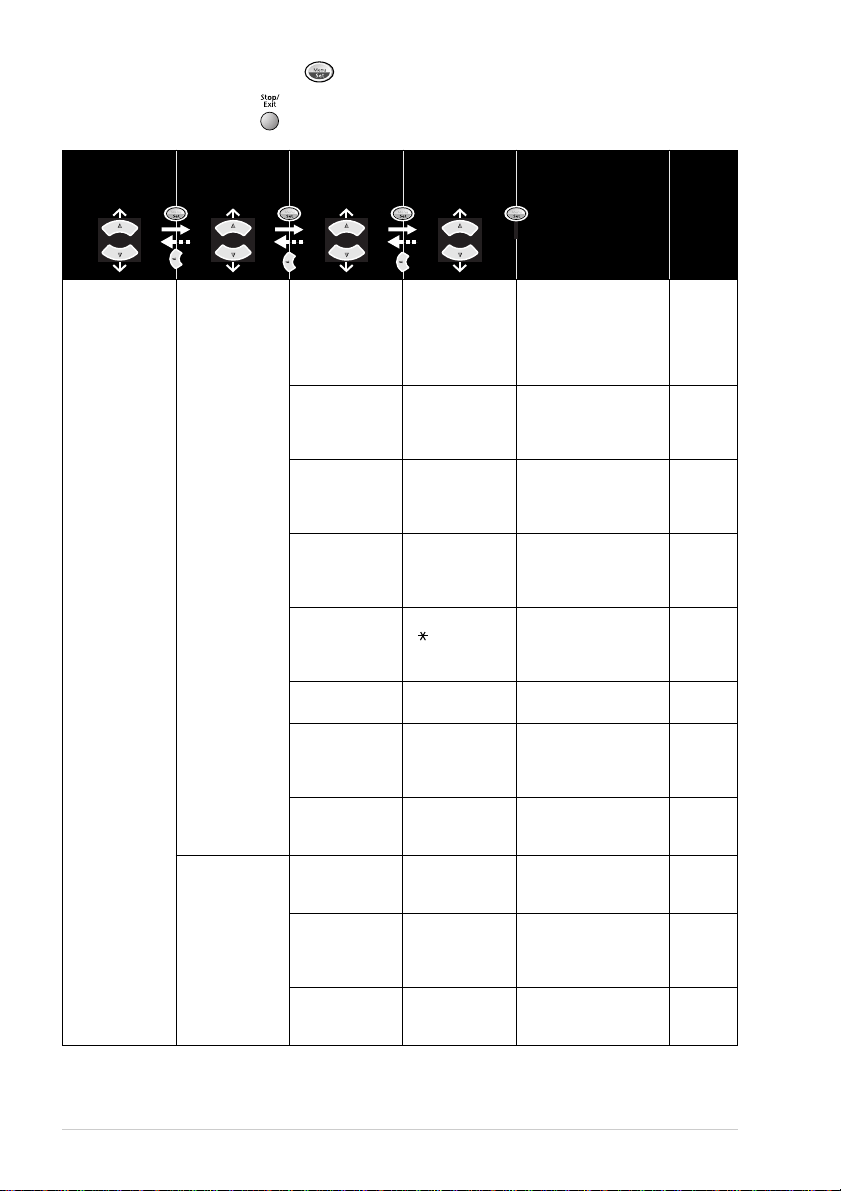
Gå till menyn genom att trycka på Menu/Set.
Avbryt genom att trycka på Stop/Exit.
Huvudmeny
2. FAX 1.
Delmeny
MOTT.INSTÄLL.
2. SÄND
INSTÄLL.
Menyalternativ
1. ANTAL
SIGNALER0504
SVARSLÄGE
2.
3. F/T
SIGNALTID7040
FAX
4.
AVKÄNNING
5. FJÄRRKOD PÅ
6. AUTO
FÖRMINSKPÅAV
7. MINNES
MOTT
8. POLLAD
MOTT.
1. KONTRAST AUTO
FAXUPPLÖSNING
2.
3. TIMER
Alternativ
03
02
01
00
ENDAST FAX
FAX/TEL
TAD:TEL.SVAR
MANUELL
30
20
PÅ
AV
( 51, #51)
AV
PÅ
AV
STANDARD
SÄKRAD
TIMER
LJUS
MÖRK
STANDARD
FIN
S.FIN
FOTO
Beskrivningar Sida
för att acceptera
Antal signaler innan
maskinen svarar i
Fax/Tel- eller Fax-läget.
Välj det läge som passar
bäst.
Ställ in tid för F/T-signal
i Fax/Tel (F/T)-läget.
Ta emot
faxmeddelanden utan att
trycka på knappen
Mono Fax Start.
Uppge kod för att
aktivera eller avaktivera
maskinen från en annan
plats.
Förminskning av
dokument.
Automatisk lagring av
inkommande
faxmeddelanden i minnet
om papperet tar slut.
Du kan kontakta en
annan faxmaskin och ta
emot ett faxmeddelande.
Ändra kontrasten på det
faxmeddelande du
sänder.
Ändra grundvärde för
faxupplösning.
—
Välj tidpunkt för en
senarelagd
dokumentsändning.
25
25
25
26
37
26
27
38
20
20
31
* Grundvärdet (alternativ) visas med fet stil.
12
Page 23
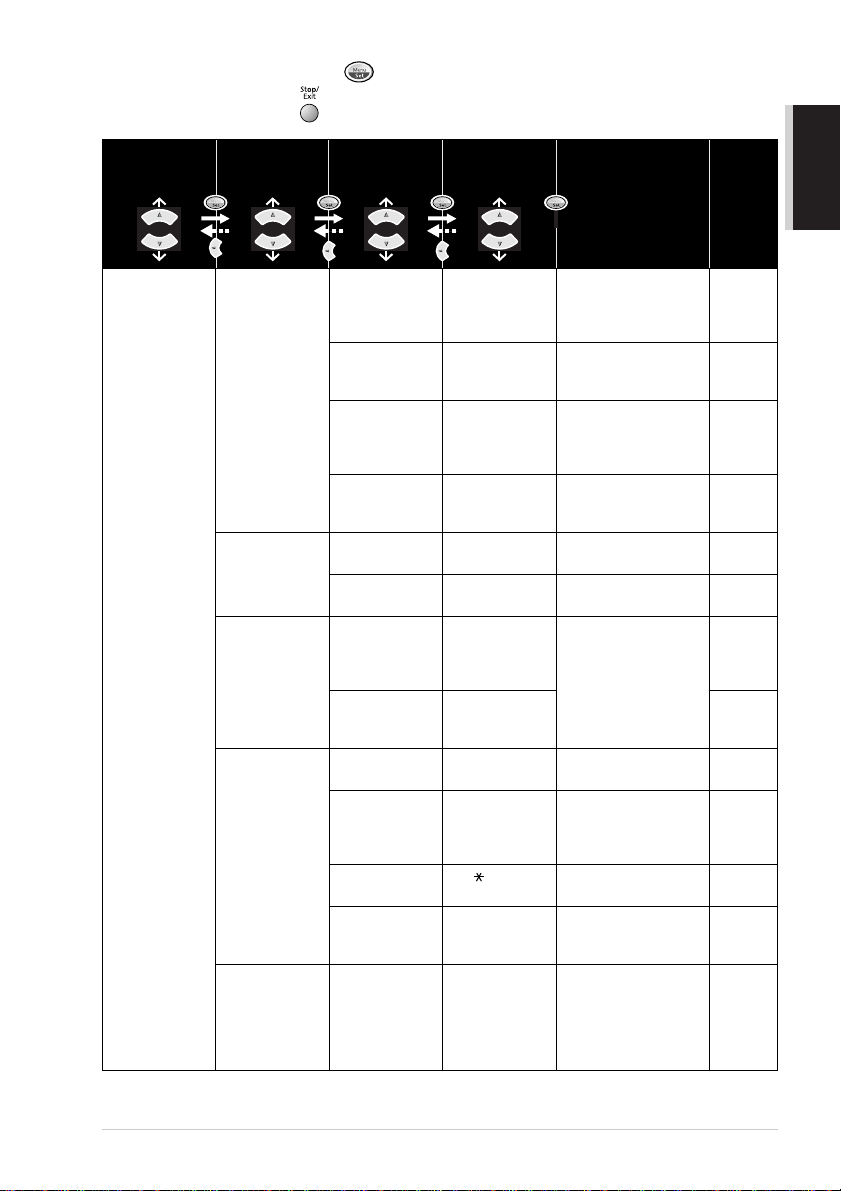
Gå till menyn genom att trycka på Menu/Set.
Avbryt genom att trycka på Stop/Exit.
FÖRBEREDELSER OCH
SNABBSTARTSGUIDE
Huvudmeny
2. FAX
(forts.)
Delmeny
2. SÄND
INSTÄLL.
(forts.)
3. PROG
SNABBUPP
JOURNALINST
4.
5.
FJÄRRSTYR VAL
6. ÅTERST.
JOB
Menyalternativ
4. SAMLINGS TXPÅ
5. SÄND
DIREKT
6. POLLAD
SÄNDN.
INTERNAT.LÄGE
7.
1. KORTNR.
2. LAGRA
GRUPP
1. AVS.
RAPPORTPÅPÅ+KOPIA
JOURNALPERIOD
2.
1. FAX
VID.SÄNDPÅAV
2. FAX
LAGRINGPÅAV
3. FJÄRRKOD 159 Ställ in kod för
SKRIV
4.
DOKUMENT
——
Alternativ
AV
ENDAST NÄSTA FAX
AV
PÅ
STANDARD
SÄKRAD
PÅ
AV
—
—
AV
AV+KOPIA
AV
7/4/2 dagar
24/12/6/3/1 timmar
—
Beskrivningar Sida
för att acceptera
Sänder alla fördröjda
faxmeddelanden
samtidigt till samma
faxnummer.
Du kan sända
faxmeddelande i realtid
när minnet är fullt.
Ställ in polling så att en
annan person kan polla
din maskin och hämta
ditt faxmeddelande.
Specialinställning för
internationella
sändningar.
Lagra kortnummer i
minnet.
Ställ in ett nummer för
gruppsändning.
Grundinställning av
överföringsrapport och
journalperiod.
Ställ in maskinen på att
sända fax vidare.
Lagra inkommande
faxmeddelanden i
minnet för fjärråtkomst
och faxvidaresändning.
faxåtkomst.
Skriv ut inkommande
faxmeddelanden som är
lagrade i minnet.
Kontrollera vilka jobb
som är lagrade i minnet
eller ångra ett jobb som
väntar i kön (exempelvis
ett fördröjt fax (timer)
eller ett pollingjobb).
* Grundvärdet (alternativ) visas med fet stil.
31
23
40
31
19
33
29
29
41
41
42
27
33
Förberedelser och snabbstartsguide 13
Page 24
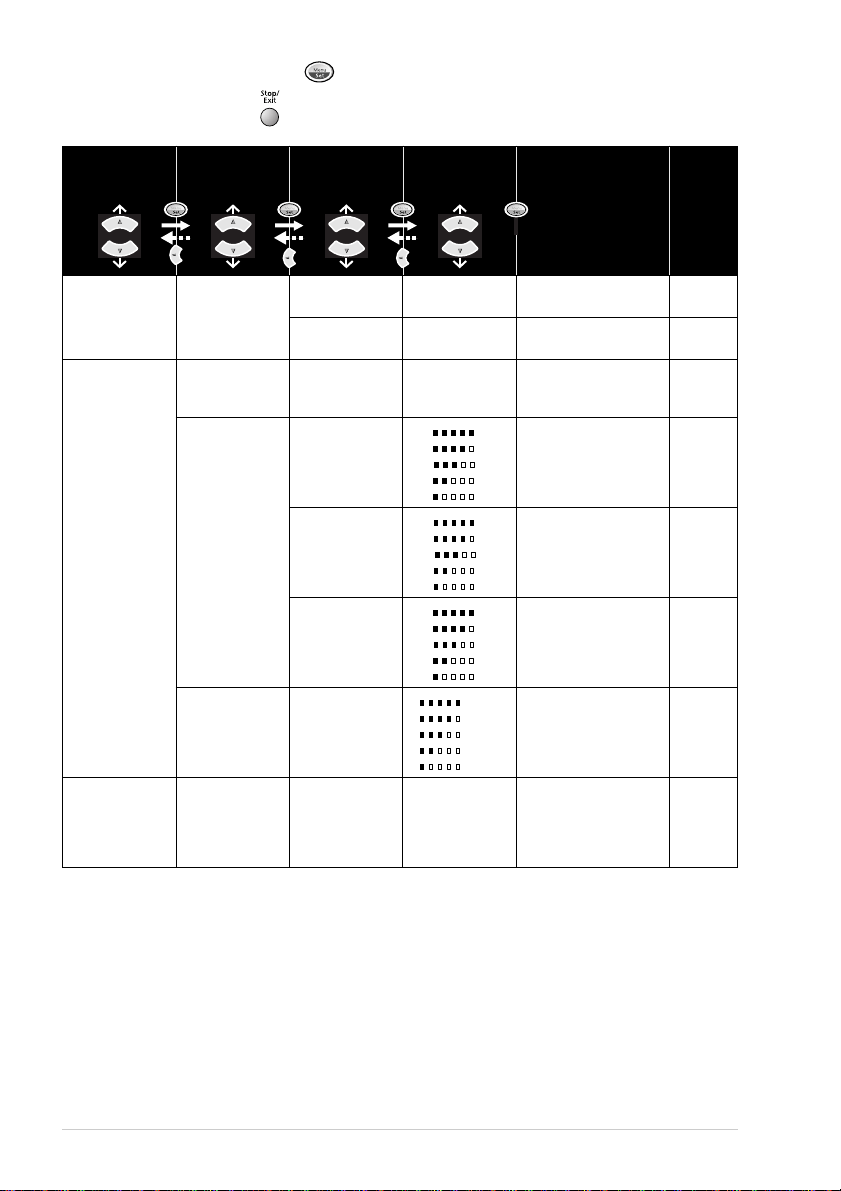
Gå till menyn genom att trycka på Menu/Set.
Avbryt genom att trycka på Stop/Exit.
Huvudmeny
2. FAX
(forts.)
3. KOPIA 1. KVALITET
4. TEST
UTSKRIFT
Delmeny
0. ÖVRIGT 1.
FÄRGJUSTERING
2.
3. KONTRAST
———
Menyalternativ
SÄNDNINGSLÅS
NUMMERBESTÄMD
2.
(för Danmark)
—
1. RÖD R:– +
2. GRÖN G:– +
3. BLÅ B:– +
—
Alternativ
—
PÅ
AV
NORMAL
SNABB
BÄSTA
R:– +
R:– +
R:– +
R:– +
G:– +
G:– +
G:– +
G:– +
B:– +
B:– +
B:– +
B:– +
– +
– +
– +
– +
– +
* Grundvärdet (alternativ) visas med fet stil.
Beskrivningar Sida
för att acceptera
Lås alla funktioner utom
faxmottagning.
Den här funktionen
gäller endast Danmark.
Välj kopieringskvalitet.
Justerar den röda
färgmängden i kopior.
Justerar den gröna
färgmängden i kopior.
Justerar den blå
färgmängden i kopior.
Justerar kontrasten.
Skriv ut ett provblad för
att kontrollera
utskriftskvaliteten och
justera den vertikala
anpassningen.
34
—
50
50
50
50
50
120
14
Page 25
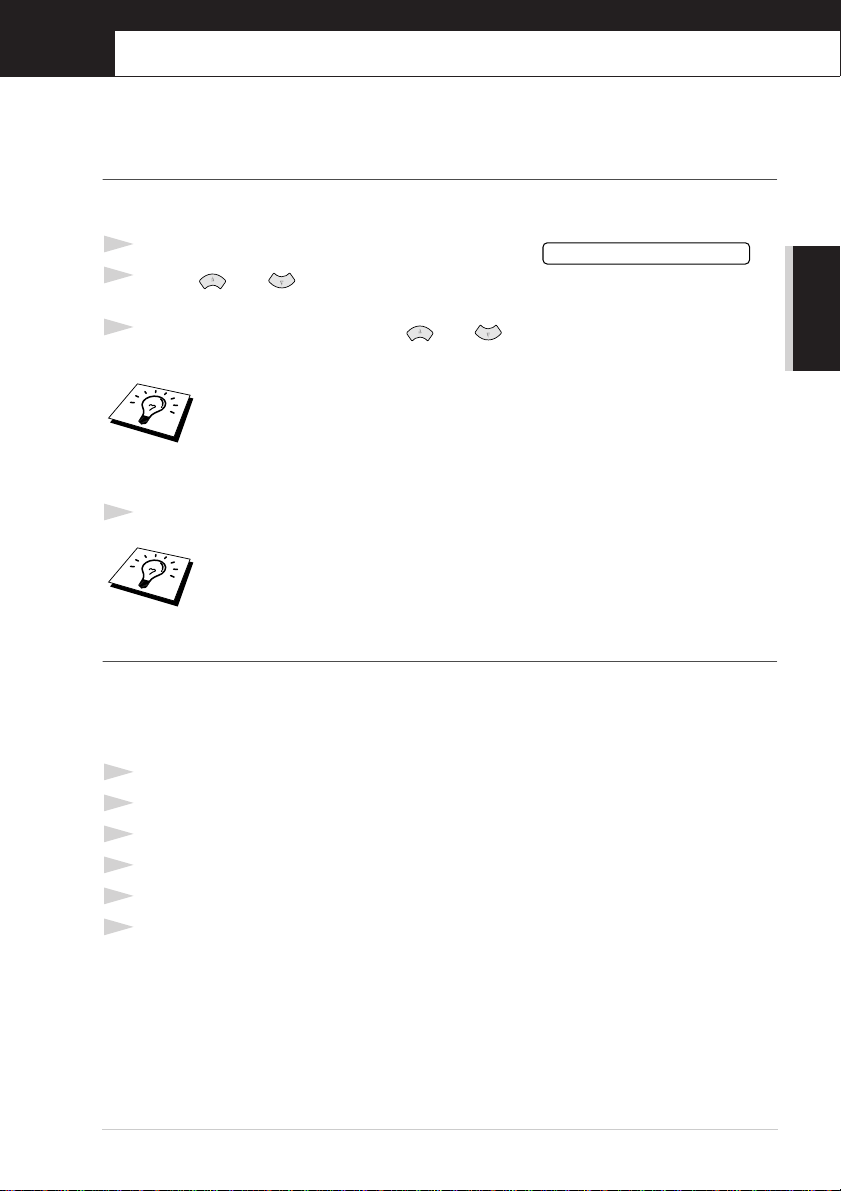
1
Inställningar
Grundinställningar
Ställa in papperstyp
Tillförsäkra dig om bästa utskriftsresultat genom att ställa in den papperstyp du avser att använda för
utskriften.
1
Tryck på Menu/Set, 1, 1.
2
Tryck på eller för att välja VANLIGT,
BLÄCK, GLÄTTAT eller OH-FILM (TRANSPARENCY), och tryck därefter på Menu/Set.
3
Om du väljer GLÄTTAT trycker du på eller för att välja GLÄTTAT:4-FÄRG eller
GLÄTTAT:3-FÄRG och trycker på Menu/Set.
Om du använder svart bläck varierar utskriftskvaliteten beroende på vilken typ av
glättat papper du använder. Maskinen använder svart bläck om du väljer
GLÄTTAT:4-FÄRG. Om det glättade papperet som du använder återger det
svarta bläcket på fel sätt ska du välja GLÄTTAT:3-FÄRG för att tillföra det svarta
bläcket en kombination av de tre tillgängliga färgerna.
4
Tryck på Stop/Exit.
Maskinen matar ut papper med den utskrivna sidan uppåt i pappersfacket på
maskinens framsida. Om du använder OH-film undviker du att papper fastnar eller
skrynklar ihop sig genom att avlägsna varje individuellt ark.
1.PAPPERSTYP
ANVÄNDNING AV FAX
GRUNDLÄGGANDE
Inställning av datum och tid
Maskinen anger datum och tid och skriver dessutom ut den här angivelsen på varje faxblad som du
sänder.
Maskinen bibehåller datum- och tidsinformationen i flera timmar efter ett strömavbrott. Övriga
inställningar påverkas ej.
1
Tryck på Menu/Set, 1, 2.
2
Ange årtal med två siffror och tryck på Menu/Set. “02” motsvarar år 2002.
3
Ange månad med två siffror och tryck på Menu/Set.
4
Ange datum med två siffror och tryck på Menu/Set.
5
Ange tid i 24-timmarsformat och tryck på Menu/Set.
6
Tryck på Stop/Exit.
Inställningar 15
Page 26
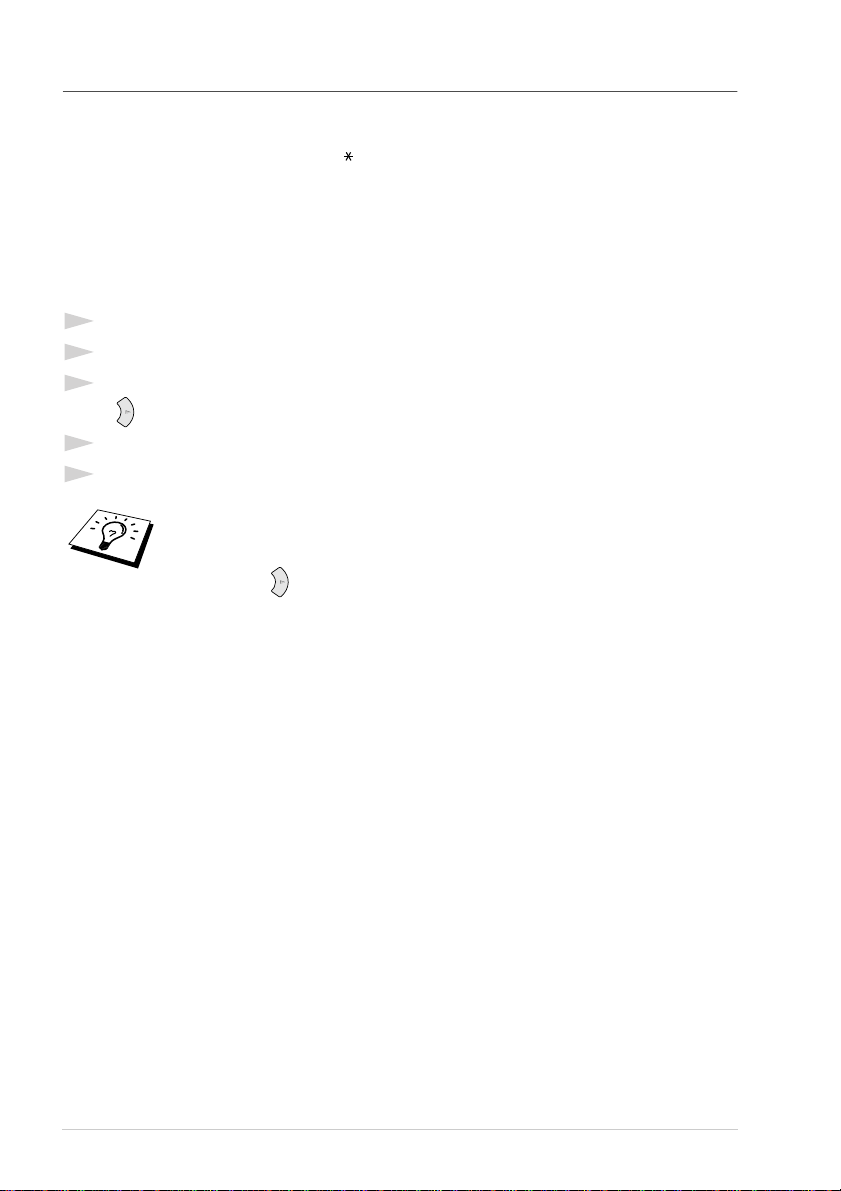
Inställning av Fax-ID
Du kan ställa in maskinen så att ditt namn och faxnummer skrivs ut på varje sida som du sänder.
Det är viktigt att du uppger faxnumret i internationellt standardformat, dvs. i följande ordning:
- Tecknet “+” (plus) (Tryck på knapp )
- Din landskod (till exempel 44 för Storbritannien och 41 för Schweiz)
- Ditt riktnummer minus eventuell inledande nolla (9 i Spanien)
- Ett mellanslag
- Ditt eget nummer. Använd mellanslag på lämpliga platser för att göra numret mer läsligt.
Ett exempel: Maskinen är installerad i Storbritannien och ditt telefonnummer är 0161-444 5555. I
detta fall matar du in: +44 161-444 5555 som faxnummer i din Fax-ID.
1
Tryck på Menu/Set, 1, 3.
2
Skriv ditt faxnummer (högst 20 tecken) och tryck på Menu/Set.
3
Skriv ditt namn med hjälp av siffer- och bokstavsknapparna och listan (upp till 20 tecken). Tryck
på två gånger för att göra ett mellanslag.
4
Tryck på Menu/Set.
5
Tryck på Stop/Exit.
■ När du skriver ditt namn se Inmatning av text, sida 138.
■ Om du inte matar in ett faxnummer kan du inte mata in någon annan
information.
■ Tryck på en gång för ett mellanslag mellan siffror och två gånger mellan
bokstäver.
■ Om din Fax-ID redan har programmerats in uppmanas du att “1” ändra eller “2”
avsluta utan att ändra.
16 Kapitel 1
Page 27
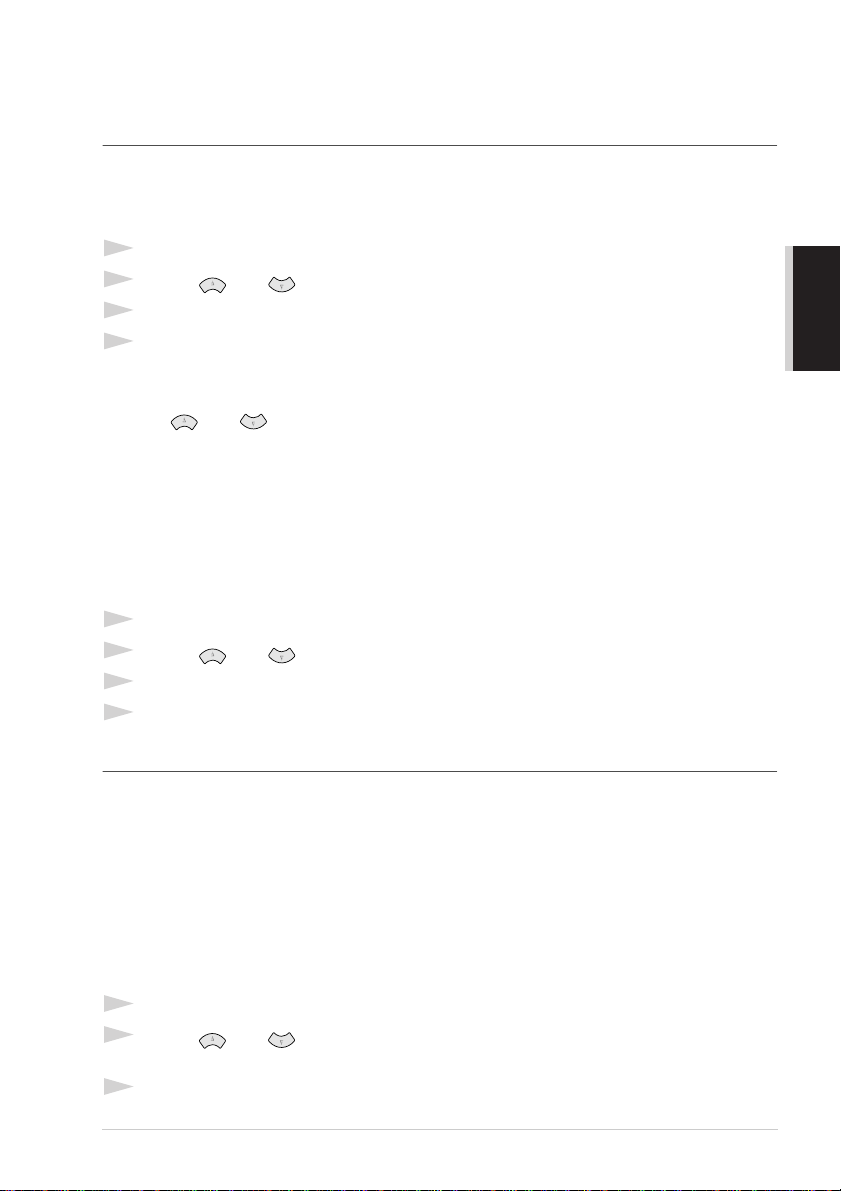
Egna inställningar
Inställning av volym
Ringvolym
Du kan välja hur högt maskinen ringer vid ett inkommande samtal. Om du vill kan du även stänga
av ringvolymen helt.
1
Tryck på Menu/Set, 1, 4, 1.
2
Tryck på eller för att välja AV, LÅG, eller HÖG.
3
Tryck på Menu/Set när skärmen visar ditt val.
4
Tryck på Stop/Exit.
—ELLER—
Du kan justera ringvolymen när din maskin inte arbetar. Du kan även stänga av volymen helt.
Tryck på eller för att justera volymen. Aktuell volym ljuder för varje knapptryckning
samtidigt som aktuell inställning anges på skärmen. Tryck på en av knapparna för att justera
volymen ett steg åt gången.
Den nya inställningen sparas tills du ändrar den på nytt.
Knappvolym
Du kan ställa in den här volymen på LÅG, HÖG eller AV. Grundvärdet är LÅG. Om volymen är
inställd på LÅG eller HÖG hörs en ton varje gång du trycker på en knapp eller gör ett misstag och
efter varje mottagning eller sändning av ett faxmeddelande.
1
Tryck på Menu/Set, 1, 4, 2.
2
Tryck på eller för att välja inställning.
3
Tryck på Menu/Set när den inställning du önskar visas på skärmen.
4
Tryck på Stop/Exit.
ANVÄNDNING AV FAX
GRUNDLÄGGANDE
Telefonväxel (PABX) och vidarekoppling
Maskinen är normalt inställd för inkoppling till det allmänna telenätet. Flera kontor använder dock
ett centralt telefonsystem eller automatisk telefonväxel (PABX). Din faxmaskin kan kopplas till de
flesta telefonväxelsystemen. Maskinens återuppringningsfunktion stöder endast “timed break
recall” (TBR). Företagens telefonväxlar använder ofta denna funktion för att komma ut på linjen
eller koppla vidare ett samtal till en sidoapparat: Den här funktionen fungerar om knapp Tel/R trycks
ned.
Inställning för telefonväxel (PABX)
Om maskinen är kopplad till en telefonväxel (PABX) väljer du PBX:PÅ. Om den inte är kopplad
till en telefonväxel väljer du AV.
1
Tryck på Menu/Set, 1, 5.
2
Tryck på eller för att välja PÅ (eller AV) och tryck på Menu/Set när skärmen visar
ditt val.
3
Tryck på Stop/Exit.
Inställningar 17
Page 28
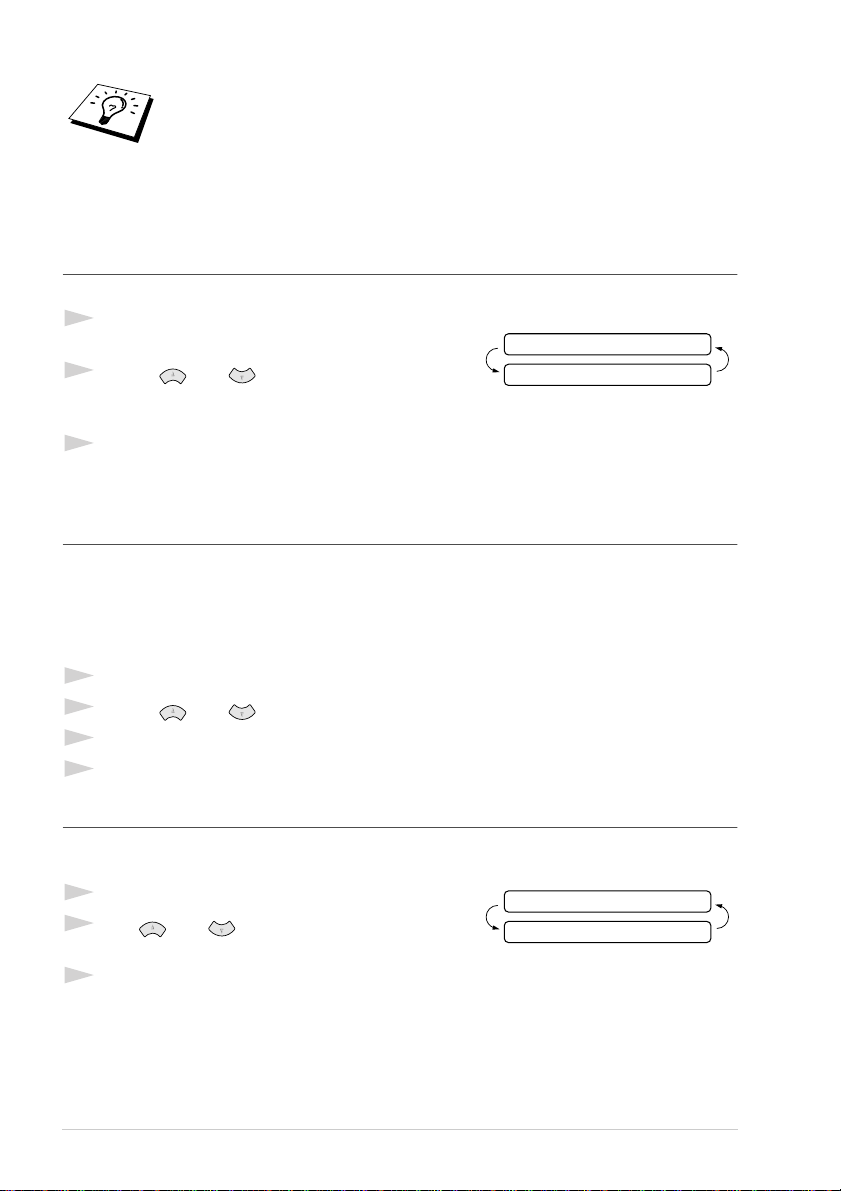
Du kan programmera in en tryckning på knapp Tel/R som en del av ett
kortnummer. När du programmerar in kortnumret (funktionsmeny 2-3-1) trycker du
först på Tel/R (tecknet ! visas på skärmen) och anger därefter telefonnumret. Om
du gör detta behöver du inte trycka på Tel/R varje gång du ringer upp med hjälp
av kortnummer. (Se Lagring av nummer för snabb uppringning, sida 19.)
Om PBX däremot är inställd på AV, kan du inte använda det kortnummer som en
tryckning på Tel/R är programmerad till.
Klockinställning
Med hjälp av den här funktionen ställer du enkelt in en timmes tidsförskjutning på klockan.
1
Tryck på Menu/Set, 1, 6. Skärmen visar följande
meddelande
2
Tryck på eller för att välja sommartid (tjäna
en timme) eller vintertid (förlora en timme), och tryck
på Menu/Set.
3
Tryck på 1 för att ändra till vintertid eller sommartid.
—ELLER—
Tryck på 2 för att avbryta utan att göra några ändringar.
TILL SOMMARTID ?
1.ÄNDRA 2.AVSLUT
Energisparfunktion
Använd energisparfunktionen för att minska strömförbrukningen genom att bland annat stänga av
maskinens CPU. Om du har den här funktionen PÅ, när maskinen befinner sig i viloläget kommer
maskinen automatiskt att inta energisparläget. Du kan inte använda faxavkänning eller
fjärraktivering i energisparläget.
Maskinen anger inte tid och datum i det här läget.
1
Tryck på Menu/Set, 1, 7.
2
Tryck på eller för att välja PÅ (eller AV).
3
Tryck på Menu/Set när skärmen visar ditt val.
4
Tryck på Stop/Exit.
Inställning av språk
Maskinens språk är från början inställt på engelska, men du kan ändra språket till svenska (eller
norska, danska, finska).
1
Tyck på Menu/Set, 1, 9.
2
Tryck eller för att välja språk och tryck
Menu/Set.
3
Tryck på Stop/Exit.
18 Kapitel 1
SPRÅK:SVENSKA
VÄLJ{}& SET
Page 29
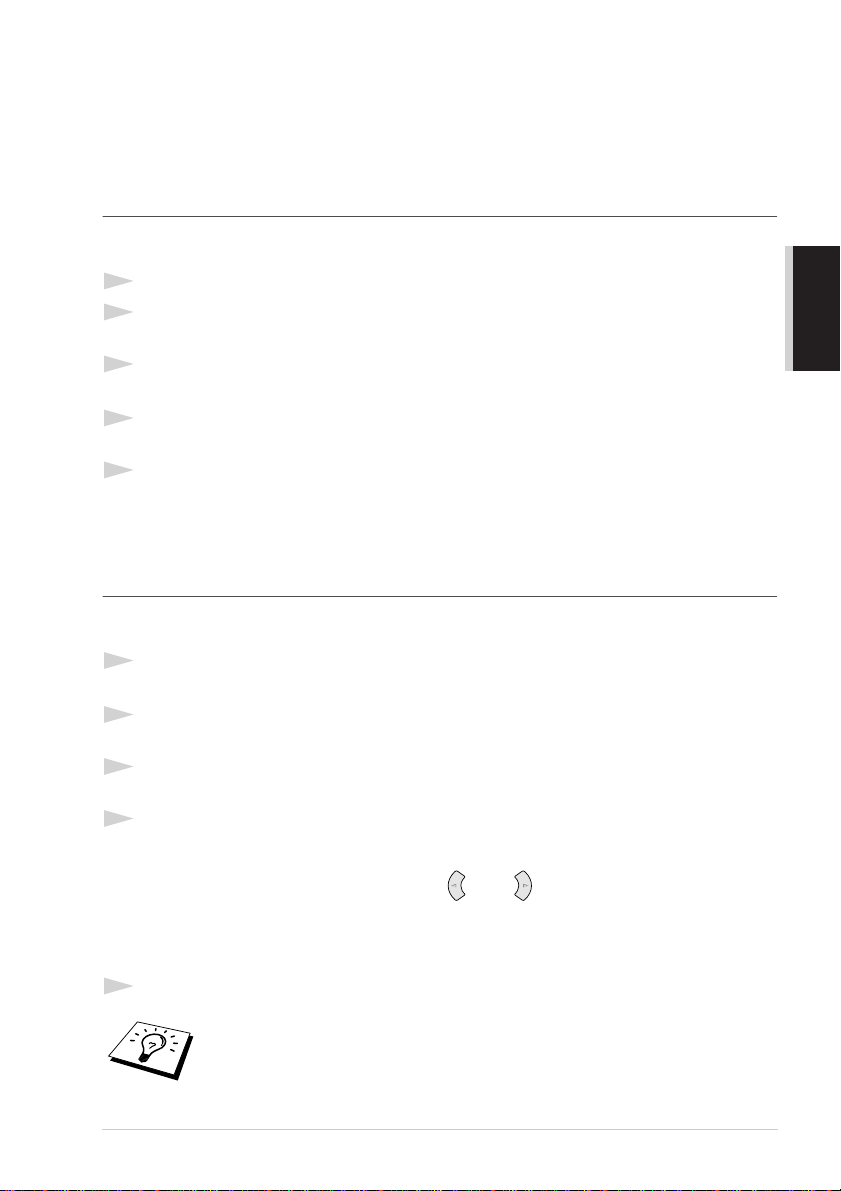
Lagring av nummer för snabb uppringning
Du kan ställa in maskinen på följande typer av snabb uppringning: kortnummer och grupper för
rundsändning av fax. (Se Gruppsändning (gäller inte färgfax), sida 32.)
Nummer som är lagrade i minnet raderas inte vid strömavbrott.
Lagring av kortnummer
Du kan lagra kortnummer som du sedan slår genom att trycka på endast fem knappar eller använda
sökfunktionen. Det finns 40 kortnummerplatser. (Se Uppringning med kortnummer, sida 21.)
1
Tryck på Menu/Set, 2, 3, 1. Du uppmanas att ange en sparplats.
2
Uppge en nummerplats med hjälp av siffer- och bokstavsknapparna (01-40) och tryck på
Menu/Set. Ditt val visas på skärmen, varefter du uppmanas att uppge det nummer du vill lagra.
3
Skriv numret (högst 20 tecken) och tryck på Menu/Set.
Du uppmanas att lagra ett namn tillsammans med aktuellt nummer.
4
Skriv namnet (högst 15 tecken) med hjälp av siffer- och bokstavsknapparna. (Se Inmatning av
text, sida 138.)—ELLER—Gå till steg 5 för att lagra numret utan ett tillhörande namn.
5
Tryck på Menu/Set. Gå tillbaka till steg 2 för att lagra ett annat kortnummer
—ELLER—Tryck på Stop/Exit.
När du slår ett kortnummer visas tillhörande namn på skärmen. Om du inte har valt ett namn för
aktuellt nummer visas aktuellt nummer på skärmen.
Ändring av kortnummer
Om du försöker att lagra ett kortnummer på en plats som redan innehåller ett nummer, visar skärmen
namnet på detta nummer. Du uppmanas att ändra det eller att avsluta.
1
Tryck på Menu/Set, 2, 3, 1.
Du uppmanas att ange en sparplats.
2
Uppge en tvåsiffrig sparplats med siffer- och bokstavsknapparna (01-40) och tryck på
Menu/Set. Ditt val visas på skärmen, varefter du uppmanas att ange det nummer du vill lagra.
3
Tryck på 1 för att ändra det lagrade numret eller 2 för att avsluta utan att ha gjort några
ändringar.
4
Mata in ett nytt nummer.
◆ Om du vill radera numret trycker du på Stop/Exit när markören befinner sig längst till
vänster om siffrorna.
◆ Om du vill ändra ett tecken trycker du på eller för att placera markören under det
tecken du vill ändra och skriver det nya tecknet—ELLER—Tryck på Stop/Exit för att
radera alla tecken vid markören och till höger om den.
ANVÄNDNING AV FAX
GRUNDLÄGGANDE
5
Följ anvisningarna i avsnittet Lagring av kortnummer.
Du kan skriva ut en lista med samtliga nummer. (Se Använda knappen Rapporter,
sida 30.)
Inställningar 19
Page 30
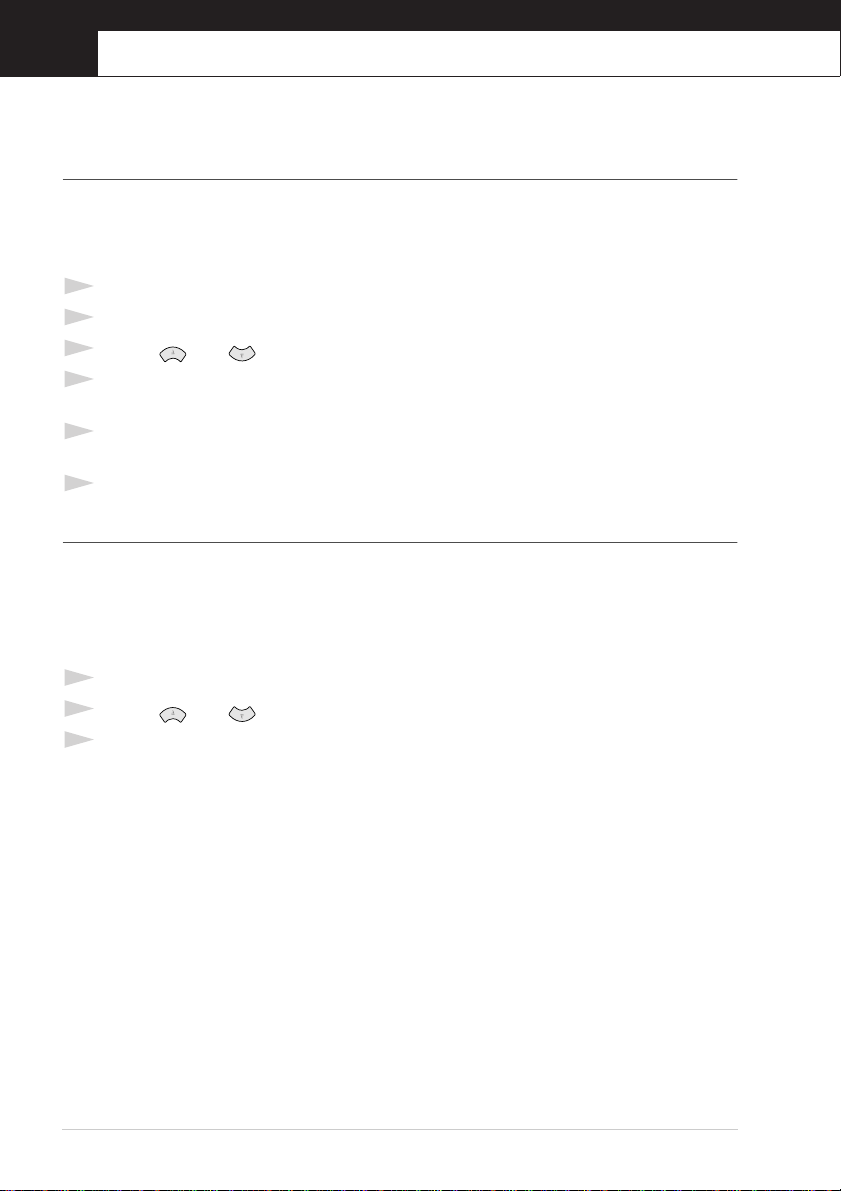
2
Sända fax
Inställning av skanner
Kontrast
Du kan justera kontrasten om ditt dokument är för ljust eller för mörkt. Välj LJUS om du vill sända
dokumentet med ljus inställning eller MÖRK om du vill sända dokumentet med mörk inställning.
När du har sänt dokumentet återgår kontrastinställningen automatiskt till läget AUTO (vilket passar
de flesta dokument).
1
Stoppa in dokumentet med texten nedåt i dokumentmataren.
2
Tryck på Menu/Set, 2, 2, 1.
3
Tryck på eller för att välja AUTO, LJUS, eller MÖRK.
4
Tryck på Menu/Set när ditt alternativ visas på skärmen. Följande meddelande visas på
skärmen:
5
Tryck på 2 när du är färdig och gå till steg 6—ELLER—Tryck på 1 om du vill göra flera
inställningar. Inställningsmenyn för sändning visas på skärmen på nytt.
6
Skriv ett faxnummer och tryck på Mono Fax Start för att sända ett fax.
Faxupplösning
Om det ligger ett ark i dokumentmataren kan du göra en temporär inställning genom att trycka på
knappen Fax Resolution. Tryck på Fax Resolution upprepade gånger tills den upplösning du
önskar visas på skärmen.
—ELLER—
Du kan ändra grundinställning.
1
Tryck på Menu/Set, 2, 2, 2.
2
Tryck på eller för att välja upplösning, och tryck därefter på Menu/Set.
3
Tryck på Stop/Exit.
STANDARD: Passar de flesta dokument.
FIN: Lämpligt för liten skrift. Sändning sker något långsammare än
S.FIN: Lämplig för liten skrift eller streckteckningar. Sändning sker
FOTO: Lämpligt för dokument med olika gråskalor. Långsam sändning. (endast
20 Kapitel 2
STANDARD.
långsammare än FIN. (endast svartvit överföring)
svartvit överföring)
Page 31

Uppringning
Uppringning med kortnummer
1
Stoppa in dokumentet med texten nedåt i dokumentmataren.
2
Tryck på Search/Speed Dial och tryck på # och det tvåsiffriga kortnumret.
3
Tryck på Mono Fax Start.
Sök
Du kan söka efter namn som du har lagrat i kortnummerminnet. (Se Lagring av kortnummer, sida
19.)
1
Stoppa in dokumentet med texten nedåt i dokumentmataren.
2
Tryck på Search/Speed Dial.
3
Sök namn i minnet i alfabetisk ordning genom att med siffer- och bokstavsknapparna mata in
den första bokstaven i det namn du söker och trycka på eller .
—ELLER—
Tryck på eller för att i nummerordning söka de kortnummer som finns lagrade.
4
Tryck på Mono Fax Start när rätt mottagare anges på skärmen
Kedjeuppringning
Du kan lagra mycket långa nummertagningssekvenser genom att dela upp dem och skapa
kortnummer av dem. När du sedan slår numret kan du kombinera två eller fler kortnummer och även
inkludera manuellt slagna nummer med siffer- och bokstavsknapparna. Du kan använda valfri
kombination när du slår dessa nummer. Det kombinerade numret slås i den ordning du har uppgivit,
omedelbart efter att du har tryckt på Mono Fax Start.
Ett exempel:
Du lagrar “555” som kortnummer #01 och “7000” som kortnummer #02. Om du trycker på
Search/Speed Dial, #, 0, 1, Search/Speed Dial, #, 0, 2 och Mono Fax Start, kan du slå
555 7000. Om du tillfälligt vill ändra numret kan du ersätta en del av numret mot en manuell
uppringning med siffer- och bokstavsknapparna. Om du således trycker på Search/Speed Dial, #,
0, 1 och trycker på 7001 med siffer- och bokstavsknapparna, kan du slå 555 7001.
Åtkomstkoder (Val av operatör) är enkla att använda. Eftersom avgifter kan variera mellan olika
tidpunkter och destinationer vill du ibland ha möjlighet att välja bland ett antal operatörer av
rikssamtal. Dra nytta av låga avgifter genom att lagra åtkomstkoder eller operatörer av rikssamtal
som kortnummer.
ANVÄNDNING AV FAX
GRUNDLÄGGANDE
Manuell och automatisk återuppringning med fax
Om linjen är upptagen när du sänder ett fax manuellt försöker du på nytt genom att trycka på
Redial/Pause och Mono Fax Start Du sparar tid genom att trycka på Redial/Pause och
Mono Fax Start när du vill slå det senast slagna numret på nytt.
Om linjen är upptagen när du sänder fax automatiskt kommer maskinen automatiskt att slå om
numret högst 4 gånger med 3 minuters mellanrum.
Sända fax 21
Page 32

Paus
Tryck på Redial/Pause för att lägga in en paus mellan de nummer som slås.
Om maskinen är kopplad till en telefonväxel (PABX) måste du eventuellt lägga in
ytterligare en siffra framför numret (t.ex. “
telefonnummer för att komma ut på linjen. Om du trycker på
kommer ett bindestreck (-) att visas på skärmen. Genom att lagra en paus skapar
du ett uppehåll på
3.5
sekunder.
9
”) och en paus framför varje fax- eller
Redial/Pause
Sändning
Automatisk överföring
Nedan beskrivs det enklaste sättet att sända ett faxmeddelande.
VIKTIGT: Lyft inte luren till den externa telefonen.
1
Stoppa in dokumentet med texten nedåt i dokumentmataren.
2
Slå numret med hjälp av ett kortnummer, sökfunktionen eller siffer- och bokstavsknapparna.
3
Tryck på Mono Fax Start.
Manuell överföring (med en extern telefon)
Om du sänder manuellt hör du uppringningston, ringsignal och faxmottagningston innan
faxmeddelandet sänds.
1
Stoppa in dokumentet med texten nedåt i dokumentmataren.
2
Lyft den externa telefonluren och lyssna efter nummertagningstonen.
3
Skriv aktuellt faxnummer. (Se Uppringning, sida 21.)
4
Tryck på Mono Fax Start när du hör faxtonen.
5
Lägg på luren till den externa telefonen.
Manuell överföring tar inget minne i anspråk.
Sändning av färgfax
Du kan skicka färgfax med den här maskinen.
1
Stoppa in dokumentet med texten nedåt i dokumentmataren.
2
Skriv faxnumret med hjälp av siffer- och bokstavsknapparna, kortnummer eller sökfunktionen.
3
Tryck på Colour Fax Start.
Maskinen sänder färgfax utan att skanna in originalet i minnet.
22 Kapitel 2
Page 33

Dubbel åtkomst (gäller inte färgfax)
Du kan skanna upp till 50 meddelanden och sända dem till faxminnet även om maskinen sänder eller
tar emot ett annat fax (från minnet). Du kan använda temporära inställningar för varje fax du skannar,
utom i lägena Timer och Polling.
Om meddelandet MINNE FULLT visas samtidigt som du skannar den första sidan i ett
faxmeddelande, trycker du på Stop/Exit för att avbryta skanning. Om meddelandet MINNE
FULLT visas när du skannar in en av de efterföljande sidorna, kan du trycka på Mono Fax Start
för att sända de sidor som redan har skannats in, eller trycka på Stop/Exit för att avbryta.
1
Stoppa in dokumentet med texten nedåt i dokumentmataren.
2
Mata in faxnumret.
3
Tryck på Mono Fax Start. Maskinen börjar att skanna dokumentet. Aktuellt jobbnummer
(#XXX) och tillgängligt minne visas på skärmen. När maskinen börjar att slå numret kan du
omedelbart upprepa steg 1 till 3 för nästa fax.
■ Maskinen arbetar i regel i dubbelt åtkomstläge. När du sänder ett färgfax sänder
maskinen alltid faxmeddelandet utan att skanna in originalet i minnet
(överföring i realtid).
■ Det antal sidor du kan skanna in i minnet beror på hur mycket data sidorna
innehåller.
Realtidsöverföring
Maskinen skannar in faxdokument i minnet före sändning. Så snart telefonlinjen är ledig börjar
maskinen att slå numret och sända faxmeddelandet. Om minnet är fullt tvingas maskinen att sända
faxmeddelandet i realtid (även om SÄND DIREKT är AV).
Ibland vill du säkert sända viktiga dokument utan att använda minnesfunktionen. I dessa fall ställer
du in SÄND DIREKT på PÅ.
1
Stoppa in dokumentet med texten nedåt i dokumentmataren.
2
Tryck på Menu/Set, 2, 2, 5.
3
Om du vill ändra grundinställningen trycker du på eller för att välja PÅ (eller AV) och
trycker på Menu/Set. Gå till steg 6—ELLER—Endast för nästa faxsändning: Tryck på
eller för att välja ENDAST NÄSTA FAX.
4
Tryck på Menu/Set.
5
Endast för nästa faxsändning: Tryck på eller för att välja PÅ (eller AV) och tryck på
Menu/Set.
6
Tryck på 1 om du vill göra fler inställningar. Menyn SÄND INSTÄLL. visas åter på skärmen
—ELLER—Tryck på 2 om du är färdig med dina inställningar och gå till steg 7.
7
Om du har aktiverat realtidsöverföring endast för nästa fax, skriver du faxnumret och trycker på
Mono Fax Start.
ANVÄNDNING AV FAX
GRUNDLÄGGANDE
Den här inställningen påverkar inte färgfax. Dessa sänds alltid i realtid.
Sända fax 23
Page 34

3
Ta emot fax
Inställningar för inkommande fax
Välja mottagningsläge
Mottagningsläge För
1. ENDAST FAX Använd den här funktionen om du bara avser att ta emot
faxmeddelanden (inga telefonsamtal). Maskinen bör vara
kopplad till en egen linje. Maskinen svarar på varje samtal som
om det vore ett faxmeddelande. Du kan inte ta emot några
telefonsamtal, men om du har kopplat en extern telefon till
maskinen kan du ringa ut på telefonen. (Den här inställningen
rekommenderas om maskinen är kopplad till en egen linje.)
2. FAX/TEL (F/T)
(med en extern telefon)
3. TAD:TEL.SVAR
(med en extern telefonsvarare)
TAD-inställningen fungerar enbart tillsammans med en extern telefonsvarare (TAD).
Signalfördröjning och F/T-signaltid fungerar inte i den här inställningen.
4. MANUELL
(med en extern telefon)
Använd den här funktionen om du förväntas motta många
faxmeddelanden och få telefonsamtal. Maskinen svarar
automatiskt på alla samtal. Om samtalet är ett fax skrivs faxet
ut. Om samtalet inte är ett fax signalerar den med en F/Tpseudoringning, som skiljer sig från telefonföretagets
ringning, för att få dig att lyfta luren. Lyft den externa
telefonens lur och tryck på Tel/R för att svara. Om du väljer
denna inställning måste du ställa in Fördröjd ringning och F/Tsignaltid (på följande sidor).
Det är enbart med den här inställningen som du kan använda
en extern telefonsvarare. Din telefonsvarare kommer att svara
på varje samtal. Så snart telefonsvararen (TAD) svarar, börjar
maskinen att lyssna efter faxsignaler. Om maskinen hör
sådana signaler, skriver den ut faxmeddelandet i fråga.
Använd den här funktionen om du förväntar dig många
telefonsamtal och få faxmeddelanden. Du svarar på alla samtal
manuellt. Om du hör faxsignaler väntar du tills maskinen tar
över samtalet innan du lägger på (se
faxavkänningsfunktionen).
24 Kapitel 3
Page 35

Välja eller ändra mottagningsläge
1
Tryck på Menu/Set, 2, 1, 2.
2
Tryck på eller för att välja läget ENDAST
FAX, FAX/TEL, TAD:TEL.SVAR eller
MANUELL och tryck på Menu/Set.
3
Tryck på Stop/Exit.
Datum och tid anges åter på skärmen tillsammans med
din nya mottagarinställning.
09/06 15:25 FAX
Aktuellt mottagningsläge
FAX :
F/T :
TAD :
MAN :
ENDAST FAX
FAX/TEL
TAD:TEL.SVAR
MANUELL
ENDAST FAX
FAX/TEL
EXTER TELEFONSVARARE
MANUELL
Inställning av signalfördröjning
Inställningen av signalfördröjning avgör hur många gånger maskinen ringer innan den svarar i läget
ENDAST FAX eller FAX/TEL. (Se Användning av en extern telefon eller sidoapparat, sida 36.)
1
Tryck på Menu/Set, 2, 1, 1.
2
Tryck på eller för att välja hur många signaler som ska gå fram innan maskinen svarar
(00-05). Om du väljer 00 går inga signaler fram.
3
Tryck på Menu/Set när skärmen visar ditt val.
4
Tryck på Stop/Exit.
ANVÄNDNING AV FAX
GRUNDLÄGGANDE
Ställa in signaltid för F/T (Fax/Tel) (enbart Fax/Tel-läget)
Du måste ställa in hur länge du vill att maskinen ska dubbelringa vid ett inkommande telefonsamtal.
Den här signalen ges efter den inledande signalen. Det är bara maskinen som ringer, i 20, 30, 40 eller
70 sekunder. Inga andra telefoner på samma linje kan avge den här signalen. Du kan dock svara i
valfri sidoapparat (med separat kontakt) som är kopplad till samma linje som maskinen. (Se
Användning av en extern telefon eller sidoapparat, sida 36.)
1
Tryck på Menu/Set, 2, 1, 3.
2
Tryck på eller för att välja hur länge maskinen ska ringa för att uppmärksamma dig på
att du har ett inkommande telefonsamtal, och tryck därefter på Menu/Set.
3
Tryck på Stop/Exit.
Om maskinen är inställd på Fax/Tel-läget och du har ett inkommande samtal kommer samtliga
telefoner på den här linjen att ringa under den signaltid du har valt.
Du kan låta maskinen fastställa om det inkommande samtalet är ett faxmeddelande eller
telefonsamtal. Om det handlar om ett fax skriver maskinen ut det, och om det handlar om ett
röstsamtal avger maskinen en F/T-signal under den signaltid du har valt. Lyft den externa telefonens
lur och tryck på Tel/R för att svara.
Även om den som ringer upp lägger på under dubbelsignalen fortsätter maskinen
att ringa under angiven tidsperiod.
Ta emot fax 25
Page 36

Faxavkänning (med en extern telefon eller sidoapparat)
Om du använder den här funktionen behöver du inte trycka på Mono Fax Start eller 5 1 när du
svarar på ett samtal i en extern telefon eller en sidoapparat och hör faxsignaler i luren. Allt du
behöver göra är att hålla luren och vänta i några sekunder. Om du ser meddelandet MOTTAGNING
på faxskärmen eller hör faxsignaler i luren till en sidoapparat som är kopplad till en annan
väggkontakt, lägger du på luren och låter maskinen sköta resten. Om du väljer PÅ kan maskinen ta
emot faxmeddelanden automatiskt även om du lyfter på luren till en extern telefon eller en
sidoapparat. Om du väljer AV måste du själv aktivera maskinen genom att trycka på
Mono Fax Start eller 5 1 vid den externa telefonen eller sidoapparaten (du måste ställa in
fjärraktiveringsfunktionen på PÅ i Menu/Set, 2, 1, 5 för att kunna använda 5 1.) (Se
Användning av en extern telefon eller sidoapparat, sida 36.)
Om faxavkänning inte fungerar på grund av en dålig linje trycker du helt enkelt på aktiveringskoden
5 1 på den externa telefonen eller sidoapparaten.
1
Tryck på Menu/Set, 2, 1, 4.
2
Tryck på eller för att välja PÅ (eller AV) och tryck på Menu/Set.
3
Tryck på Stop/Exit.
Ta emot fax
Skriva ut en förminskad kopia av ett inkommande dokument (Automatisk förminskning)
Om du väljer PÅ reducerar maskinen automatiskt ett inkommande dokument tills det får plats på ett
A4-ark oavsett storleken på originaldokumentet.
1
Tryck på Menu/Set, 2, 1, 6. Skärmen visar följande
meddelande:
2
Använd eller för att välja PÅ (eller AV).
3
Tryck på Menu/Set när skärmen visar ditt val.
4
Tryck på Stop/Exit.
6.AUTO FÖRMINSK
26 Kapitel 3
Kontrollera att autoförminskningsfunktionen är på om texten i vänster och höger
marginal på inkommande faxmeddelanden är ofullständig.
■ Om du använder automatisk förminskning i syfte att skriva ut ett inkommande
dokument på en enda sida kan du enbart göra detta om originaldokumentet inte
är längre än 35 cm. Om originalet är längre än 35 cm förminskas inte datan och
kommer således att skrivas ut på fler sidor.
■ Om du ställer in AUTO FÖRMINSK på PÅ, kommer datan att förminskas något
även om dokumentet är lika stort som, eller mindre än, utskriftsarken.
Page 37

Mottagning till minne (gäller inte färgfax)
Om kombimataren blir tom när maskinen tar emot ett faxmeddelande kommer meddelandet
KONTR PAPPER att visas på skärmen. Fyll på papper i kombimataren. (Se Snabbstartsguide.)
Om MINNESMOTTAGNING är PÅ i detta läge...
Aktuell faxmottagning fortsätter samtidigt som kvarvarande sidor lagras i minnet (förutsatt att det
finns ledig minneskapacitet). Även efterföljande faxmeddelanden lagras i minnet tills detta blir fullt.
I detta läge kan inte maskinen ta emot några fler faxmeddelanden. Om du vill skriva ut datan i minnet
laddar du kombimataren med papper och trycker på Mono Fax Start.
Om MINNESMOTTAGNING är AV i detta läge...
Aktuell faxmottagning fortsätter samtidigt som kvarvarande sidor lagras i minnet (förutsatt att det
finns ledig minneskapacitet). Maskinen tar inte emot några fler faxmeddelanden förrän du laddar
kombimataren med papper. Om du vill skriva ut det senast mottagna faxmeddelandet laddar du
kombimataren med papper och trycker på Mono Fax Start.
1
Tryck på Menu/Set, 2, 1, 7.
2
Tryck på eller för att välja PÅ (eller AV), och tryck på Menu/Set när ditt val visas
på skärmen.
3
Tryck på Stop/Exit.
Skriva ut fax från minnet
Om du har faxlagring PÅ för fjärråtkomst kan du fortfarande skriva ut ett fax från maskinens minne
när du befinner dig vid maskinen: (Se Inställning av faxlagring, sida 41.)
1
Tryck på Menu/Set, 2, 5, 4.
2
Tryck på Mono Fax Start.
3
Tryck på Stop/Exit när all data som har lagrats i minnet har skrivits ut.
ANVÄNDNING AV FAX
GRUNDLÄGGANDE
Ta emot fax 27
Page 38

4
Användning av telefon (röst)
Röstsamtal med extern telefon
Om du ansluter en extern telefon till maskinen kan du slå telefonsamtal på vanligt sätt med
maskinens siffer- och bokstavsknappar. Du kan slå nummer med hjälpa av kortnummerminnet eller
siffer- och bokstavsknapparna.
Du kan även använda kedjeuppringning eller pausfunktionen. (Se
Kedjeuppringning, sida 21 och Paus, sida 22.)
Manuell uppringning med extern telefon
Vid manuell uppringning anger du aktuellt nummer med vanliga knapptryckningar.
1
Lyft på den externa telefonluren.
2
Slå numret med hjälp av siffer- och bokstavsknapparna när du hör kopplingstonen.
3
Lägg på luren.
Sök
Du kan söka efter namn som du har lagrat i kortnummerminnet. (Se Lagring av kortnummer, sida
19.)
1
Lyft på den externa telefonluren.
2
Tryck på Search/Speed Dial.
3
Sök namn i minnet i alfabetisk ordning genom att med siffer- och bokstavsknapparna mata in
den första bokstaven i det namn du söker och trycka på eller .
—ELLER—
Tryck på eller för att i nummerordning söka de kortnummer som finns lagrade.
4
Tryck på
5
Lägg på luren när samtalet är avslutat.
Mono
Fax Start to begin dialling när rätt mottagare anges på skärmen.
Uppringning med kortnummer
1
Lyft på den externa telefonluren.
2
När du hör kopplingstonen trycker du på Search/Speed Dial, följt av # och det tvåsiffriga
kortnumret. (Se Lagring av kortnummer, sida 19.)
3
Lägg på luren.
Fax/Tel-läget
Om telefonen och faxmaskinen är kopplad till samma linje känner maskinen av om ett inkommande
samtal är ett faxmeddelande eller ett telefonsamtal i Fax/Tel-läget (F/T). (Se Välja mottagningsläge,
sida 24.)
Tel/R-knapp
Tryck på den här knappen för att inleda ett telefonsamtal efter att ha lyft på den externa telefonluren
i F/T pseudoringning.
28 Kapitel 4
Page 39

5
Skriva ut rapporter
Överföringsrapport och journalinställning
Du ställer in följande två rapporttyper på maskinens meny: Avs. Rapport och Journalperiod. Gör på
följande sätt:
Tryck på Menu/Set, 2, 4, 1.
—ELLER—
Tryck på Menu/Set, 2, 4, 2.
Ställa in överföringsrapporten (Xmit)
Du kan använda överföringsrapporten som ett bevis på att du har sänt ett faxmeddelande. Den här
rapporten innehåller mottagarens namn eller faxnummer, vilken tid och vilket datum
faxmeddelandet sändes och information om överföringen var framgångsrik eller ej.
När den här funktionen är AV skrivs rapporten endast ut automatiskt om ett fel uppstår under
överföringen. Om rapporten innehåller texten FEL (ERROR) ska du sända dokumentet på nytt. Om
rapporten säger att du bör kontrollera att texten är läslig på vissa sidor ska du sända om dessa sidor.
Om du ofta sänder flera faxmeddelanden till samma mottagare kan du välja att kontrollera varje
faxsändning. Välj AV+KOPIA eller PÅ+KOPIA för att skriva ut en del av faxmeddelandets första
sida på rapporten.
1
Tryck på Menu/Set, 2, 4, 1.
2
Tryck på eller för att välja AV, AV+KOPIA, PÅ eller PÅ+KOPIA.
3
Tryck på Menu/Set.
4
Tryck på Stop/Exit.
1.AVS. RAPPORT
2.JOURNALPERIOD
ANVÄNDNING AV FAX
GRUNDLÄGGANDE
Ställa in journalperioden
Du kan ställa in maskinen på att skriva ut överföringsrapporter med jämna mellanrum (1, 3, 6, 12
eller 24 timmar, eller 2, 4 eller 7 dagar). Om du väljer AV skriver du ut rapporten genom att följa
anvisningarna i nästa avsnitt.
1
Tryck på Menu/Set, 2, 4, 2.
2
Tryck på eller för att välja inställning och tryck på Menu/Set. Följande meddelande
visas på skärmen:
3
Om du väljer 7 dagar uppmanas du att välja vilken dag den här perioden ska inledas. Tryck på
eller för att välja inställning, och tryck på Menu/Set.
4
Uppge vilken tid dokumentet ska sändas i 24-timmarsformat (skriv till exempel 19:45 för kvart
i åtta på kvällen) och tryck på Menu/Set.
5
Tryck på Stop/Exit.
Skriva ut rapporter 29
Page 40

Använda knappen Rapporter
Det finns sex olika alternativ.
1.HJÄLP
Innehåller grundläggande steg och funktioner.
2.SNABBUPPRING
3.JOURNAL
4.SÄNDNINGSVER
5.SYSTEMINST.
6.ORDER
Utskrift av rapport
1
Tryck på Reports.
2
Tryck på eller för att välja avsedd rapport och tryck på Menu/Set.
—ELLER—
Skriv numret på den rapport du vill skriva ut. Tryck till exempel på 1 om du vill skriva ut en
Hjälp-lista.
Innehåller namn och nummer som i nummerordning lagras i
kortnummerminnet.
Journal innehåller information om de senaste 200
inkommande och utgående faxmeddelanden. TX betyder
sändning, RX betyder mottagning.
Sriver ut en rapport om din senaste sändning.
Innehåller inställningar för GRUNDINSTÄLLN,
MOTT.INSTÄLL., SÄND INSTÄLL., JOURNALINST
och FJÄRRSTYR VAL.
Du kan skriva ut en beställning av tillbehör till din Brotheråterförsäljare.
30 Kapitel 5
Page 41

6
Avancerad sändning
Avancerade funktioner
Utlandsläge
Ibland kan du få problem när du sänder faxmeddelanden utomlands. Använd den här funktionen för
att underlätta sådana sändningar.
Den här funktionen stängs automatiskt av efter att du har sänt ett faxmeddelande.
1
Stoppa in dokumentet med texten nedåt i dokumentmataren.
2
Tryck på Menu/Set, 2, 2, 7.
3
Tryck på eller för att välja PÅ (eller AV) och tryck på Menu/Set när skärmen visar
ditt val.
4
Tryck på 1 om du vill göra fler inställningar. Skärmvisningen återgår till SÄND INSTÄLL.
—ELLER—Tryck på 2 om du har genomfört dina inställningar och gå till steg 5.
5
Skriv faxnumret och tryck på Mono Fax Start.
Fördröjd överföring (Timer) (gäller inte färgfax)
Du kan använda den här funktionen för att sända ett fax med upp till 24 timmars fördröjning.
1
Stoppa in dokumentet med texten nedåt i dokumentmataren.
2
Tryck på Menu/Set, 2, 2, 3.
3
Uppge vilken tid dokumentet ska sändas i 24-timmarsformat (skriv till exempel 19:45 för kvart
i åtta på kvällen) och tryck på Menu/Set.
4
Tryck på 1 om du vill göra fler inställningar. Skärmvisningen återgår till SÄND INSTÄLL.
—ELLER—Tryck på 2 om du har genomfört dina inställningar och gå till steg 5. Du uppmanas
att uppge faxnumret.
5
Skriv faxnumret och tryck på Mono Fax Start. Maskinen sänder faxmeddelandet vid angiven
tidpunkt.
ANVÄNDNING AV FAX
AVANCERAT
Fördröjd gruppsändning
Innan Brother-maskinen sänder faxmeddelandena sparar den in tid genom att sortera samtliga
dokument i minnet efter destination och tidpunkt för sändning. Om du ställer in fördröjd
gruppsändning på PÅ kommer samtliga fördröjda faxmeddelanden med samma sändningstid och
faxnummer att överföras i samma sändning.
1
Tryck på Menu/Set, 2, 2, 4.
2
Tryck på eller för att välja PÅ (eller AV) och tryck på Menu/Set.
3
Tryck på Stop/Exit.
Avancerad sändning 31
Page 42

Gruppsändning (gäller inte färgfax)
Använd gruppsändning om du vill sända samma faxmeddelande till flera olika mottagare. Tryck på
knappen Menu/Set för att välja upp till 40 kortnummer och upp till 50 manuellt slagna nummer
(maximalt 90, såvida du inte använder dessa nummer för grupper, aktiveringskoder eller
kreditkortsnummer).
Tillgängligt minne varierar dock beroende på vilka typer av jobb som lagras i minnet och hur många
platser som används för gruppsändning. Om du gruppsänder till fler adressater än det finns plats för
kan du inte ställa in sändning med dubbel åtkomst och timer.
Det enklaste sättet att gruppsända är att först kombinera ofta använda kortnummer i en grupp, som
därefter motsvaras av ett kortnummer. (Kom ihåg att du kan använda upp till sex grupper och att
kortnummer kan ingå i mer än en grupp.) Om du därefter trycker på Menu/Set mellan varje
mottagare kan du inkludera kortnummer, grupper och manuell nummertagning (med siffer- och
bokstavsknapparna) i samma gruppsändning. Om du väljer Search/Speed Dial går det lättare att
välja nummer.
Efter genomförd gruppsändning kan du kontrollera resultatet i en rapport som skrivs ut automatiskt.
1
Stoppa in dokumentet med texten nedåt i dokumentmataren.
2
Skriv ett nummer med hjälp av ett kortnummer, sökfunktionen eller siffer- och
bokstavsknapparna. (Se Ställa in grupper för gruppsändning, sida 33.)
Ett exempel: Gruppnummer
3
Tryck på Menu/Set. Du uppmanas att ange nästa nummer.
4
Mata in nästa faxnummer.
Exempel: Kortnummer
5
Tryck på Menu/Set.
6
Mata in nästa faxnummer.
Exempel: Manuell inmatning med siffer- och bokstavsknappar
7
Tryck på Mono Fax Start.
Maskinen skannar in dokumentet i minnet och börjar därefter att sända faxmeddelanden till de
mottagare du har angivit.
32 Kapitel 6
■ Slå den långa nummertagningssekvensen på vanligt sätt, men kom ihåg att
varje kortnummer räknas som en plats och att antal mottagare därför är
begränsat.
■ Om linjen är upptagen eller oåtkomlig av någon anledning under en
gruppsändning slår maskinen automatiskt numret på nytt.
■ Om minnet är fullt trycker du på Stop/Exit för att avbryta jobbet eller på
Mono Fax Start för att sända det jobb som finns i minnet (om mer än en sida
har skannats in).
Page 43

Ställa in grupper för gruppsändning
Grupper ger dig möjlighet att sända samma faxmeddelande till flera mottagare genom att trycka på
enbart fem knappar (Search/Speed Dial, #, den tvåsiffriga platsangivelsen och
Mono Fax Start). Först måste du lagra varje faxnummer som ett kortnummer. (Se Lagring av
kortnummer, sida 19.) Därefter kan du kombinera dem i en grupp. Varje grupp motsvaras av en
kortnummerknapp. Du kan använda högst 6 små grupper eller kan tilldela upp till 39 nummer till en
stor grupp.
1
Tryck på Menu/Set, 2, 3, 2.
2
Tryck på Search/Speed Dial, ange det tvåsiffriga
nummer under vilket du vill lagra gruppnumret och
tryck därefter på Menu/Set.
(Tryck till exempel på Search/Speed Dial, 07.)
3
Skriv gruppnumret med hjälp av siffer- och
bokstavsknapparna (Tryck exempelvis på 1 för grupp
1).
4
Tryck på Menu/Set. Om du vill lägga in kortnummer i gruppen anger du kortnummerplatserna
i tur och ordning genom att trycka på Search/Speed Dial och det tvåsiffriga kortnumret
(exempelvis 05) med hjälp av siffer- och bokstavsknapparna. Ett exempel: om du vill nå
kortnummerplats 05 och 09 trycker du på Search/Speed Dial, 0, 5 och Search/Speed Dial,
0, 9 med siffer- och bokstavsknapparna.
5
Tryck på Menu/Set. Du uppmanas att skriva ett namn.
6
Skriv gruppens namn med siffer- och bokstavsknapparna (högst 15 tecken) (exempelvis NYA
KUNDER) och tryck på Menu/Set. (Se Inmatning av text, sida 138.)
7
Tryck på Stop/Exit.
TRYCK SPEED-DIAL
G01:#05#09_
ANVÄNDNING AV FAX
AVANCERAT
Du kan skriva ut en lista på samtliga kortnummer. Gruppnumren markeras i
kolumnen GRUPP. (Se Skriva ut rapporter, sida 29.)
Ångra ett jobb under dokumentskanning
Du kan avbryta ett jobb medan du skannar in det i minnet genom att trycka på Stop/Exit.
Kontrollera och ångra ett inställt jobb i minnet
Du kan kontrollera eller ångra ett jobb som är lagrat i minnet.
Om maskinen har intagit beredskapsläge:
1
Tryck på Menu/Set, 2, 6.
De jobb som väntar anges på skärmen. Om inget jobb väntar visas meddelandet INGA JOBB
VÄNTAR.
2
Om fler än ett jobb väntar i kön trycker du på eller för att välja bort ett av dem. Tryck
på Menu/Set när korrekt alternativ visas på skärmen—ELLER—Gå till steg 3 om det bara
finns ett jobb i kön.
3
Tryck på 1 för att ångra ELLER Tryck på 2 för att avsluta utan att göra några ändringar.
Gå tillbaka till steg 2 om du vill ångra ett annat jobb.
4
Tryck på Stop/Exit.
Avancerad sändning 33
Page 44

Sändlås (TX Lock)
Den här funktionen ger dig möjlighet att förhindra olovligt användning av maskinen. När den här
funktionen är PÅ går det inte att använda de flesta av maskinens funktioner. Följande funktioner går
dock att använda med Sändlås PÅ:
■ Faxmottagning
■ Svara på och ringa egna telefonsamtal med extern telefon
■ Inprogrammerad fördröjd sändning*
■ Polling*
■ Faxvidaresändning*
■ Hämtning från annan maskin
* Förutsatt att den här funktionen ställs in innan Sändlås aktiveras.
Använda Sändlås
Du måste använda ett lösenord för att välja Sändlås PÅ och AV.
Ställa in Sändlås för första gången
1
Tryck på Menu/Set, 2, 0, 1.
2
Skriv det nya lösenordet i form av ett fyrsiffrigt
nummer.
3
Tryck på Menu/Set.
Du uppmanas att skriva lösenordet på nytt.
4
Skriv lösenordet på nytt och tryck på Menu/Set.
5
Tryck på eller för att välja SÄTT SÄNDLÅS.
6
Tryck på Menu/Set. Du uppmanas att skriva
lösenordet.
7
Skriv ett fyra tecken långt lösenord, följt av Menu/Set.
Detta lösenord är identiskt med det lösenord som lagrats i maskinen.
Meddelandet ACCEPTERAT visas i två sekunder, följt av SÄNDLÅSLÄGE. Sändlåsfunktionen
är nu PÅ.
NY LÖSEN:XXXX
BEKRÄFTA:XXXX
LÖSEN:XXXX
34 Kapitel 6
Om det lösenord du matade in i steg 7 är felaktigt visas meddelandet FEL LÖSEN.
Normal skärmbild återställs efter två sekunder (datum och tid). Du måste därefter
aktivera Sändlås på nytt. (Se Aktivera Sändlås, sida 35.)
Page 45

Byta lösenord för Sändlås
1
Tryck på Menu/Set, 2, 0, 1.
2
Tryck på eller för att välja LÖSEN.
3
Tryck på Menu/Set.
Du uppmanas att skriva det gamla lösenordet.
4
Skriv det nuvarande lösenordet.
5
Tryck på Menu/Set.
6
Skriv det nya lösenordet i form av ett fyrsiffrigt
nummer.
7
Tryck på Menu/Set.
Du uppmanas att skriva det nya lösenordet på nytt.
8
Skriv det nya lösenordet och tryck på Menu/Set.
9
Tryck på Stop/Exit.
Aktivera Sändlås
1
Tryck på Menu/Set, 2, 0, 1.
2
Tryck på eller för att välja SÄTT SÄNDLÅS.
3
Tryck på Menu/Set. Du uppmanas att skriva
lösenordet.
4
Skriv ett fyra tecken långt lösenord, följt av Menu/Set.
Detta lösenord är identiskt med det lösenord som lagrats i maskinen.
Meddelandet ACCEPTERAT visas i två sekunder, följt av SÄNDLÅSLÄGE. Sändlåsfunktionen
är nu PÅ.
GAMLA LÖSEN:XXXX
NY LÖSEN:XXXX
BEKRÄFTA:XXXX
LÖSEN:XXXX
ANVÄNDNING AV FAX
AVANCERAT
Om det lösenord du matade in i steg 4 är felaktigt visas meddelandet FEL LÖSEN
på skärmen. Normal skärmbild återställs efter två sekunder (datum och tid).
Därefter måste du börja om från steg 1 för att ställa in Sändlås.
Avaktivera Sändlås
1
Tryck på Menu/Set när Sändlås är aktiverad (PÅ)
2
Skriv det fyrsiffriga lösenordet och tryck på
Menu/Set.
Meddelandet ACCEPTERAT visas i två sekunder, varefter normal skärmvisning återställs.
Sändlås är nu AV.
Om det lösenord du matade in i steg 2 är felaktigt visas meddelandet FEL LÖSEN.
på skärmen. Skärmbilden återgår till att visa SÄNDLÅSLÄGE efter två sekunder.
Därefter måste du börja om från steg 1 för att avaktivera Sändlås.
Kontakta din Brother-återförsäljare eller Brother om du glömmer bort lösenordet för Sändlås.
LÖSEN:XXXX
Avancerad sändning 35
Page 46

7
Avancerad mottagning
Användning av en extern telefon eller sidoapparat
En extern telefon är en telefon som är kopplad till maskinen i EXT-uttaget eller till den kontakt som
stoppas in i telefonuttaget i väggen. (Obs! Faxen måste sitta i det första inkommande telefonuttaget
om det finns flera uttag).
En sidoapparat är en telefon som har samma telefonnummer som maskinen, men som är kopplad till
ett annat vägguttag. Maskinen kan exempelvis vara kopplad till en telefonlinje i ditt arbetsrum
samtidigt som du har ytterligare en telefon kopplad till samma linje (och samma telefonnummer) i
köket. Den här funktionen ger dig möjlighet att svara i telefonen i köket om det ringer när du
exempelvis kokar kaffe och vid behov överföra ett faxmeddelande till maskinen ditt arbetsrum.
Om du svarar i en extern telefon eller i en sidoapparat och det visar sig att samtalet är ett
faxmeddelande, kan du låta maskinen ta över genom att använda en aktiveringskod. Maskinen börjar
att ta emot faxmeddelandet när du trycker på aktiveringskod 5 1. Om du ställer in FAX
AVKÄNNING på PÅ behöver du inte trycka på 5 1. Allt du behöver göra är att vänta i några
sekunder utan att lägga på luren. (Se Faxavkänning (med en extern telefon eller sidoapparat), sida
26.)
Om maskinen svarar på ett röstsamtal och F/T-signalerar till dig att ta över, ska du använda
avaktiveringskod # 5 1 för att ta över vid sidoapparaten. Avaktiveringskoden används endast i
Fax/Tel-läget (F/T). (Du måste ställa in fjärraktiveringen på PÅ i Menu/Set, 2, 1, 5 för att använda
5 1 eller # 5 1.)
Om du svarar i telefonen och inte hör någon röst i andra änden ska du anta att du har ett inkommande
faxmeddelande. Tryck på 5 1 på en sidoapparat och invänta faxsignalerna innan du lägger på. I
en extern telefon trycker du på 5 1 och väntar tills du har kopplats bort (meddelandet
MOTTAGNING visas på skärmen) innan du lägger på. (Den som ringer upp måste trycka på Start
för att sända faxmeddelandet.)
Om du av misstag lyfter på telefonluren till en sidoapparat när du har ett
inkommande faxmeddelande riskerar du att avbryta överföringen eller göra vissa
sidor oläsliga.
◆ 5 1—Från en sidoapparat eller extern telefon innebär en tryckning på 5 1 att maskinen
intar mottagningsläget.
◆ # 5 1—Från en sidoapparat innebär ett tryckning på # 5 1 att maskinen lämnar
mottagningsläget. Denna funktion är lämplig för F/T- eller faxavkänningsläget.
Även den som ringer dig kan använda fjärraktiveringskoden. Om du använder en extern
telefonsvarare (TAD) bör ditt utgående meddelande avslutas med frasen “tryck på 5 1 för att
sända fax”. (Se Utgående meddelanden (OGM) via extern telefonsvarare (TAD), sida 6.)
Enbart för Fax/Tel-läget
När din maskin befinner sig i Fax/Tel-läget använder den F/T-signaltid (dubbelringning) för att göra
dig uppmärksam på att du har ett inkommande telefonsamtal. Om du befinner dig vid maskinen kan
du svara genom att lyfta på luren och trycka på Tel/R.
Om du befinner dig vid en sidoapparat måste du lyfta på luren under F/T-signaltiden och trycka på
# 5 1 mellan signalerna. Om inget hörs på linjen, eller om någon försöker att sända ett
faxmeddelande till dig, överför du samtalet till maskinen genom att trycka på 5 1.
36 Kapitel 7
Page 47

Välja fjärraktivering PÅ och byta fjärrkoder
Fjärraktiveringskoder fungerar inte i vissa telefonsystem. Den förhandsinställda aktiveringskoden är
5 1. Den förhandsinställda avaktiveringskoden är # 5 1.
Om du kopplas bort när du når din externa telefonsvarare med fjärraktiveringskod
bör du ändra aktiveringskoden från 5 1 till # # # och avaktiveringskoden från
# 5 1 till 1 1 1. Du kan inte använda samma nummer för aktiverings- och
avaktiveringskoden.
Välja fjärraktivering PÅ och byta fjärrkoder
1
Tryck på Menu/Set, 2, 1, 5.
2
Tryck på eller för att välja PÅ (eller AV), och tryck på Menu/Set när ditt val visas
på skärmen.
3
Om du vill kan du i detta läge mata in en ny fjärraktiveringskod och trycka på Menu/Set.
4
Om du vill kan du i detta läge mata in en ny fjärravaktiveringskod och trycka på Menu/Set.
5
Tryck på Stop/Exit.
ANVÄNDNING AV FAX
AVANCERAT
Avancerad mottagning 37
Page 48

8
Polling
Polling är en funktion du kan använda för att hämta faxmeddelanden från en
annan maskin. Du kan alltså själv “polla” en annan maskin, men du kan även låta
någon annan polla din maskin.
Alla parter som är involverade i den här proceduren måste ställa in sina respektive maskiner på
polling. Det är den person som pollar en annan maskin i syfte att hämta ett faxmeddelande som
betalar för samtalet. Du betalar alltså för den polling som genomförs från din maskin. (Se Polling,
sändning (gäller inte färgfax), sida 40.)
Vissa maskiner svarar inte på polling.
Säkrad polling
Säkrad polling är ett sätt se till att dina dokument och annat inte hamnar i fel händer medan maskinen
ställs in för polling. Du kan endast använda säker polling med en annan Brother-faxmaskin. Den som
pollar för att motta en fax måste ange pollingens säkerhetskod.
Polling, mottagning
Mottagning av polling innebär att du ringer en annan faxmaskin i syfte att hämta ett meddelande från
den.
Ställa in Polling på mottagning (Standard)
1
Tryck på Menu/Set, 2, 1, 8.
2
Tryck på eller för att välja STANDARD och tryck på Menu/Set.
3
Skriv det faxnummer du avser att polla och tryck på
Mono Fax Start.
SKRIV FAX NR.
Inställning inför polling av annan fax med säkerhetskod
Kontrollera att du använder samma säkerhetskod som den andra maskinen.
1
Tryck på Menu/Set, 2, 1, 8.
2
Tryck på eller för att välja SÄKRAD och tryck på Menu/Set.
3
Mata in en fyrsiffrig säker kod.
Detta överensstämmer med säkerhetskoden för den faxmaskin du pollar.
4
Tryck på Menu/Set.
5
Skriv det faxnummer du avser att polla.
6
Tryck på Mono Fax Start.
38 Kapitel 8
SKRIV FAX NR.
Page 49

Inställning av fördröjd polling från annan fax
Du kan ställa in maskinen så att den pollar en annan maskin vid ett senare tillfälle.
1
Tryck på Menu/Set, 2, 1, 8.
2
Tryck på eller för att välja TIMER och tryck på Menu/Set.
3
Du uppmanas att uppge tidpunkt för polling.
4
Mata in tidpunkten (i 24-timmarsformat) för polling.
Exempel: skriv 21:45 för 9:45 på kvällen.
5
Tryck på Menu/Set. Du uppmanas att uppge det
nummer som ska pollas.
6
Skriv faxnumret och tryck på Mono Fax Start.
Maskinen pollar vid den tidpunkt du har valt.
Du kan enbart ställa in en fördröjd polling.
SKRIV FAX NR.
Sekventiell polling
Maskinen kan begära dokument från flera faxmaskiner på samma gång. Allt du behöver göra är att
välja källor i steg 4. En Polling-rapport skrivs ut efter avslutat arbete.
1
Tryck på Menu/Set, 2, 1, 8.
2
Tryck på eller för att välja STANDARD, SÄKRAD eller TIMER, och tryck på
Menu/Set när ditt alternativ visas på skärmen.
3
Om du väljer STANDARD går du till steg 4.
• Om du väljer SÄKRAD matar du in ett fyrsiffrigt nummer och trycker på Menu/Set innan
du går till steg 4.
• Om du väljer TIMER anger du tidpunkten (i 24-timmarsformat) för polling och trycker på
Menu/Set innan du går till steg 4.
4
Ange de faxmaskiner (högst 90) du vill polla med hjälp av ett kortnummer, sökfunktionen, en
grupp se Ställa in grupper för gruppsändning, sida 33) eller siffer- och bokstavsknapparna. Du
måste trycka på Menu/Set mellan varje faxmaskin.
5
Tryck på Mono Fax Start.
Maskinen pollar varje nummer eller grupp i tur och ordning för avsedda dokument.
ANVÄNDNING AV FAX
AVANCERAT
Polling 39
Page 50

Polling, sändning (gäller inte färgfax)
Sändning med polling innebär att du ställer in maskinen på att vänta tills en annan maskin hämtar ett
av dina dokument.
Dokumentet sparas och kan hämtas från en annan faxmaskin tills du raderar faxet
från minnet med Ångra jobb-funktionen. (Se Kontrollera och ångra ett inställt jobb
i minnet, sida 33.)
Ställa in sändning med polling (standard)
1
Stoppa in dokumentet med texten nedåt i dokumentmataren.
2
Tryck på Menu/Set, 2, 2, 6.
3
Tryck på eller för att välja STANDARD och tryck på Menu/Set.
4
Tryck på 1 för att välja DOK om du vill att maskinen ska skanna dokumentet när det pollas
—ELLER—Tryck på 2 för att välja MINNE.
5
Tryck på 1 om du vill göra fler inställningar. Menyn SÄND INSTÄLL. visas åter på skärmen
—ELLER—Tryck på 2 om du har genomfört dina inställningar och gå till steg 6.
6
Tryck på Mono Fax Start och invänta polling av ditt fax.
Inställning för sändning med polling och säkerhetskod
Om du väljer POLLING:SÄKRAD måste alla som pollar din maskin ange en säkerhetskod.
1
Stoppa in dokumentet med texten nedåt i dokumentmataren.
2
Tryck på Menu/Set, 2, 2, 6.
3
Tryck på eller för att välja SÄKRAD och tryck på Menu/Set.
4
Mata in fyra siffror och tryck på Menu/Set.
5
Tryck på 1 för att välja DOK om du vill att maskinen ska skanna dokumentet när det pollas
—ELLER—Tryck på 2 för att välja MINNE.
6
Tryck på 1 om du vill göra fler inställningar. Skärmvisningen återgår till SÄND INSTÄLL.
—ELLER—Tryck på 2 om du har genomfört dina inställningar och gå till steg 7.
7
Tryck på Mono Fax Start och invänta polling av ditt fax.
40 Kapitel 8
Du kan enbart genomföra säker polling med en annan Brother-maskin.
Page 51

9
Fjärralternativ för fax (gäller inte färgfax)
Inställning av faxlagring
Minnesmottagningen måste vara PÅ för att faxmeddelanden ska kunna skickas till minnet. (Se
Mottagning till minne (gäller inte färgfax), sida 27.)
Om du ställer in faxlagring på PÅ kan du hämta faxmeddelanden från en annan maskin med hjälp
av funktionerna faxvidaresändning och fjärråtkomst. Om du har ett fax lagrat i minnet anges det på
skärmen. Faxlagring fungerar enbart för svartvita faxmeddelanden. Du kan inte ta emot färgfax om
du har faxlagringsfunktionen PÅ.
1
Tryck på Menu/Set, 2, 5, 2.
2
Tryck på eller för att välja PÅ (eller AV) och tryck på Menu/Set när skärmen visar
ditt val.
3
Tryck på Stop/Exit.
Om det finns faxmeddelanden i minnet när du stänger AV faxlagringsfunktionen
uppmanas du att radera samtliga faxmeddelanden i minnet.
Om du trycker på 1 raderas all data, varefter faxlagringsfunktionen stängs AV. Om
faxdatan i minnet inte har skrivits ut görs det före raderingen. Om du trycker på 2
raderas inte datan och faxlagringsfunktionen förblir PÅ.
Backup-utskrift
Om du ställer in FAX LAGRING på PÅ skriver maskinen automatiskt ut faxmeddelanden i takt
med att de lagras i minnet. Detta är en säkerhetsfunktion som garanterar att du inte förlorar några
meddelanden om det blir strömavbrott.
ANVÄNDNING AV FAX
AVANCERAT
Faxvidaresändning
Du kan inte använda faxvidaresändning när Faxlagring är inställd på AV.
Programmering av nummer för faxvidaresändning
Om faxvidaresändning och faxlagring är PÅ lagrar maskinen mottagna faxmeddelanden i minnet
innan den slår numret till den faxmaskin du har programmerat in och sänder faxmeddelandet.
1
Tryck på Menu/Set, 2, 5, 1.
2
Tryck på eller för att välja PÅ (eller AV) och tryck på Menu/Set.
Du uppmanas att skriva det nummer faxmaskinen ska ringa upp och sända faxmeddelanden till.
3
Skriv faxmaskinens nummer (högst 20 tecken) och tryck på Menu/Set.
4
Tryck på Stop/Exit.
Du kan även ringa till din egen maskin och fjärraktivera den här funktionen eller
byta mottagningsnummer för dina faxsändningar.
faxvidaresändning, sida 44
.)
Fjärralternativ för fax (gäller inte färgfax) 41
(
Se Byta nummer för
Page 52

Byte av fjärraktiveringskod
Knappa in din fjärrkod när faxmaskinen svarar på ditt samtal, vilket gör att du kan dra nytta av olika
funktioner trots att du inte befinner dig vid din faxmaskin. Fjärrkoden är förhandsinställd på
1 5 9 , men kan ändras.
1
Tryck på Menu/Set, 2, 5, 3.
2
Skriv ett tresiffrigt nummer från 000 till 998 och tryck på Menu/Set.
Tecknet kan inte ändras. Använd inte samma nummer som din fjärraktiveringskod eller
fjärravaktiveringskod.
3
Tryck på Stop/Exit.
Hämtning från annan maskin
Använda fjärraktiveringskoden
Du måste ringa från en faxmaskin som är utrustad med en knapptelefon för att kunna ta emot
faxmeddelanden. Du kan enkelt ta emot faxmeddelanden via din knapptelefon genom att beordra
sändning till en annan faxmaskin. Om det exempelvis inte finns en faxmaskin i ditt hotellrum kan
du uppge numret på den faxmaskin som finns i hotellets reception.
1
Mata in ditt faxnummer på en knapptelefon.
2
Uppge din fjärraktiveringskod omedelbart när maskinen svarar och avger signaler (det
förhandsinställda värdet är 1 5 9 ).
3
Maskinen signalerar om det finns meddelande(n):
1 lång signal — Faxmeddelande(n)
Ingen lång signal — Inga meddelanden
4
Med hjälp av två korta signaler uppmanar maskinen dig att ge ett kommando. Maskinen lägger
på om du inte ger ett kommando inom 30 sekunder. Maskinen avger tre signaler om du ger ett
felaktigt kommando.
5
Tryck på 9 0 för att återställa maskinen när du är färdig.
6
Lägg på.
42 Kapitel 9
Om din faxmaskin är inställd på manuellt läge kan du nå maskinen från en annan
plats genom att ringa upp den och låta signalerna gå fram i cirka 100 sekunder.
Din faxmaskin svarar efter 100 sekunder, varefter du har 30 sekunder på dig att
ange din fjärraktiveringskod.
Page 53

Fjärrkommandon
Knappa in kommandon nedan för att nå funktioner via fjärråtkomst. Om du ringer din faxmaskin och
knappar in din fjärrkod (grundvärdet är 1 5 9 ), ger ditt system ifrån sig två korta signaler för att
uppmana dig att knappa in ett kommando.
Ny inställning för faxvidaresändning
Tryck på 9 5
Därefter:
Faxvidaresändning AV—Tryck på 1.
Faxvidaresändning PÅ—Tryck på 2.
Programmera faxvidaresändningsnummer—Tryck på 4. (Se Skriva ut fax från minnet, sida 27.)
Ställer automatiskt in faxvidaresändningsnummer på PÅ.
Faxlagring PÅ—Tryck på 6.
Faxlagring AV—Tryck på 7 (detta är enbart möjligt om det inte finns några lagrade
faxmeddelanden i minnet eller om alla faxmeddelanden har raderats med fjärrkod 9 6 3).
Hämta eller radera faxmeddelanden
Tryck på 9 6
Därefter:
Hämta alla faxmeddelanden—Tryck på 2, uppge numret på fjärrmaskinen och tryck på # #. Lägg
på och vänta efter signalen.
Radera alla faxmeddelanden—Tryck på 3. Outskriven data i minnet skrivs ut innan den raderas.
Kontroll av mottagningsstatus
Tryck på 9 7
Tryck därefter på 1.
1 lång signal—Faxmeddelanden mottagna.
3 korta signaler—Inga meddelanden.
ANVÄNDNING AV FAX
AVANCERAT
Ändra mottagningsläge
Tryck på 9 8
Därefter:
TAD—Tryck på 1.
FAX/TEL (F/T)—Tryck på 2.
FAX—Tryck på 3.
Lämna fjärrfunktionen
Tryck på 9 0
Fjärralternativ för fax (gäller inte färgfax) 43
Page 54

Hämta faxmeddelanden
1
Slå numret till maskinen.
2
Mata in din fjärraktiveringskod omedelbart när du hör en signal (grundvärdet är 1 5 9 ).
3
Tryck på siffer- och bokstavsknapparna 9 6 2 när du hör två korta signaler.
4
Tryck på siffer- och bokstavsknapparna när du slår numret (högst 20 tecken) till den faxmaskin
du vill att dina faxmeddelanden ska skickas till och tryck på # #.
Du kan inte använda och # när du slår detta nummer. Du kan dock trycka på #
för att lägga in en paus.
5
Lägg på efter signalen och vänta.
Maskinen ringer upp angiven faxmaskin och sänder de lagrade dokumenten, som därefter skrivs
ut.
Byta nummer för faxvidaresändning
Du kan ändra det förhandsinställda numret för faxvidaresändning från en annan faxmaskin.
1
Slå numret till maskinen.
2
Mata in din fjärraktiveringskod omedelbart när du hör en signal (grundvärdet är 1 5 9 ).
3
Tryck på siffer- och bokstavsknapparna 9 5 4 när du hör två korta signaler.
4
Tryck på siffer- och bokstavsknapparna när du slår det nya numret till den faxmaskin du vill att
dina faxmeddelanden ska skickas till och tryck på # #.
Du kan inte använda och # när du slår numret. Du kan dock trycka på # för att
lägga in en paus. Om maskinen är kopplad till en telefonväxel (PABX) kan du
trycka på # Innan du slår maskinens nummer. Knappen # har samma funktion som
knappen Tel/R.
5
Lägg på efter signalen.
44 Kapitel 9
Page 55

10
Kopiering
Grundläggande kopieringsfunktioner
Med den här maskinen kan du göra kopior och OH-film av hög kvalitet. Du kan göra svartvita kopior
eller fulla färgkopior. Kontrollera alltid att det finns papper i kombimataren innan du börjar kopiera.
Kopieringsknappar
Dra INTE ut papperet under kopiering. Tryck på Stop/Exit för att avbryta och
på Stop/Exit en andra gång för att mata ut originalet.
Inkommande faxmeddelanden kan inte tas emot på papper eller i minnet när
maskinen kopierar.
Kopiering av en sida
1
Stoppa in dokumentet med texten nedåt i dokumentmataren.
2
Tryck på Mono Copy eller Colour Copy.
KOPIERAR S.01
KOPIERING
Tryck på Stop/Exit för att avbryta kopiering och på Stop/Exit an andra gång för
att mata ut originalet.
Göra flera kopior (gäller ej färgkopiering)
Du kan göra flera svartvita kopior åt gången.
1
Stoppa in dokumentet med texten nedåt i dokumentmataren.
2
Använd siffer- och bokstavsknapparna för att mata in det antal kopior du önskar (upp till 99).
Tryck till exempel på 3 och 8 om du vill göra 38 kopior.
3
Tryck på Mono Copy.
Kopiering 45
Page 56

MINNE FULLT
Följande meddelande visas på skärmen om minnet blir fullt
när du kopierar:
Om du skannar den första sidan som ska kopieras trycker du på Stop/Exit för att avbryta och börja
om från början för att göra en enkel kopia. Om du skannar en av de efterföljande sidorna kan du välja
mellan att trycka på Mono Copy för att kopiera de sidor som redan har skannats—ELLER—Tryck
på Stop/Exit för att avbryta.
Du måste radera några faxmeddelanden för att frigöra mer minne innan du kan fortsätta.
Du kan frigöra mer minne genom att stänga av faxlagringsfunktionen (Se
Inställning av faxlagring, sida 41.)—ELLER—Skriva ut faxmeddelandena i minnet.
(Se Skriva ut fax från minnet, sida 27.)
MINNE FULLT
Tillfälliga kopieringsinställningar
Du förbättrar utskriftskvaliteten med hjälp av följande kopieringsknappar: Quality och Options.
De här inställningarna är tillfälliga, vilket innebär att maskinen återgår till grundinställningen efter
avslutat kopiering.
Kopieringsknappar
Kopiera med flera inställningar
Prova olika inställningskombinationer tills du hittar den
som passar bäst. När du har gjort dina inställningar trycker
du på knapparna Quality och Options. Följande
meddelande visas på skärmen:
■ Tryck på eller om du vill göra fler inställningar.
—ELLER—
Tryck på Mono Copy eller Colour Copy om du har kopierat färdigt.
46 Kapitel 10
TRYCK COPY ELLER
FÖR NÄSTA ALT
Page 57

Använda knappen Quality
Med knappen Quality ställer du in maskinens kopieringskvalitet (NORMAL, SNABB eller
BÄSTA), men enbart för nästa kopia.
Tryck på
Quality
och
eller
1
Stoppa in dokumentet med texten nedåt i dokumentmataren.
2
Tryck på Quality.
3
Tryck på eller för att välja upplösning för kopieringen och tryck på Menu/Set.
4
Tryck på Mono Copy eller Colour Copy—ELLER—Tryck på eller om du vill
göra fler inställningar.
NORMAL Rekommenderas för vanliga utskrifter. God kopieringskvalitet
med acceptabel utskriftshastighet.
SNABB Snabb utskriftshastighet och lägsta bläckförbrukning. Använd
SNABB för att spara tid (för dokument som ska korrekturläsas,
omfattande dokument eller många kopior).
BÄSTA Rekommenderas för kopiering av detaljerade bilder, exempelvis
fotografier. BÄSTA har högsta upplösningen och tar längst tid att
genomföra.
Använda knappen Options
Med knappen Options kan du ställa in antal kopior, papperstyp, ljusstyrka, skalförändring och
specialalternativ för kopiering, men enbart för nästa kopia.
Tryck på
Options
Menyalternativ Alternativ Standardvärde
ANTAL KOPIOR ANTAL KOPIOR:XX 01
PAPPERSTYP VANLIGT/BLÄCK/
GLÄTTAT (4-FÄRG
eller 3-FÄRG)/
OH FILM
LJUSSTYRKA – + – +
F-STOR/F-MINSK 50%/78%/94%/100%/
104%/150%/200%/
MAN.
SPECIAL 2 PÅ 1*/AV
*(enbart svartvit)
VANLIGT
100%
AV
KOPIERING
Kopiering 47
Page 58

Papperstyp
Du kan enbart ställa in papperstyp för nästa kopia.
1
Stoppa in dokumentet med texten nedåt i dokumentmataren.
2
Tryck på Options.
3
Tryck på eller för att välja PAPPERSTYP och tryck på Menu/Set.
4
Tryck på eller för att välja aktuell papperstyp (VANLIGT, BLÄCK, GLÄTTAT
eller OH FILM) och tryck på Menu/Set.
5
Om du väljer GLÄTTAT trycker du på eller för att välja 4-FÄRG eller 3-FÄRG och
trycker på Menu/Set.
Om du använder svart bläck varierar utskriftskvaliteten beroende på vilken typ av
glättat papper du använder. Maskinen använder svart bläck om du väljer 4-FÄRG.
Om det glättade papperet som du använder återger det svarta bläcket på fel sätt
ska du välja 3-FÄRG för att tillföra det svarta bläcket genom en kombination av de
tre tillgängliga färgerna.
6
Tryck på Mono Copy eller Colour Copy—ELLER—Tryck på eller om du vill
göra fler inställningar.
Ljusstyrka
1
Stoppa in dokumentet med texten nedåt i dokumentmataren.
2
Tryck på Options och tryck eller för att välja
LJUSSTYRKA och tryck på Menu/Set.
3
Tryck på för att göra en ljusare kopia—ELLER—Tryck på för att göra en mörkare
kopia och tryck på Menu/Set.
4
Tryck på Mono Copy eller Colour Copy—ELLER—Tryck på eller om du vill
göra fler inställningar.
– +
Förstoring/Förminskning
1
Stoppa in dokumentet med texten nedåt i dokumentmataren.
2
Tryck på Options och tryck eller för att välja F-STOR/F-MINSK och tryck på
Menu/Set.
3
Tryck på eller för att välja skalförändring och tryck på Menu/Set.
Du kan förminska till 94%, 78% eller 50% av originalstorleken.
—ELLER—
Du kan förstora till 104%, 150% eller 200%.
—ELLER—
Du kan välja MAN. och trycka på Menu/Set, uppge en skalförändring mellan 25% och 400%
med siffer- och bokstavsknapparna, och därefter trycka på Menu/Set. Ett exempel: Tryck på
5, 3 för att välja 53%.
4
Tryck på Mono Copy eller Colour Copy—ELLER—Tryck på eller om du vill
göra fler inställningar.
48 Kapitel 10
Page 59

Specialalternativ för kopiering (gäller ej färgkopiering)
Du kan spara papper genom att göra två kopior på samma sida.
1
Stoppa in dokumentet med texten nedåt i dokumentmataren.
2
Tryck på Options och tryck eller för att välja SPECIAL och tryck på Menu/Set.
Tryck på eller för att välja 2 PÅ 1 och tryck på Menu/Set.
3
Tryck på Mono Copy—ELLER—Tryck på eller för att göra fler inställningar.
2 PÅ 1
1
1
2
2
Specialkopieringsalternativet är inte tillgängligt för förminskning, förstoring eller
färgkopiering.
KOPIERING
Kopiering 49
Page 60

Byte av grundinställningar för kopiering
Ljus Mörk
R:– +
B:– +
G:– +
Tryck på Menu/Set, 3 för att ändra grundinställning för kopieringsläget. De inställningar du gör
fortsätter att gälla tills du ändrar dem på nytt genom att trycka på Menu/Set.
Genom att trycka på en siffra kan du justera kvalitet, färg och kontrast enligt tabellen nedan. Tryck
på eller för att gå igenom samtliga alternativ för varje kategori. Tryck på Menu/Set för
att spara din inställning. Tryck på Stop/Exit—ELLER—Tryck på för att välja nästa kategori.
Tryck på Menu/Set och tryck 3.
1.KVALITET
FÄRGJUSTERING
2.
3.KONTRAST
KVALITET:NORMAL
KVALITET:SNABB
KVALITET:BÄSTA
1.RÖD
2.GRÖN
3.BLÅ
– +
R: – +
G: – +
B: – +
: är grundinställning
Välja kopieringskvalitet
1
Tryck på Menu/Set, 3, 1.
2
Tryck på eller för att välja kopieringskvalitet (NORMAL, SNABB eller BÄSTA),
och tryck på Menu/Set när önskat alternativ visas på skärmen.
3
Tryck på Stop/Exit.
Färgjustering
1
Tryck på Menu/Set, 3, 2.
2
Tryck på eller för att välja RÖD, GRÖN, eller BLÅ, och
tryck på Menu/Set.
3
Tryck på eller för att justera färggraden, och tryck på
Menu/Set.
4
Gå tillbaka till steg 2 för att välja nästa färg—ELLER—Tryck på
Stop/Exit.
Kontrast
Du kan ställa in kontrasten innan du gör en kopia. En ökad kontrast ger en skarpare och mer livfull
bild. Du kan enbart använda den här funktionen för färgkopiering.
1
Tryck på Menu/Set, 3, 3.
2
Tryck på för att minska kontrasten—ELLER—Tryck på för att öka kontrasten.
Tryck på Menu/Set när önskat alternativ visas på skärmen.
3
Tryck på Stop/Exit.
50 Kapitel 10
Page 61

Lagstadgade begränsningar
Det är förbjudet att göra färgkopior av vissa dokument. Underlåtelse att följa den här bestämmelsen
kan leda till rättsliga åtgärder. Informationen nedan är inte uttömmande, utan ska enbart ses som en
fingervisning om vilka regler som gäller. I oklara fall bör du inhämta information från juridiska
källor i aktuellt land.
Listan nedan innehåller exempel på dokument som inte bör kopieras:
Sedlar.
Obligationer eller andra skuldbrev.
Deponeringsbevis.
Militära papper eller inkallelseorder.
Pass.
Frimärken (gällande eller utgångna).
Papper utfärdade av invandrarmyndighet.
Papper utfärdade av social myndighet.
Checkar eller andra värdepapper som utfärdas av regeringsmyndighet.
ID-handlingar eller insignier.
Motorfordonshandlingar.
Upphovsrättsskyddat arbete får inte kopieras. Delar av upphovsrättsskyddat arbete kan dock
kopieras för “personligt användning”, förutsatt att användare enbart gör en kopia av aktuellt
dokument.
Konstverk bör betraktas på samma sätt som upphovsrättsskyddat arbete.
KOPIERING
Kopiering 51
Page 62

11
Använda maskinens skrivarfunktion
Funktioner
Den här maskinen innehåller många funktioner som även återfinns i högkvalitativa
bläckstråleskrivare.
Snabba utskrifter—I Draft-läget kan du skriva ut upp till 8 sidor per minut i fullfärg och upp till
10 sidor per minut med svart bläck.
Specialläget extra fin—Utskrift med upplösningen 2400 x 1200 dpi på glättat papper ger utdata
med högsta upplösning.
Detaljerad utdata—Skapa visuellt tilltalande utdata med hjälp av 2PÅ1, utskrift med
vattenstämpel, färgförbättring och andra funktioner.
Låg driftkostnad—Om du får slut på en viss färg behöver du bara byta ut motsvarande färgpatron.
Dubbelriktat parallellt gränssnitt—Det parallella gränssnittet medger dubbelriktad (IEEE 1284-
kompatibel) kommunikation med datorn.
USB—Universal Serial Bus-gränssnittet medger snabb kommunikation med datorn.
Rak pappersmatning—Du kan använda flera olika typer av papper i maskinen: normalt papper,
papper för bläckstråleskrivare, glättat papper, OH-film och kuvert. Undvik pappersstopp genom att
använda rätt papperstyp.
Skrivardrivrutin
Du kan göra följa skrivarinställningar när du skriver ut från datorn:
■ Kvalitet (hastighet)/Papper
■ Färgmatchning
■ Halvton
■ Färgjustering
■ Snabbutskrift
■ Vattenstämpel
■ Skriv ut datum och tid
Välja rätt papper
Det är viktigt att välja rätt papper. På detta sätt uppnår du nämligen bästa kvalitet på utskriften. Se
Papper, sida 135 innan du skaffar papper till maskinen.
52 Kapitel 11
Page 63

Kombimatare
Kombimataren kan mata normalt papper, papper för bläckstråleskrivare, glättat papper, OH-film och
kuvert. Maskinen börjar att ladda papper från kombimataren inför utskrift så snart den tar emot data
från datorn.
1
Välj utskriftskommandot i din PC.
2
Din PC sänder utskriftskommando och data till maskinen. Meddelandet MOTTAR DATA
visas på maskinen.
3
Om dokumentet består av flera sidor skriver maskinen ut nästa sida automatiskt.
4
När maskinen har skrivit ut dokumentet återgår den till normal visning av datum och tid.
Du kan välja papperskälla, pappersformat och orientering i ditt
tillämpningsprogram. Om ditt tillämpningsprogram inte stöder ditt normala
pappersformat väljer du nästa tillgängliga storlek uppåt. Justera därefter
utskriftsområdet genom att ändra vänster och höger marginal i
tillämpningsprogrammet.
Samtidig utskrift/fax
Maskinen kan skriva ut information från din dator samtidigt som den sänder ett faxmeddelande från
minnet eller skannar information till datorn. PC-utskriften avbryts dock när maskinen kopierar eller
tar emot faxmeddelanden på papper. Utskriften återupptas efter avslutad kopiering eller faxutskrift.
Sändning av faxmeddelanden fortsätter under PC-utskrift.
Skrivarknappar
Knappen Stop/Exit
Om meddelandet ÅTERS. DATA visas på datan kan du radera den data som finns i skrivarminnet
genom att trycka på Stop/Exit.
Knappen Ink
Följande meddelande visas på skärmen när du trycker på
Ink:
Om du får problem med en viss färg behöver du eventuellt
byta skrivhuvud. (Se Felsökning och underhåll, sida 110.)
Om felmeddelandet XXXX SNART SLUT eller XXXX BLÄCK SLUT visas ska du byta
bläckpatron för aktuell färg. (Se Felsökning och underhåll, sida 110.)
1.RENGÖRING
2.BYT BLÄCK
Kontrollera utskriftskvaliteten
Om du vill kontrollera utskriftskvaliteten och ta reda på hur du förbättrar den, se Förbättra
utskriftskvaliteten, sida 120.
Använda maskinens skrivarfunktion 53
SKRIVARE/SKANNING
Page 64

12
Inställningar av skrivardrivrutiner
Använda skrivardrivrutinen Brother MFC-580
En skrivardrivrutin är en programvara som med hjälp av skrivarkommandospråk eller
sidbeskrivningsspråk omvandlar data från ett datorprogram till ett för skrivaren läsligt format.
Skrivardrivrutinerna finns på bifogad CD-skiva. Du kan även ladda ner de senaste
skrivardrivrutinerna från Brother Solutions Center på http://solutions.brother.com
De skärmbilder som visas i det här avsnittet är hämtade från Windows® 98.
Skärmtexten på din dator kan skilja sig något från den angivna beroende på vilket
Windows
Se skrivardrivrutinens hjälpprogram för mer information.
®
operativsystem som du använder.
Fliken Papper
På den här fliken kan du ställa in Pappersformat, Papperskälla, Papperstyp, Orientering,
Skalning och Kopiera/sidordning.
Gå till Brothers skrivardrivrutin genom att välja Skriv ut på
väljer du
Brother MFC580 på BRMFC: Egenskaper
Brother MFC-580 på Name-listan
som visas. Klicka på knappen Egenskaper.
visas:
Arkiv
-menyn. I dialogrutan
(endast Windows®)
Skriv ut
1
2
Klicka på knappen Verkställ för att verkställa de inställningar du har gjort. Återgå till
standardvärdena genom att klicka på knappen Standard, följt av knappen Verkställ.
1. Välj Pappersformat och Orientering.
2. Välj antal Kopior. och sidordning.
3. Välj Papperstyp, Skalning och Papperskälla.
54 Kapitel 12
3
Page 65

Pappersformat
Det här alternativet innehåller ett stort urval av standardformat som du kan välja, men du kan även
skapa egna format mellan 3,5 x 5" och 8,5 x 14". Välj ett pappersformat genom att klicka på
motsvarande ikon.
Orientering
Orientering ger dig möjlighet att välja utskriftsposition (Stående eller Liggande).
Kopiering/Sidföljd
Kopior
Välj Kopior. för att ställa in hur många kopior som ska göras.
Sortera
Den här funktionen är aktiv om du har valt två kopior eller fler. Om du sätter ett kryss i
sorteringsrutan kommer en fullständig kopia att skrivas ut i sidföljd, följt av efterföljande
kopia/kopior. Om du inte sätter ett kryss i rutan kommer samtliga kopior av sida 1 att skrivas ut, följt
av samtliga kopior av sida 2, etc.
Omvänd ordning
Välj Omvänd ordning för att skriva ut sidorna i dokumentet i omvänd ordning.
SKRIVARE/SKANNING
Inställningar av skrivardrivrutiner (endast Windows
®
) 55
Page 66

Papperstyp
Du kan förbättra kvaliteten på utdatan genom att välja korrekt tjocklek för det papper du använder.
Den här inställningen ger bästa möjliga utskrift beroende på papperstjocklek. Om du exempelvis
avser att skriva ut på tunt papper ska du välja Tunt under Papperstyp, vilket ger bästa
pappershantering och förbättrad utdata för aktuell papperstyp.
Normalt
Tunt
Tjockt
Tjockare
Skalning
Använd skalfunktionen för att förminska eller förstora dokumentet inom intervallet 50% till 200%.
Välj ett alternativ från rullgardinsmenyn eller ange en egen skalförändring. Du kan även välja 2PÅ1
om du vill skriva ut två sidor på ett papper.
Om du har Windows NT® Workstation 4.0 eller Windows® 2000 Professional kan
du även välja 4PÅ1-utskrift.
Papperskälla
Gå till rullgardinsmenyn Papperskälla för att välja aktuell papperskälla.
Matare
Manuell inmatning
56 Kapitel 12
Page 67

Fliken Kvalitet/färg
På fliken Kvalitet/färg kan du ställa in Kvalitet, Media, Dokument, Färg/Svartvitt,
Tvåvägsutskritt och Snabbutskrift. Alla dessa alternativ är utformade så att de ges bästa
utskriftskvalitet av dina dokument.
Klicka på knappen Verkställ för att verkställa de inställningar du har gjort. Återgå till
standardvärdena genom att klicka på knappen Standard, följt av Verkställ.
Kvalitet
Med det här alternativet kan du välja upplösning på utskriften. Ett samband råder mellan
utskriftskvalitet och hastighet. Ju bättre kvalitet desto längre utskriftsperiod. Kvalitetsalternativen
varierar beroende på vilken papperstyp som används.
■ Utkast
Det snabbaste utskriftsläget med lägsta bläckkonsumtion. Använd det här alternativet för att
skriva ut omfattande dokument eller dokument för korrekturläsning.
■ Normal
Rekommenderas för vanliga utskrifter.
■ Fin
Bättre utskriftskvalitet än Normal och snabbare utskrift än Super Fine.
■ Mycket fin
Använd det här alternativet för att göra detaljerade utskrifter som fotografier. Eftersom
utskriftsdatan är mycket mer omfattande än i Normal-läget är processtiden, dataöverföringen
och utskriftstiden längre an vanligt.
SKRIVARE/SKANNING
Inställningar av skrivardrivrutiner (endast Windows
®
) 57
Page 68

Media
För bästa utskriftsresultat bör aktuellt utskriftspapper väljas i drivrutinen. Maskinen ändrar nämligen
punktåtergivningen för varje papperstyp som väljs.
Papperstyp Rekommenderad utskriftskvalitet
Normalt papper Normal
Papper för bläckstråleskrivare Fine
Glättat papper (4 färger) Super Fine
Glättat papper (3 färger) Super Fine
OH-film Fine
OH-film (spegel) Fine
Om du använder svart bläck varierar utskriftskvaliteten beroende på vilken typ av
glättat papper du använder. Maskinen använder svart bläck om du väljer Glättat
papper(4 färger). Om det glättade papperet som du använder återger det svarta
bläcket på fel sätt ska du välja Glättat papper(3 färger) för att tillföra det svarta
bläcket en kombination av de tre tillgängliga färgerna.
Dokument
Skrivardrivrutinen väljer den lämpligaste färgmatchningsmetoden för aktuell dokumenttyp. Text
och affärsgrafik skrivs i regel ut på ett mer färgstarkt sätt, medan fotografier skrivs ut mer
återhållsamt.
■ Auto
Skrivardrivrutinen väljer dokumenttyp automatiskt.
■ Foto
Välj det här alternativet för fotografier.
■ Grafik
Välj det här alternativet för dokument som innehåller text eller affärsgrafik (tabeller eller
klippkonst ).
■ Manuell
Välj det här alternativet om du vill ställa in färgmatchningsmetod och halvtonsmetod manuellt.
58 Kapitel 12
Page 69

Färgmatchning
Du kan ställa in färgmatchningsmetod manuellt. Välj den metod som ger bästa utskrift av aktuellt
dokument.
■ Matcha bildskärmen
Lämpligt för fotografier. Färgen justeras for att medge bästa möjliga färgmatchning med PCskärmen.
■ Klara färger
Lämpligt för affärsgrafik som tabeller, grafer och text. Färgåtergivningen är mer färgstark.
(för användare av Windows 95/98/98SE/Me)
(för användare av Windows 2000 Professional/
Windows NT4.0)
Egna inställningar
Gör egna inställningar genom att välja halvtons- eller färgmatchningstyp.
Halvtonsmönster
Maskinen kan använda olika metoder för att placera ut prickar och halvtoner. Det finns förinställda
mönster för hur prickar skriva ut, och du bör välja det alternativ som passar bäst för aktuellt
dokument. Välj den lämpligaste metoden.
■ Foto
Den här metoden skapar mjuka halvtoner som lämpar sig för återgivning av fotografier. Det tar
längre tid att behandla datan, men återgivningen av flera halvtonsnivåer ger mer naturliga bilder.
■ Kluster
Lämpligt för skarpa utskrifter av affärsgrafik som tabeller, grafer och ritningar.
Behandlingstiden är dessutom kortare.
SKRIVARE/SKANNING
Inställningar av skrivardrivrutiner (endast Windows
®
) 59
Page 70

Färgförstärkning
Välj Färgförstärkning PÅ för att aktivera Colour Enhance-funktionen. Den här funktionen
analyserar aktuell bild i syfte att förbättra skärpa, vitbalans och färgdensitet. Den här processen kan
ta flera minuter beroende på bildens storlek, hastigheten och datorns RAM.
■ Färgförstärkning PÅ
Justerar färgen i bilden för bättre utskriftskvalitet. Utskriftsperioden blir längre med
Färgförstärkning PÅ.
■ Skärpa
Välj det här alternativet för att öka detaljåtergivningen i en bild. Den här funktionen påminner
om fin fokusjusteringen på en kamera. Ett felinställt fokus gör att du inte klart kan se små
detaljer i en bild.
■ Färgtäthet
Välj det här alternativet för att ställa in färgmängden i en bild. Öka eller minska färgmängden
för att förbättra en färgfattig bild.
■ Vitbalans
Välj det här alternativet för att justera den vita färgtonen i en bild. Ljussättning,
kamerainställningar och andra faktorer påverkar den vita färgåtergivningen. De vita partierna i
en bild kan ibland återges med bland annat skära eller gula inslag. Med detta alternativ
korrigerar du en sådan bildförvrängning och återskapar den vita färgåtergivningen.
■ Ljusstyrka
Med det här alternativet ställer du in bildens ljusstyrka. För reglaget till vänster för att göra
bilden mörkare eller till höger för att göra bilden ljusare.
■ Kontrast
Välj det här alternativet för att ställa in bildens kontrast. De mörka partierna blir mörkare och de
ljusare partierna ljusare i takt med att du ökar kontrasten. Öka kontrasten om du vill ha en klarare
bild och minska den när du vill ha en grumligare bild.
■ Röd
Öka intensiteten i den röda färgen så att det röda inslaget i bilden ökar.
■ Grön
Öka intensiteten i den gröna färgen så att det gröna inslaget i bilden ökar.
■ Blå
Öka intensiteten i den blå färgen så att det blå inslaget i bilden ökar.
Färg/Svartvit
Välj det här alternativet om du vill göra en svartvit kopia av ett färgdokument.
60 Kapitel 12
Page 71

Tvåvägsutskrift
Om du väljer tvåvägsutskrift skriver skrivhuvudet text i båda riktningarna, vilket sparar tid. Om du
inte väljer det här alternativet skriver skrivhuvudet enbart i en riktning, vilket ger en bättre kopia.
Snabbutskrift
Du kan skriva ut mycket snabbare än svartvit läge genom att använda både svart och cyan text.
Fliken Avancerat
Klicka på knappen Verkställ för att verkställa de inställningar du har gjort. Återgå till
standardvärdena genom att klicka på knappen Förval, följt av knappen Verkställ.
Gör nya inställningar med hjälp av följande alternativ:
• Vattenstämpel
• Skrivaralternativ
Enhetsval
Placera en logotyp eller en text i ditt dokument i form av en vattenstämpel genom att använda en
bitmappsfil eller en text som du har skapat som din som källfil eller välj en av de förhandsinställda
bitmappsfilerna.
Skriv ut vattenstämpel
Välj Skriv ut vattenstämpel för att få tillgång till följande alternativ:
På alla sidor
Enbart på första sidan
Från andra sidan
Manuell
Inställningar av skrivardrivrutiner (endast Windows
®
) 61
SKRIVARE/SKANNING
Page 72

I bakgrunden
Markera funktionen I bakgrunden för att skriva ut en vattenstämpel i bakgrunden mitt på sidan. Om
du inte väljer den här funktionen kommer vattenstämpeln att skrivas ut längst upp på sidan.
Typ av vattenstämpel
Du ändrar vattenstämpelns storlek och Position på sidan genom att markera vattenstämpeln och
klicka på knappen Redigera. Om du vill lägga till en ny vattenstämpel klickar du på knappen Ny
och väljer Text eller Bitmapp under Typ av vattenstämpel.
Vattenstämpel text
Skriv din Vattenstämpel text i textrutan och välj Typsnitt, Storlek, Färg och Stil.
Vattenstämpel bitmapp
Ange bitmappsbildens namn och plats i rutan Arkiv eller Bläddra till du hittar rätt plats. Du kan
även ställa in bildens skalstorlek.
Position
Använd det här alternativet för att styra var vattenstämpeln placeras på sidan.
62 Kapitel 12
Page 73

Enhetsval
Välj skriv ut datum & tid som skrivarfunktion:
Skriv ut datum & tid
Välj alternativet Skriv ut datum & tid om du vill att datum och tid från datorns inbyggda klocka
ska anges på varje utskrivet dokument.
Klicka på knappen Inställning för att ändra Datum på Tid och Format, Position och Teckensnitt.
Välj Opak för att skriva ut datum- och tidsangivelsen mot en bakgrund. Om du har valt Opak kan
du klicka på knappen Färg för att ändra färg på den här bakgrunden.
Datum- och tidsangivelsen i rutan representerar enbart det format som ska skrivas
ut. Verklig datum- och tidsangivelse hämtas från datorns inbyggda klocka.
Inställningar av skrivardrivrutiner (endast Windows
®
) 63
SKRIVARE/SKANNING
Page 74

Fliken Support
Fliken Support innehåller information om skrivardrivrutinsversionen och diverse inställningar samt
länkar till webbplatserna Brother Solution Center och Driver Update.
Klicka på fliken Support för att visa följande skärm:
Web Uppdatera
Web Uppdatera söker efter uppdaterade drivrutiner på Brothers webbplats samt laddar ner och
uppdaterar drivrutinerna på din dator.
Brother Solutions Center
Webbplatsen Brother Solutions Center innehåller information om din Brother-produkt, exempelvis
vanliga frågor, bruksanvisningar, uppdateringar av skrivardrivrutiner och tips om hur du använder
maskinen.
64 Kapitel 12
Page 75

13
Använda Windows
®
-baserade Brother Control Center (endast Windows
Brother Control Center
Brother Control Center är en praktisk programvara som dyker upp på PC-skärmen när du placerar
papper i dokumentmataren. På detta sätt får du tillgång till de mest använda skannertillämpningarna
med några få musklick. Genom att använda Control Center behöver du inte starta de specifika
tillämpningarna manuellt.
Brother Control Center innehåller tre huvudfunktioner:
1. Skanna direkt till valfri fil, e-postprogram, ordbehandlare eller grafikprogram
2. Kopieringsfunktioner
3. PC-fax med Brother PC Fax-program.
®
)
Starta Brother Control Center automatiskt
Control Center startar automatiskt när Windows® startas. När Control Center startar visas Control
Center-ikonen på aktivitetsfältet. Om du inte vill att Control Center ska starta automatiskt
stänger du av den här funktionen.
Om Control Center-ikonen inte visas på aktivitetsfältet måste du starta den
här programvaran. Gå till Start-menyn, välj Program, PaperPort, och
dubbelklicka på Brother SmartUI PopUp.
Använda Windows®-baserade Brother Control Center (endast Windows
®
) 65
SKRIVARE/SKANNING
Page 76

Avaktivera automatisk start
1
Vänsterklicka på Control Center-ikonen och klicka på Visa.
2
När Control Center-huvudmenyn visas, vänsterklickar du på knappen Configuration
Control Centre. En dialogruta med kryssrutan “Ladda popop automatiskt” visas:
3
Avmarkera alternativet Ladda popup automatiskt.
Använda skannerknappar med Windows PC
Om du har en Macintosh ansluten till maskinen kan du inte använda knappen
Scan to i samband med datorn. (Se Använda Brother MFC med New Power
Macintosh
®
G3, G4 eller iMac™/iBook™, sida 98.)
Använd knappen Scan to på kontrollpanelen för att skanna
dokument från dokumentmataren till din ordbehandlare eller ditt
grafik- eller e-postprogram. Fördelen med knappen Scan to är
att du inte behöver klicka med musen för att skanna från din PC.
Innan du kan använda knappen Scan to på kontrollpanelen, måste du ansluta maskinen till din
Windows
du är redo att använda knappen Scan to, ska du kontrollera att Brother Control Center-programmet
körs på din PC.
®
-baserade PC och ladda lämpliga Brother-drivrutiner för din version av Windows®. När
66 Kapitel 13
Page 77

Skanna till bild
Du kan skanna en bild och sända det redigerbara resultatet till ett grafikprogram.
1
Stoppa in dokumentet med texten nedåt i dokumentmataren.
2
Tryck på Scan to.
3
Tryck på eller för att välja SKANNA TILL BILD och tryck på Menu/Set.
Maskinen skannar originalet och sänder en färgbild till ditt grafikprogram.
Skanna till ordbehandlare
Om det handlar om ett textdokument kan ScanSoft™ TextBridge® automatiskt omvandla det till en
redigerbar textfil i ditt ordbehandlingsprogram.
1
Stoppa in dokumentet med texten nedåt i dokumentmataren.
2
Tryck på Scan to.
3
Tryck på eller för att välja SKANNA TILL OCR och tryck på Menu/Set.
Maskinen skannar originalet till ordbehandlaren i ScanSoft
redigerbara resultatet i ditt ordbehandlingsprogram.
™
TextBridge® och visar det
Skanna till e-post
Du kan skanna svartvita dokument eller färgdokument till ditt e-postprogram i form av en vidhäftad
fil. Brother Control Center kan konfigureras så att det bara sänder svartvita filer eller färgfiler vid
samma tillfälle. Du kan enkelt ändra detta. (Se Skanna till e-post, sida 72.)
1
Stoppa in dokumentet med texten nedåt i dokumentmataren.
2
Tryck på Scan to.
3
Tryck på eller för att välja SKANNA T. E-POST och tryck på Menu/Set.
Maskinen skannar originalet, skapar en vidhäftad fil, startar ditt e-postprogram och visar dina
nya meddelanden.
SKRIVARE/SKANNING
Använda Windows®-baserade Brother Control Center (endast Windows
®
) 67
Page 78

Brother Control Center-funktioner
Automatisk konfiguration
Under installationen fastställer Control Center systemets standardprogram för e-post, ordbehandlare
och grafik. Om du till exempel använder e-postprogrammet Outlook som standard, skapar Control
Center automatiskt en länk och en skannerknapp för Outlook.
Du ersätter standardtillämpningen genom att högerklicka på en skannerknapp i Control Center och
välja en ny tillämpning. Ett exempel: Du ställer om skannerknappen från MS Word
till MS Word Pad genom att ändra den tillämpning som anges under
Ordbehandlare.
Skanning
Läs in till fil—Du kan skanna direkt till en fil med hjälp av två musklick. Du kan även ändra filtyp,
destinationskatalog och filnamn.
Skanna till e-post—Med bara två musklick kan du skanna en sida eller ett dokument direkt till ett e-
postprogram som en vidhäftad fil. Du kan välja filtyp och upplösning för den vidhäftade filen.
Skanna till text—Du kan skanna en sida eller ett dokument, köra ScanSoft TextBridge OCR och
infoga text (ej grafisk bild) i en ordbehandlingsfil med bara två musklick. Du kan välja vilken
ordbehandlare du vill, exempelvis Word Pad, MS Word och Word Perfect.
Användardefinierad knapp—Den här knappen kan du t.ex. definiera för att skanna en sida direkt till
en grafikhanterare. Du kan även välja tillämpning, exempelvis MS Paint och Corel PhotoPaint.
68 Kapitel 13
Page 79

Kopiering av flera sidor
Kopiera—Med det här alternativet kan du använda din PC och valfri Windows®-skrivardrivrutin i
samband med avancerade kopieringsfunktioner. Du kan skanna sidorna på Brother MFC och skriva
ut kopiorna med hjälp av Brother MFC:s skrivardrivrutin—ELLER—ställa in kopieringen på den
standarddrivrutin för skrivare (Windows
®
) som du har installerad på din PC.
PC-fax
Skicka Fax—ger dig möjlighet att skanna ett bild- eller textoriginal och automatiskt sända bilden
som ett fax från din PC med hjälp av Brother PC Fax-programmet.
Inställning för bildläsare
När menyn visas på skärmen kan du gå till fönstret Inställningar för bildläsare.
Klicka på ikonen Configuration längst upp på skärmen Brother Control Centre
—ELLER—Klicka på knappen Ändra inställningar… på en Configuration-skärm.
Globala inställningar
Ladda popup automatiskt—Markera den här kryssrutan om du vill att Brother Control Center
aktiveras när du startar datorn.
Använda Windows®-baserade Brother Control Center (endast Windows
®
) 69
SKRIVARE/SKANNING
Page 80

Ställa in skanning
Det program som visas automatiskt på skärmen lagrar 8 olika alternativ för skanning. Varje gång du
vill skanna ett dokument ska du välja det lämpligaste av alternativen nedan:
Faxa, arkivera och kopiera
Text för OCR
Fotografier
Fotografier (hög kvalitet)
Fotografier (Snabb upplösning)
Manuell
Kopiera förslag
Bra Kvalitet
Varje alternativ innehåller ett antal inställningar. Du kan behålla förhandsinställningarna eller vid
behov göra egna ändringar:
Upplösning—Välj den upplösning du oftast använder när du skannar.
Färgläge—Välj från den lista som visas.
Inläsningsstorlek—Välj från den lista som visas.
Ljusstyrka—Välj en inställning mellan 0% och 100% med reglagets hjälp.
Kontrast—Välj en inställning mellan 0% och 100% med reglagets hjälp.
Klicka på OK för att spara dina ändringar. Om du gör ett misstag eller vill återställa
förhandsinställda alternativ klickar du helt enkelt på knappen Återställ standardvärden.
Så här når du konfigurationsskärmen för skanning:
1
Stoppa in dokumentet med texten nedåt i dokumentmataren.
2
Högerklicka på avsedd Control Center-knapp för att visa Configurations… och klicka på detta
alternativ. Konfigurationsskärmen för aktuell Control Center-knapp visas.
3
Spara dina inställningar genom att klicka på knappen OK. Återställ förhandsinställda alternativ
genom att klicka på knappen Återställ standardvärden.
Utföra en funktion från Brother Control Center-menyn
Om du ser denna skärm betyder det att du vänsterklickade på en knapp på skärmen Control Center
utan att först ha placerat ett dokument i dokumentmataren (ADF).
Placera dokumentet i Brother-maskinens dokumentmatare och klicka på OK för att återvända till
skärmen Control Center.
70 Kapitel 13
Page 81

Skanna till fil
Inställning för bildläsare
Välj rätt skanneralternativ för aktuell filtyp på den lista som visas: Faxa, arkivera och kopiera; Text
för OCR; Fotografier; Fotografier (hög kvalitet); Fotografier (Snabb upplösning); Manuell;
Kopiera förslag eller
Bra Kvalitet.
Klicka på knappen Ändra inställningar… om du vill göra nya inställningar för aktuellt alternativ.
Destination Folder
PaperPort-mapp—Markera den här kryssrutan om du vill skanna dokumentet till din PaperPort-
mapp.
Annan mapp—Markera den här kryssrutan om du vill skanna dokumentet som en annan filtyp
och/eller till en annan katalog/mapp.
Fil—Om du har valt Annan mapp från den lista som visas kan du även välja filtyp:
PaperPort filer (*.MAX)
Self Viewing filer (*.EXE)
PaperPort 5.0 filer (*.MAX)
PaperPort 4.0 filer (*.MAX)
PaperPort 3.0 filer (*.MAX)
Windows Bitmap (*.BMP)
PC Paintbrush (*.PCX)
Multi-page PCX (*.DCX)
JPEG Image filer (*.JPG)
TIFF-Uncompressed (*.TIF)
TIFF Group 4 (*.TIF)
TIFF Class F (*.TIF)
Multi-Page TIFF-Uncompressed (*.TIF)
Multi-Page TIFF Group 4 (*.TIF)
Multi-Page TIFF Class F (*.TIF)
PDF Files (*.PDF)
Portable Network Graphics (*.PNG)
FlashPix (*.FPX)
HFX Fax filer (*.HFX)
SKRIVARE/SKANNING
Använda Windows®-baserade Brother Control Center (endast Windows
®
) 71
Page 82

Lokalisera en katalog eller mapp på datorn genom att klicka på knappen Bläddra…. Klicka på OK
för att spara dina ändringar.
Skanna till e-post
Inställningar för bildläsare
Välj rätt skanneralternativ för aktuell filtyp på den lista som visas:
Faxa, arkivera och kopiera; Text för OCR; Fotografier; Fotografier (hög kvalitet); Fotografier
(Snabb upplösning); Manuell; Kopiera förslag eller Bra Kvalitet.
Klicka på knappen Ändra inställningar… om du vill göra nya inställningar för aktuellt alternativ.
E-postprogram
E-postprogram—Välj e-postprogram på den lista som visas.
Inställningar för e-post—Installera länkar genom att klicka på knappen Inställningar för epost….
Fönstret Inställningar för länk visas:
72 Kapitel 13
Page 83

Bilagor
Konvertera inte filer—Markera den här kryssrutan om du inte vill ändra vidhäftad filtyp.
Omvandlingsalternativen kommer i detta fall inte att vara tillgängliga (gråskuggade).
Konvertera endast MAX-filer—Markera den här kryssrutan om du bara vill omvandla vidhäftade
PaperPort-filer.
Konvertera om möjligt alla filer—Markera den här kryssrutan om du vill kunna omvandla
samtliga vidhäftade filer.
Konverterings alternativ
Format
Kombinera om möjligt alla filer till en fil—Markera den här kryssrutan om du vill kombinera
samtliga filer av samma typ i en och samma fil.
Konvertera icke-bildfiler till färg—Markera den här kryssrutan om du vill konvertera alla filer
som har behandlats i ordbehandlaren till färg.
Visa menyn Snabbskicka
Markera den här kryssrutan om du vill visa fönstret Markera mottagare när du väljer Skanna till e-
post. Den här funktionen fungerar enbart med e-postprogram av MAPI-typ, exempelvis Microsoft
Exchange, Microsoft Outlook och Eudora.
Lista för Snabbskicka
Du kan skapa en lista med e-postnamn och -adresser som du kan nå snabbt.
Klicka på knappen Ny för att lägga till namn på Lista för Snabbskicka. När din e-postkatalog visas
kan du välja lagrade namn eller lägga till nya namn:
Markera de namn du vill lägga till på listan, klicka på knappen Till och klicka på OK för att
återvända till fönstret Inställningar för länk.
Inställningar för länk du kan ta bort ett namn från Snabbsänd-listan i fönstret Inställningar för länk.
Markera namnet i fråga och klicka på knappen Ta bort.
Använda Windows®-baserade Brother Control Center (endast Windows
®
) 73
SKRIVARE/SKANNING
Page 84

Skanna till ordbehandlare
Inställning för bildläsare
Välj rätt skanneralternativ för aktuell filtyp på den lista som visas:
Faxa, arkivera och kopiera; Text för OCR; Fotografier; Fotografier (hög kvalitet); Fotografier
(Snabb upplösning); Manuell; Kopiera förslag eller Bra Kvalitet.
Klicka på knappen Ändra inställningar… om du vill göra nya inställningar för aktuellt alternativ.
Ordbehandlare
Ordbehandlare—Välj den ordbehandlare du vill använda på den lista som visas.
Klicka på knappen Inställningar för länk… för att visa en skärm på vilken du kan installera en länk
till den OCR-version och det dokumentformat du vill använda:
74 Kapitel 13
Page 85

OCR-paket—Välj TextBridge Classic OCR från rullgardinsmenyn om du vill använda det
ordbehandlarprogram som installerades tillsammans med Brother MFC Software Suite.
Klicka på knappen OCR-inställningar… för att välja hur ordbehandlingsprogrammet läser de sidor
du skannar och sänder till ordbehandlaren.
Fönstret Inställningar för TextBridge visas:
Välj inställning och klicka på OK.
◆ Automatisk orientering—Markera den här kryssrutan om du vill att ordbehandlaren ska
läsa sidan som den presenteras.
◆ Utdata utan kolumner—Markera den här kryssrutan om du vill att ordbehandlaren ska läsa
sidan från vänster till höger.
Dokumentformat—Välj filformat, ordbehandlare och textdokument från den lista som visas.
Användardefinierad knapp
Inställning för bildläsare
Välj rätt skanneralternativ för aktuell filtyp på den lista som visas:
Faxa, arkivera och kopiera; Text för OCR; Fotografier; Fotografier (hög kvalitet); Fotografier
(Snabb upplösning); Manuell; Kopiera förslag eller Bra Kvalitet.
Klicka på knappen Ändra inställningar… om du vill göra nya inställningar för aktuellt alternativ.
Program
Program—Välj det program du vill lägga in på den här skärmen från den lista som visas.
Klicka på knappen Inställningar för anpassad länk… för att installera länkar till ditt valda
program.
Använda Windows®-baserade Brother Control Center (endast Windows
®
) 75
SKRIVARE/SKANNING
Page 86

Kopiera
Inställning för bildläsare
Välj rätt skanneralternativ för aktuell filtyp på den lista som visas:
Faxa, arkivera och kopiera; Text för OCR; Fotografier; Fotografier (hög kvalitet); Fotografier
(Snabb upplösning); Manuell; Kopiera förslag eller Bra Kvalitet.
Klicka på knappen Ändra inställningar… om du vill göra nya inställningar för aktuellt alternativ.
Inställningar för kopiering
Kopior—Ange det antal kopior som ska skrivas ut.
Klicka på knappen Alternativ för kopiering… om du vill välja ett nytt kopieringsalternativ.
Klicka på knappen OK för att spara inställningarna för Kopiera.
76 Kapitel 13
Page 87

Skicka fax
Inställning för bildläsare
Välj rätt skanneralternativ för aktuell filtyp på den lista som visas:
Faxa, arkivera och kopiera; Text för OCR; Fotografier; Fotografier (hög kvalitet); Fotografier
(Snabb upplösning); Manuell; Kopiera förslag eller Bra Kvalitet.
Klicka på knappen Ändra inställningar… om du vill göra nya inställningar för aktuellt alternativ.
Fax-inställningar
Brother PC-Fax
Faxupplösning—Fin (200 x 200)
1
Klicka på knappen Fax-alternativ… om du vill välja ett nytt faxalternativ.
Skärmen Egenskaper för Brother PC FAX visas:
SKRIVARE/SKANNING
2
Välj Pappersstorlek och Orientering (Stående eller Liggande) och klicka på OK.
Klicka på knappen Förinställt för att återställa standardvärdena.
Använda Windows®-baserade Brother Control Center (endast Windows
®
) 77
Page 88

14
Använda ScanSoft
™
PaperPort
®
för Brother och ScanSoft
™
TextBridge
®
(Endast Windows
®
)
ScanSoft™ PaperPort® för Brother är ett dokumenthanteringsprogram. Du skannar dina dokument
med PaperPort
som hjälper dig att sortera dina dokument. Med detta program kan du kombinera eller “trava”
dokument i olika format inför utskrift eller arkivering. Du når PaperPort
PaperPort
Den kompletta handboken för ScanSoft
finns på CD-skivan. Det här kapitlet innehåller enbart en kort beskrivning av de grundläggande
funktionerna.
När du installerar MFC Software Suite installeras även ScanSoft
ScanSoft
®
. PaperPort® innehåller ett sofistikerat men samtidigt lättanvänt arkiveringssystem
®
®
.
™
PaperPort®, inklusive ScanSoft™ TextBridge® OCR,
™
™
TextBridge® OCR.
Avinstallera PaperPort® och ScanSoft™ TextBridge
Välj Start, Inställningar, Kontrollpanelen, Lägg till/ta bort program och fliken
Installera/avinstallera. Välj PaperPort
till/ta bort.
®
på listan och klicka på knappen Lägg
via programgruppen
PaperPort® för Brother och
®
78 Kapitel 14
Page 89

Visa objekt i ScanSoft™ PaperPort® for Brother
Du kan visa objekt på flera olika sätt i
PaperPort
en liten grafisk bild som representerar varje
objekt på datorns skrivbord eller i en mapp.
Objekten i den valda mappen visas på
PaperPort
PaperPort
PaperPort
program). Andra projekt än PaperPort
innehåller en ikon som anger vilket program som
använts för att skapa objektet i fråga. Andra
objekt än PaperPort
rektangulär tumnagel i stället för en bild.
®
:Skrivbordsvyn visar en tumnagel -
®
-skrivbordet. Du kan visa det
®
-objekt (MAX-filer) och icke-
®
-objekt (filer som ha skapats i andra
®
-objekt anges med en
®
-objekt
Skrivbordsvyn visar objekt som miniatyrbilder
Sidgranskningsalternativet visar en närbild av en
sida. Du kan öppna ett PaperPort
®
-objekt genom
att dubbelklicka på det. Om du har det program
som krävs för att visa objektet på datorn kan du
även öppna ett icke-PaperPort
®
-objekt genom att
dubbelklicka på det.
Sidvyn visar varje objekt på en hel sida
Sortera objekt i mappar
PaperPort® innehåller ett lättanvänt arkiveringssystem. Detta system innehåller i sin tur mappar och
objekt som du kan visa på skrivbordsvyn. Du kan arbeta med både PaperPort
objekt.
■ Mapparna är sorterade i en trädstruktur i mappvyn. I denna vy väljer du mappar och visar deras
objekt i skrivbordsvyn.
■ Placera objekt i mappar genom att helt enkelt dra dem till avsedd mapp. Objektet placeras i
mappen när du släpper musknappen.
■ Du kan även placera mappar i andra mappar.
■ Dubbelklicka på en mapp för att visa dess innehåll (både PaperPort
på datorns skrivbord.
®
■ Du kan även använda Windows
Explorer när du arbetar med de mappar och objekt som syns
på skrivbordsvyn.
®
-objekt och andra
®
MAX-filer och andra filer)
SKRIVARE/SKANNING
Använda ScanSoft™ PaperPort® för Brother och ScanSoft™ TextBridge® (Endast Windows®)
79
Page 90

Länkar till andra program
PaperPort® känner automatiskt av flera andra program på datorn och skapar en “arbetslänk” med
dessa. Länkmenyn längst ner på datorns skrivbord innehåller ikoner som motsvarar länkade
program. Om du vill använda en länk drar du ett objekt till en ikon, varefter motsvarande program
startar. Länkmenyn är speciellt användbar om du vill välja och faxa ett objekt. Exemplet nedan
innehåller ett länkmeny med flera programlänkar till PaperPort
®
.
Om PaperPort
kommandot Skapa ny länk (se PaperPort
®
inte känner av ett av dina program automatiskt, kan du skapa en manuell länk med
®
Hjälp för mer information).
Använda ScanSoft™ TextBridge® OCR (omvandla text till redigerbar text)
Programvara: ScanSoft
ScanSoft™ TextBridge® OCR installeras automatiskt på datorn tillsammans med PaperPort®.
®
PaperPort
kan snabbt omvandla texten i ett PaperPort®-objekt (vilket i själva verket är en bild av
aktuell text) till text som du kan redigera i en ordbehandlare. PaperPort
teckenläsarprogrammet ScanSoft
PaperPort
®
. Alternativt använder PaperPort® ditt eget program om ett sådant finns installerat på
datorn. Du kan omvandla hela objektet eller enbart delar av det med hjälp av kommandot Kopiera
som text.
Dra objektet till länkikonen för ordbehandling om du vill starta det inbyggda OCR-programmet i
PaperPort
®
. Du kan även använda ditt eget OCR-program.
™
®
™
TextBridge®, som installeras tillsammans med—ELLER—
använder det optiska
Importera objekt från andra program
Det är inte bara genom att skanna objekt som du kan överföra objekt till PaperPort® och omvandla
dem till PaperPort
■ Skriva ut till skrivbordet från ett annat program, exempelvis Microsoft Excel.
■ Importera filer som har sparats i andra format, exempelvis Windows
Image File Format (TIFF).
®
(MAX)-filer. Du kan även göra följande:
®
Bitmap (BMP) eller Tag
80 Kapitel 14
Page 91

Exportera objekt i andra format
Du kan exportera eller spara PaperPort®-objekt i flera standardfilformat. Du kan exportera eller visa
formaten BMP, PCX, DCX, JPG, TIF, PDF, PNG, FPX och HFX. Du kan till exempel skapa en fil
för en webbplats på Internet och exportera den som en JPEG-fil. Webbplatser använder ofta JPEGfiler för bildvisning.
Exportera bildfil
1
Välj alternativet Export på Arkiv-menyn i fönstret PaperPort®. Dialogrutan Export ‘XXXXX’
Som visas.
2
Välj den enhet och den katalog du vill lagra filen i.
3
Skriv det nya filnamnet och välj filtyp, eller välj ett namn i textrutan File Name (du kan bläddra
igenom listan med filnamn och kataloger).
4
Klicka på OK för att spara filen eller på Avbryt för att återvända till PaperPort® utan att spara
filen.
Skanna ett dokument
TWAIN-KOMPATIBELT
Brother MFC Software Suite innehåller en TWAIN-kompatibel skannerdrivrutin. TWAINdrivrutiner möter de standardprotokoll som krävs för kommunikation mellan en skanner och ett
tillämpningsprogram. Detta innebär att du inte bara kan skanna in bilder direkt i den PaperPort
läsare som Brother inkluderat med maskinen, utan att du även kan skanna in bilder direkt till
hundratals andra tillämpningsprogram som stöder TWAIN-skanning, exempelvis Adobe Photoshop,
Adobe PageMaker, CorelDraw, etc.
®
-
SKRIVARE/SKANNING
Använda ScanSoft™ PaperPort® för Brother och ScanSoft™ TextBridge® (Endast Windows®)
81
Page 92

Lokalisera skanner
Välj TWAIN_32 Brother MFL Pro Colour som skannerdrivrutin genom att välja den under
“Markera Skanner”—ELLER—“Välj källa” i ditt program.
I fönstret PaperPort
eller Skanna. Dialogrutan för skannern visas:
®
väljer du Hämta från den arkivmeny som visas, eller väljer knappen TWAIN
Skanna ett dokument till PC
1
Stoppa in dokumentet med texten nedåt i dokumentmataren.
2
Justera vid behov följande inställningar i fönstret för skannerinställning:
◆ Upplösning
◆ Skantyp (Svartvit, Gråskala [felspridning], Sann grå, 256 färger, 24 bitars färg)
◆ Ljushet
◆ Kontrast
◆ Storlek
3
Klicka på Start-knappen i skannerfönstret.
82 Kapitel 14
Page 93

Inställningar i skannerfönstret
Bild
Upplösning
Upplösning: Välj skannerupplösning från den lista som visas. En högre upplösning använder mer
minne och tar längre tid att överföra, men ger bättre bildkvalitet.
◆ 100 x 100 dpi
◆ 150 x 150 dpi
◆ 200 x 200 dpi
◆ 300 x 300 dpi
◆ 400 x 400 dpi
◆ 600 x 600 dpi
◆ 1200 x 1200 dpi (endast Svartvit, Gråskala [Felspridning], Sann grå och 24-bit färg)
◆ 2400 x 2400 dpi (endast Svartvit, Gråskala [Felspridning], Sann grå och 24-bit färg)
Skanntyp
Svartvit: Ställ in Skann typ på Svartvit för text eller linjegrafik.
Gråskala: Ställ in Skann typ på Gråskala (felspridning) eller Sann grå för fotografier.
Färger: Välj 256 färger, som skannar upp till 256 färger, eller 24 Bit colour, som skannar upp till
16,8 miljoner färger. Om du använder 24bit Färg skapar maskinen en bild med en mycket
tillfredsställande färgåtergivning, men bildfilen blir cirka tre gånger större än en fil som skapas med
256 färger.
Ljushet
Med det här alternativet justerar du bildens ljusstyrka. Brother MFC Software Suite innehåller 100
inställningar av ljusstyrkan (-50 till 50). Standardvärdet är mellaninställningen 0.
Du ställer in ljusstyrkan genom att dra reglaget till höger (ljusare bild) eller vänster (mörkare bild).
Du kan även ställa in ljusstyrkan genom att ange ett värde i rutan.
Om den skannade bilden är för ljus ställer du in ett lägre värde och skannar dokumentet på nytt.
Om den skannade bilden är för mörk ställer du in ett högre värde och skannar dokumentet på nytt.
Kontrast
Du kan enbart ställa in kontrasten om du har valt en av Skan typ-inställningarna. Detta alternativ är
inte tillgängligt om du har valt Svartvit som Skan typ.
Öka kontrastnivån (dra reglaget till höger) för att framhäva mörka och ljusa avsnitt i din Bild, och
minska kontrastnivån (dra reglaget till vänster) för att framhäva detaljer i grå avsnitt. Om du inte vill
använda reglaget för att ställa in kontrasten kan du skriva ett värde i rutan.
SKRIVARE/SKANNING
Använda ScanSoft™ PaperPort® för Brother och ScanSoft™ TextBridge® (Endast Windows®)
83
Page 94

Anppassad
Storlek
Ställ in Storlek på ett av följande alternativ:
◆ Letter (8 1/2 x 11 tum)
◆ A4 (210 x 297 mm.)
◆ Legal (8 1/2 x 14 tum)
◆ A5 (148 x 210 mm.)
◆ B5 (182 x 257 mm.)
◆ Executive (7 1/4 x 10 1/2 tum)
◆ Visitkort (60 x 90 mm)
◆ Custom (jutserbart från 0,35 x 0,35 to 8,5 x 14 tum)
När du har valt storlek kan du göra andra justeringar av skannerområdet genom att dra den streckade
kanten runt området med vänster musknapp. Detta är nödvändigt om du vill skära en bild när du
skannar.
Visitkort
Om du vill skanna visitkort ska du välja alternativet Visitkort (60 x 90 mm) och placera visitkortet
längst upp i mitten i originalfickan.
Du kan köpa originalfickor hos närmaste återförsäljare.
När du skannar fotografier eller andra bilder som ska användas i en ordbehandlare eller ett annat
grafikprogram bör du testa olika inställningar av kontrast, läge och upplösning för att se vilket
alternativ som passar bäst.
84 Kapitel 14
Page 95

Förinskanning av bild
Förinskanningsfunktionen ger dig möjlighet att snabbt skanna en bild i låg upplösning. En
lågupplöst kopia av bilden visas i skannerområdet. Det här är enbart en förhandsgranskning av
bilden som ger dig en uppfattning om hur den kommer att se ut i färdigt skick. Tryck på knappen
PreScan om du vill förinskanna en bild innan du skär bort delar av den. När du har granskat bilden
skannar du den genom att trycka på Start.
1
Stoppa in dokumentet med texten nedåt i dokumentmataren.
2
Gå till dialogrutan TWAIN_32 Brother MFLPro Färginställning och klicka på knappen
Förinscanning:
Hela dokumentet skannas till datorn och visas i skannerfönstrets Skanningsområde.
Du kan skära i
förhandsgranskningen
3
Om du vill skära bort en del av ett dokument som ska skannas drar du den streckade linjen runt
förinskanningen med vänster musknapp. Justera den streckade linjen tills den enbart omger den
del av dokumentet som du vill skanna.
4
Stoppa in dokumentet med texten nedåt i dokumentmataren på nytt.
5
Justera Upplösning, Skann typ, Ljushet, Kontrast och Storlek efter behov i fönstret
Skannerinställning.
6
Tryck på Start-knappen.
Den här gången visas bara den markerade delen av dokumentet i fönstret PaperPort
7
I fönstret PaperPort® kan du dubbelklicka på bilden och göra ytterligare justeringar med de
verktyg som finns.
Använda ScanSoft™ PaperPort® för Brother och ScanSoft™ TextBridge® (Endast Windows®)
®
SKRIVARE/SKANNING
.
85
Page 96

15
Ställa in och använda PC FAX
(endast Windows®)
Inledning
Det här kapitlet innehåller grundläggande information om programvaran från Brother som gör att du
kan börja använda MFC Software Suite. Du hittar mer detaljerad information om installation och
inställningar i bruksanvisningen på den Brother CD-skiva som medföljer maskinen.
MFC Software Suite för maskinen innehåller ScanSoft
TextBridge
Windows
®
. (Se Använda ScanSoft™ PaperPort® för Brother och ScanSoft™ TextBridge® (Endast
®
), sida 78.)
™
PaperPort® för Brother och ScanSoft™
Brother Resource Manager
Brother Resource Manager måste köras för att du ska kunna använda maskinen tillsammans med din
Windows
Manager om detta skulle behövas. Med Resource Manager kan maskinens dubbelriktade
parallellport simulera en kommunikationsport för fax och skanning och en parallellport för
Windows
®
-dator. MFC Software Suite och din skrivardrivrutin startar automatiskt Resource
®
GDI-utskrift.
Fjärrstyrningsprogram
Med tillämpningen MFC Remote Setup ställer du snabbt och enkelt in maskinen med hjälp av PCprogrammering. När du väljer den här tillämpningen laddas maskinens inställningar automatiskt ner
från din PC och visas på skärmen. Om du gör nya inställningar kan du sända dem direkt till
maskinen.
OK
Välj det här alternativet om du vill börja sända data till maskinen och lämna fjärrstyrningsprogramet.
Om ett felmeddelande visas skriver du korrekt data och klickar på OK.
Avbryt
Välj det här alternativet om du vill lämna fjärrstyrningsprogramet utan att sända data till maskinen.
86 Kapitel 15
Page 97

Verkställ
Klicka på den här knappen för att sända data till maskinen. Du kan inte lämna
fjärrstyrningsprogramet genom att välja det här alternativet.
Skriv ut
Välj det här alternativet för att skriva ut markerad data på maskinen. Du kan inte skriva ut förrän
datan har sänts till maskinen. Klicka på Verkställ för att sända den nya datan till maskinen och
klicka på Skriv ut.
Export
Välj det här alternativet om du vill spara aktuell konfiguration till en fil.
Importera
Välj det här alternativet om du vill läsa konfigurationen från en fil.
Du kan kontrollera aktuellt bläcknivå på menyn Maintenance.
PC FAX-sändning (endast Windows®)
Med funktionen Brother PC FAX kan du sända filer från din PC. Du kan skapa en fil i valfri
tillämpning på din PC och sända filen som PC FAX. Du kan även sända ett försättsblad. Allt du
behöver göra är att ställa in mottagare som medlemmar eller grupper i din PC FAX-katalog. Därefter
använder du katalogens sökfunktion för att snabbt hitta vald mottagare när du adresserar ditt
faxmeddelande.
Programmera in användarinformation
1
Gå till Start-menyn och välj Programs, Brother, MFC Software Suite och
PC-Fax Inställning.
SKRIVARE/SKANNING
Du kan även nå dialogrutan Brother PC-FAX Inställning från dialogrutan för
faxsänding genom att klicka på . (Se Lägga till en grupp, sida 103.)
Dialogrutan Brother PC-FAX Inställningar visas:
Ställa in och använda PC FAX (endast Windows
®
) 87
Page 98

2
Skriv dina Användaruppgifter. Den här informationen krävs för att programmet ska kunna
skapa sidhuvud för fax och förstasida.
3
Spara din Användaruppgifter genom att klicka på OK.
Ställa in sändning
Du når fliken Sändning från dialogrutan Brother PC-FAX Inställningar genom att klicka på fliken
Sändning.
Nummer för utgående linje
Ange det nummer som behövs för att komma ut på linjen. Den här informationen krävs för vissa
företagsväxlar.
Inkludera rubrik
Markera kryssrutan Rubrik om du vill skriva en rubrik som placeras överst på varje faxblad som
sänds.
Adressbokfil
Du kan välja olika databaser för din katalog. Du måste ange sökväg och filnamn för databasfilen eller
ta hjälp av knappen Bläddra för att visa filsystemet och välja fil.
88 Kapitel 15
Page 99

Användargränssnitt
Välj Användargränssnitt under fliken Sändning. Du kan välja mellan Enkel stil och Faxstil.
Enkel stil
Faxstil
Ställa in snabbvalsknappar
Välj fliken Snabbval i dialogrutan Brother PC-FAX Inställningar genom att klicka på fliken
Snabbval. (Du måste ha valt Faxstil som användargränssnitt för att kunna använda den här
funktionen.)
SKRIVARE/SKANNING
Du kan tilldela de tio snabbvalsknapparna adresser eller grupper.
Gör så här för att tilldela snabbvalsknappen en adress:
1
Klicka på den snabbvalsknapp du vill ställa in.
2
Klicka på den adress eller grupp du vill använda på aktuell snabbvalsknapp.
3
Klicka på knappen Lägg til>> för att programmera in snabbvalsknapp.
Ställa in och använda PC FAX (endast Windows
®
) 89
Page 100

Gör så här för att radera en snabbvalsknapp:
1
Klicka på den snabbvalsknapp du vill radera.
2
Klicka på knappen Rensa.
Adressboken
Gå till Start-menyn och välj Programs, Brother, MFC Software Suite, och klicka på Adressbok.
Dialogrutan Brother adressbok visas:
Programmera in en medlem i adressboken
Du kan lägga till, radera och radera information för medlemmar och grupper i dialogrutan Brother
adressbok.
1
I dialogrutan Adressbok klickar du på ikonen för att lägga till en medlem.
Dialogrutan Inställning av medlemmar i Brother adressbok visas:
2
Mata in information om medlemmen i dialogrutan Inställning av medlemmar i Brother
adressbok. Namn och Fax är obligatorisk information. Klicka på knappen OK för att spara
informationen.
90 Kapitel 15
